Page 1

LASERJET PRO 200 COLOR
Guide de l'utilisateur
M251n M251nw
Page 2
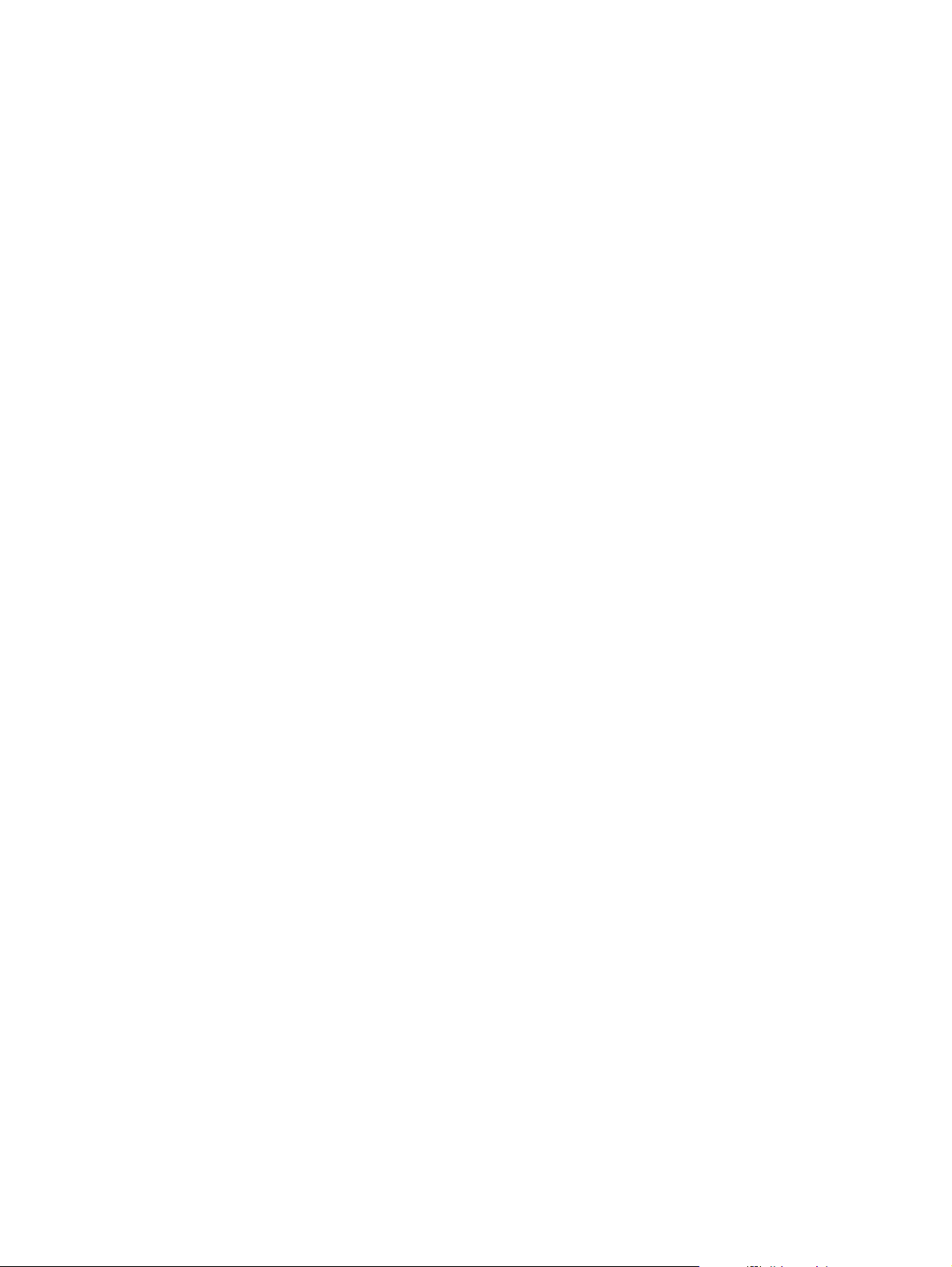
Page 3
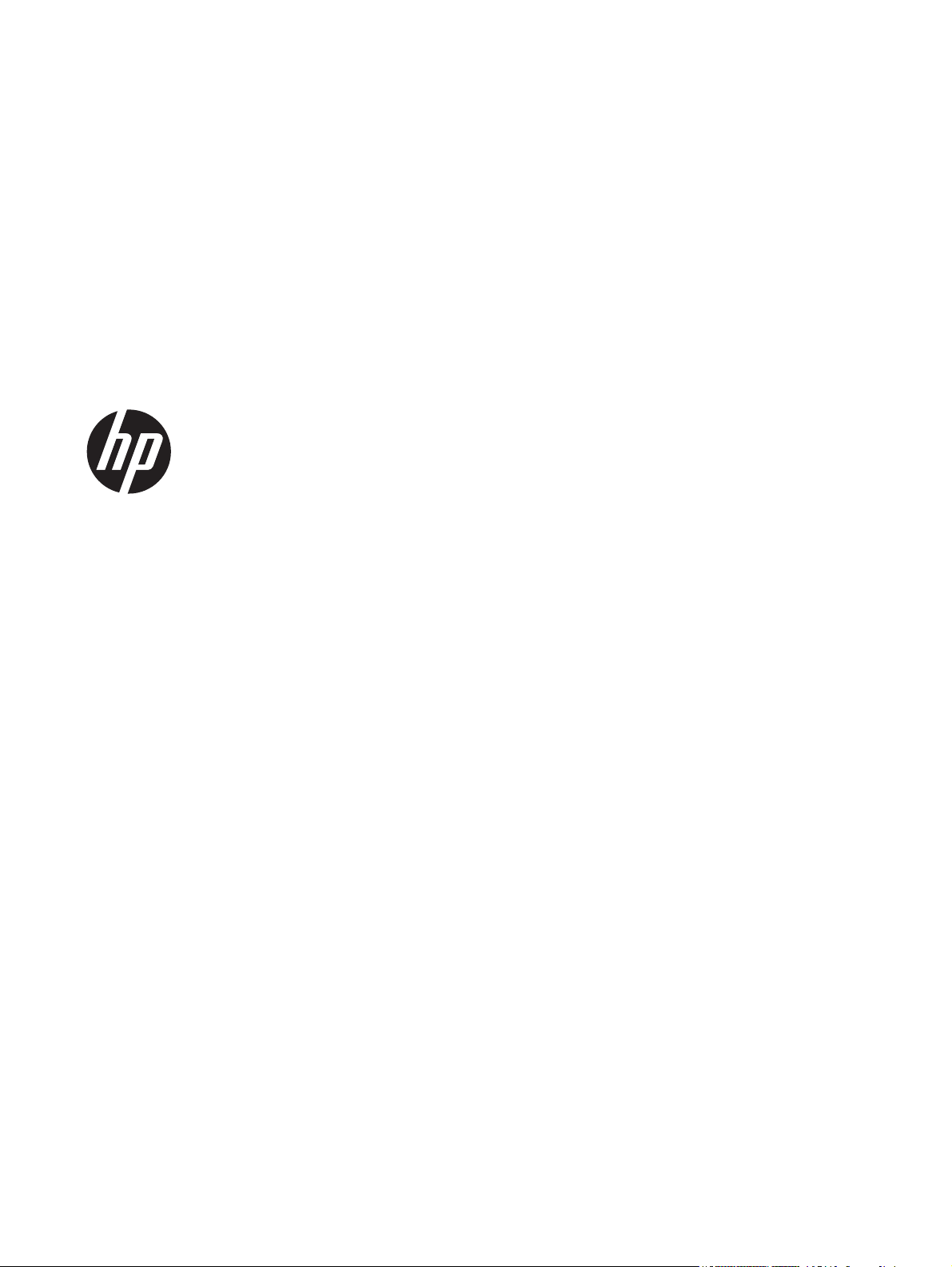
Imprimante HP Série M251 couleur
LaserJet Pro 200
Guide de l'utilisateur
Page 4
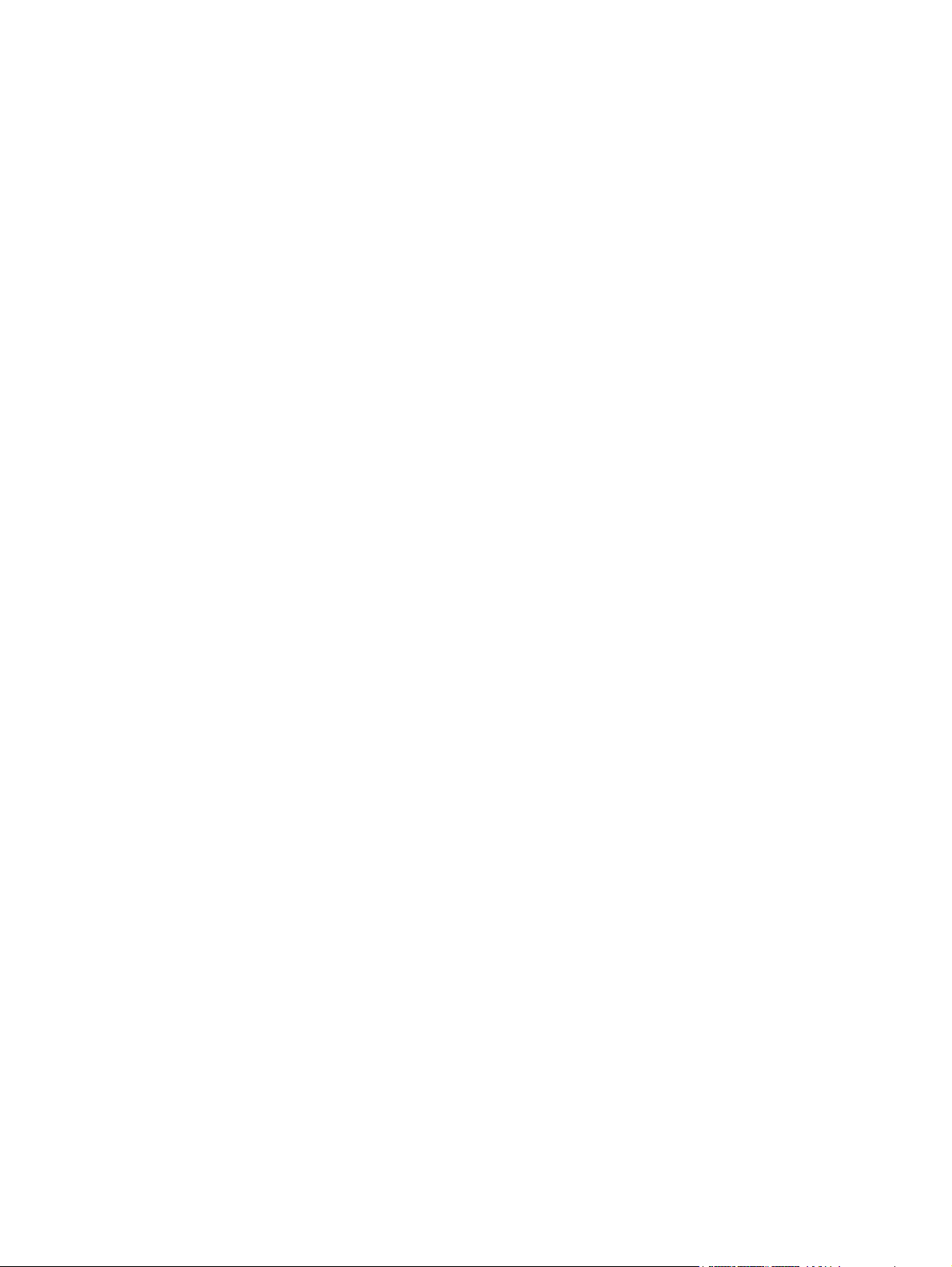
Copyright et licence
© 2012 Copyright Hewlett-Packard
Development Company, L.P.
Il est interdit de reproduire, adapter ou
traduire ce manuel sans autorisation
expresse par écrit, sauf dans les cas permis
par les lois régissant les droits d'auteur.
Marques commerciales
®
, Acrobat®et PostScript® sont des
Adobe
marques commerciales d'Adobe Systems
Incorporated.
Java™ est une marque de
Sun Microsystems, Inc déposée aux EtatsUnis.
Les informations contenues dans ce
document sont susceptibles d'être modifiées
sans préavis.
Les seules garanties des produits et
services HP sont exposées dans les clauses
expresses de garantie fournies avec les
produits ou services concernés. Le contenu
de ce document ne constitue en aucun cas
une garantie supplémentaire. HP ne peut
être tenu responsable des éventuelles erreurs
techniques ou éditoriales de ce document.
Edition 1, 4/2012
Numéro de référence : CF146-90910
Microsoft®, Windows®, Windows® XP et
Windows Vista® sont des marques
déposées de Microsoft Corporation aux
Etats-Unis.
Apple et le logo Apple sont des marques
commerciales d'Apple Computer, Inc. aux
Etats-Unis et dans d'autres pays/régions.
iPod est une marque commerciale d'Apple
Computer, Inc. L'utilisation du terme iPod est
soumis à autorisation. Ne volez pas de
musique.
®
est une marque déposée de The
UNIX
Open Group.
Page 5
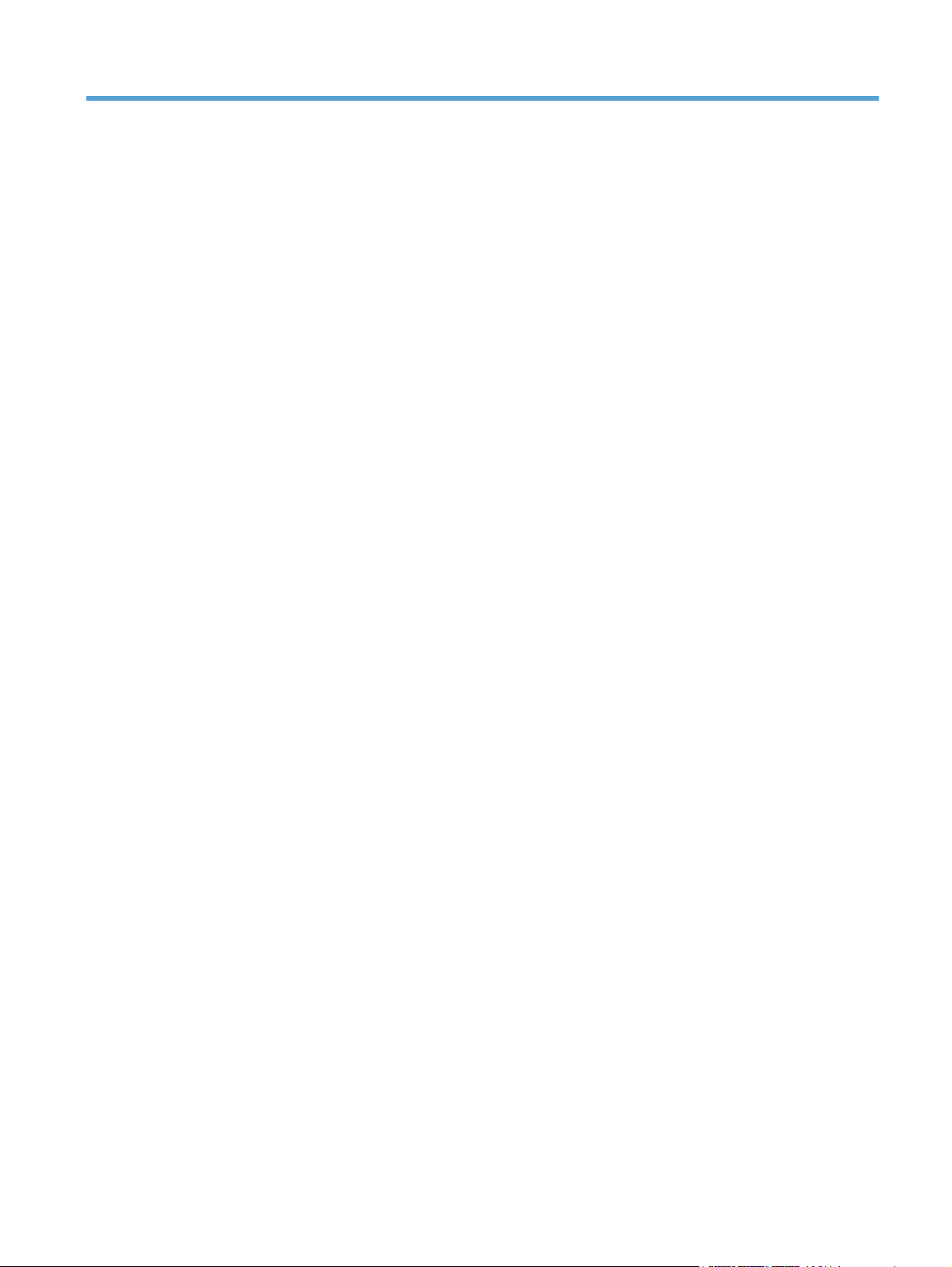
Sommaire
1 Présentation du produit .................................................................................................... 1
Vues de l'imprimante ................................................................................................................ 2
Vue de face du produit .............................................................................................. 2
Vue arrière de l'imprimante ........................................................................................ 3
Emplacement des numéros de série et de modèle .......................................................... 3
Disposition du panneau de commande ........................................................................ 4
Panneau de commande LCD ........................................................................ 4
Panneau de commande à écran tactile ......................................................... 5
Écran d'accueil de l'écran tactile ................................................................................ 7
Imprimer les rapports produit ..................................................................................................... 8
Imprimer des rapports du produit (panneau de commande LCD) ..................................... 9
Imprimer des rapports du produit (panneau de commande à écran tactile) ....................... 9
Partage de l’imprimante : avertissement .................................................................................... 10
2 Bac papier ...................................................................................................................... 11
Formats de papier pris en charge ............................................................................................ 12
Types de papier pris en charge ............................................................................................... 14
Charger le bac d'alimentation ................................................................................................. 16
3 Imprimer ........................................................................................................................ 19
Pilotes d'impression pris en charge (Windows) .......................................................................... 20
Modifier les paramètres d'impression (Windows) ....................................................................... 21
Priorité pour la modification des paramètres d'impression ............................................ 21
Modification des paramètres de tâches d'impression jusqu'à la fermeture du logiciel ...... 21
Modification des paramètres par défaut de tâches d'impression ................................... 22
Modification des paramètres de configuration du produit ............................................. 22
Modification des paramètres d'impression (Mac OS X) ............................................................... 23
Priorité pour la modification des paramètres d'impression ............................................ 23
Modification des paramètres des tâches d'impression jusqu'à la fermeture du logiciel ..... 23
Modification des paramètres par défaut des tâches d'impression .................................. 23
Modification des paramètres de configuration du produit ............................................. 24
FRWW iii
Page 6
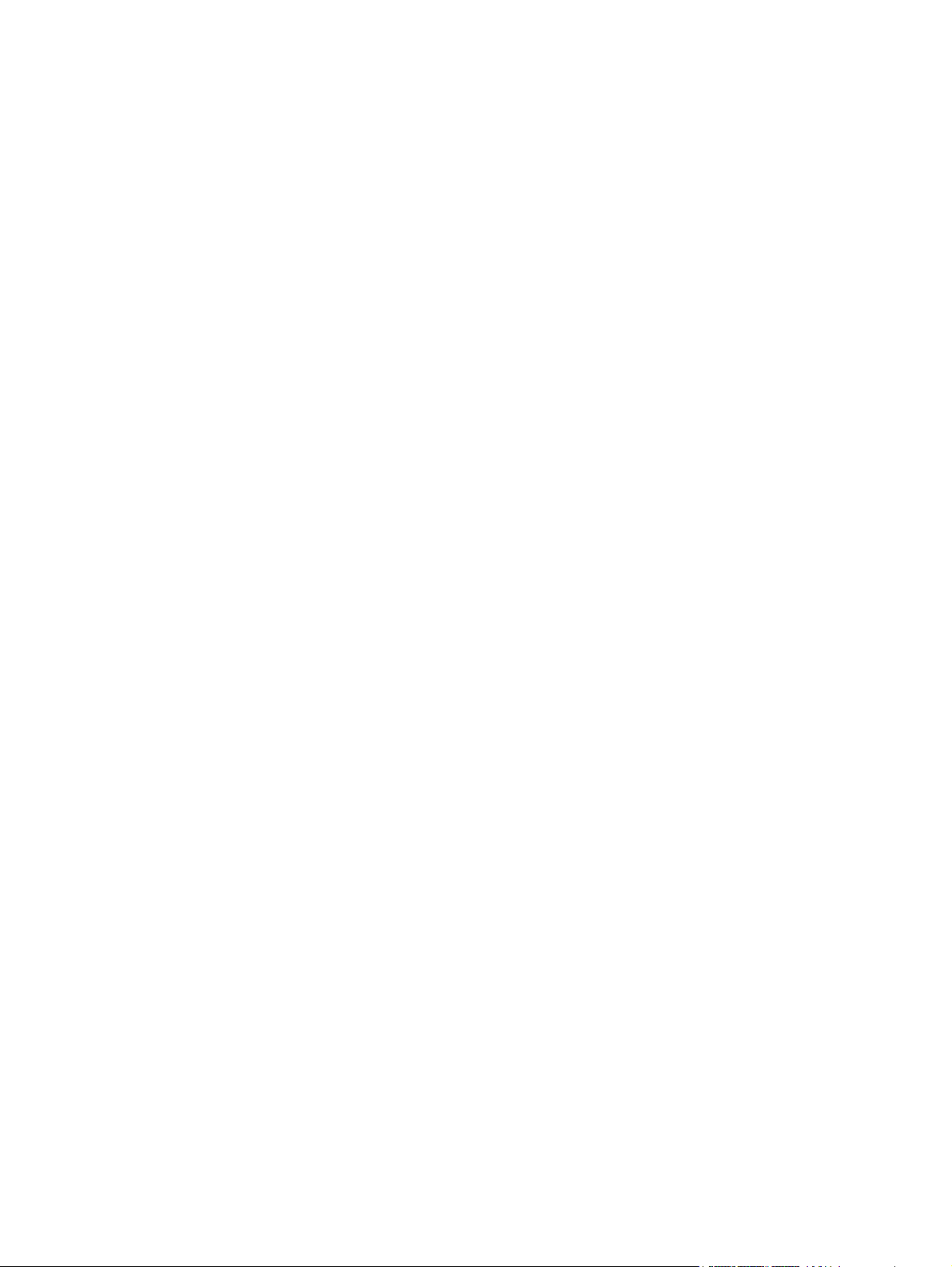
Imprimer des tâches pour Windows ......................................................................................... 25
Utiliser un raccourci d'impression (Windows) ............................................................. 25
Créer un raccourci d'impression (Windows) ............................................................... 26
Impression des deux côtés (recto verso) avec Windows ............................................... 28
Impression de plusieurs pages par feuille avec Windows ............................................. 29
Sélectionner l'orientation de la page (Windows) ......................................................... 31
Sélectionner le type de papier (Windows) .................................................................. 32
Imprimer la première ou la dernière page sur un papier différent (Windows) .................. 34
Mettre un document à l'échelle du papier (Windows) .................................................. 35
Créer un livret (Windows) ........................................................................................ 36
Imprimer des tâches pour Mac OS X ........................................................................................ 38
Utiliser un préréglage d'impression (Mac OS X) .......................................................... 38
Créer un préréglage d'impression (Mac OS X) ........................................................... 38
Impression recto verso (Mac OS X) ............................................................................ 38
Imprimer plusieurs pages sur une même feuille de papier (Mac OS X) ........................... 39
Sélectionner l'orientation de la page (Mac OS X) ........................................................ 39
Sélectionner le type de papier (Mac OS X) ................................................................. 39
Imprimer une page de couverture (Mac OS X) ............................................................ 40
Mettre un document à l'échelle du papier (Mac OS X) ................................................. 40
Créer un livret (Mac OS X) ....................................................................................... 40
Tâches d'impression supplémentaires (Windows) ....................................................................... 41
Annuler une tâche d'impression (Windows) ................................................................ 41
Sélectionner le format de papier (Windows) ............................................................... 41
Sélectionner un format de papier personnalisé (Windows) ........................................... 41
Imprimer des filigranes (Windows) ............................................................................ 42
Tâches d'impression supplémentaires (MAC OS X) ..................................................................... 43
Annuler une tâche d'impression (Mac) ....................................................................... 43
Sélectionner le format de papier (Mac OS X) .............................................................. 43
Sélectionner un format de papier personnalisé (Mac) .................................................. 43
Imprimer des filigranes (Mac OS X) ........................................................................... 43
Créer des impressions de qualité archivage .............................................................................. 45
Créer des impressions de qualité archive (panneau de commande LCD) ........................ 45
Créer des impressions de qualité archive (panneau de commande à écran tactile) .......... 45
Impression couleur ................................................................................................................. 46
Utiliser l'option HP EasyColor ................................................................................... 46
Modifier les options de couleur (Windows) ................................................................. 47
Changer le thème de couleur d'une tâche d'impression (Windows) ............................... 48
Modifier les options de couleur (Mac OS X) ............................................................... 49
Options de couleur manuelles ................................................................................... 49
Correspondance des couleurs ................................................................................... 50
Imprimer un texte couleur en noir et blanc (Windows) .................................................. 51
iv FRWW
Page 7
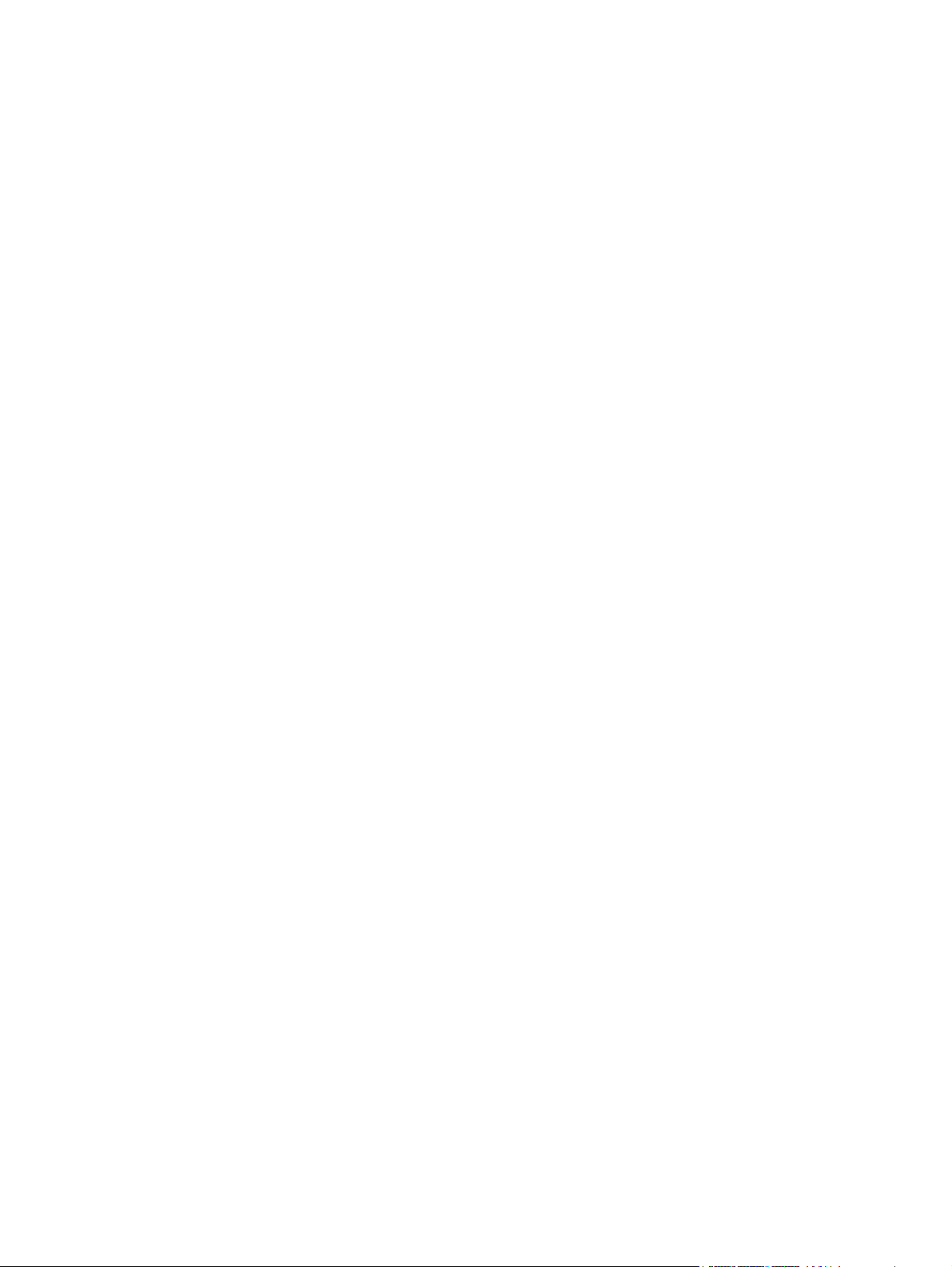
Utiliser HP ePrint .................................................................................................................... 52
Utiliser HP ePrint (panneau de commande LCD) .......................................................... 52
Utiliser HP ePrint (panneau de commande à écran tactile) ............................................ 53
Utilisation du AirPrint .............................................................................................................. 54
Impression directe par clé USB ................................................................................................ 55
4 Gestion et entretien du produit ....................................................................................... 57
Changer la connexion produit à l'aide de l'utilitaire HP Reconfiguration ....................................... 58
Utiliser les applications Services Web HP .................................................................................. 59
Utiliser HP ePrint (panneau de commande LCD) .......................................................... 59
Utiliser HP ePrint (panneau de commande à écran tactile ............................................. 59
Configurer les paramètres réseau IP ......................................................................................... 60
Affichage ou modification des paramètres réseau ....................................................... 60
Configuration manuelle des paramètres IPv4 TCP/IP via le panneau de commande ........ 60
Configurer manuellement les paramètres IPv4 TCP/IP (panneau de
commande LCD) ...................................................................................... 60
Configurer manuellement les paramètres IPv4 TCP/IP (panneau de
commande à écran tactile) ........................................................................ 61
Renommer le produit sur le réseau ............................................................................. 61
Paramètres de vitesse de liaison et d'impression recto verso ......................................... 62
Lier les paramètres de vitesse et d'impression recto verso (panneau de
commande LCD) ...................................................................................... 62
Lier les paramètres de vitesse et d'impression recto verso (panneau de
commande à écran tactile) ........................................................................ 63
HP Device Toolbox (Windows) ................................................................................................ 64
HP Utility pour Mac OS X ....................................................................................................... 66
Ouverture de HP Utility ............................................................................................ 66
Caractéristiques de HP Utility .................................................................................... 66
HP Web Jetadmin .................................................................................................................. 67
Fonctions de sécurité du produit ............................................................................................... 68
Définition ou modification du mot de passe du produit ................................................. 68
Paramètres du mode économique ............................................................................................ 69
Imprimer avec EconoMode ....................................................................................... 69
Définir le délai de mise en veille ............................................................................... 69
Définir le délai de mise en veille (panneau de commande LCD) ..................... 69
Définir le délai de mise en veille (panneau de commande à écran tactile) ....... 70
Définir le délai de mise hors tension automatique ........................................................ 70
Définir le délai de mise hors tension automatique (panneau de commande
LCD) ....................................................................................................... 70
Définir le délai de mise hors tension automatique (panneau de commande à
écran tactile) ............................................................................................ 71
FRWW v
Page 8
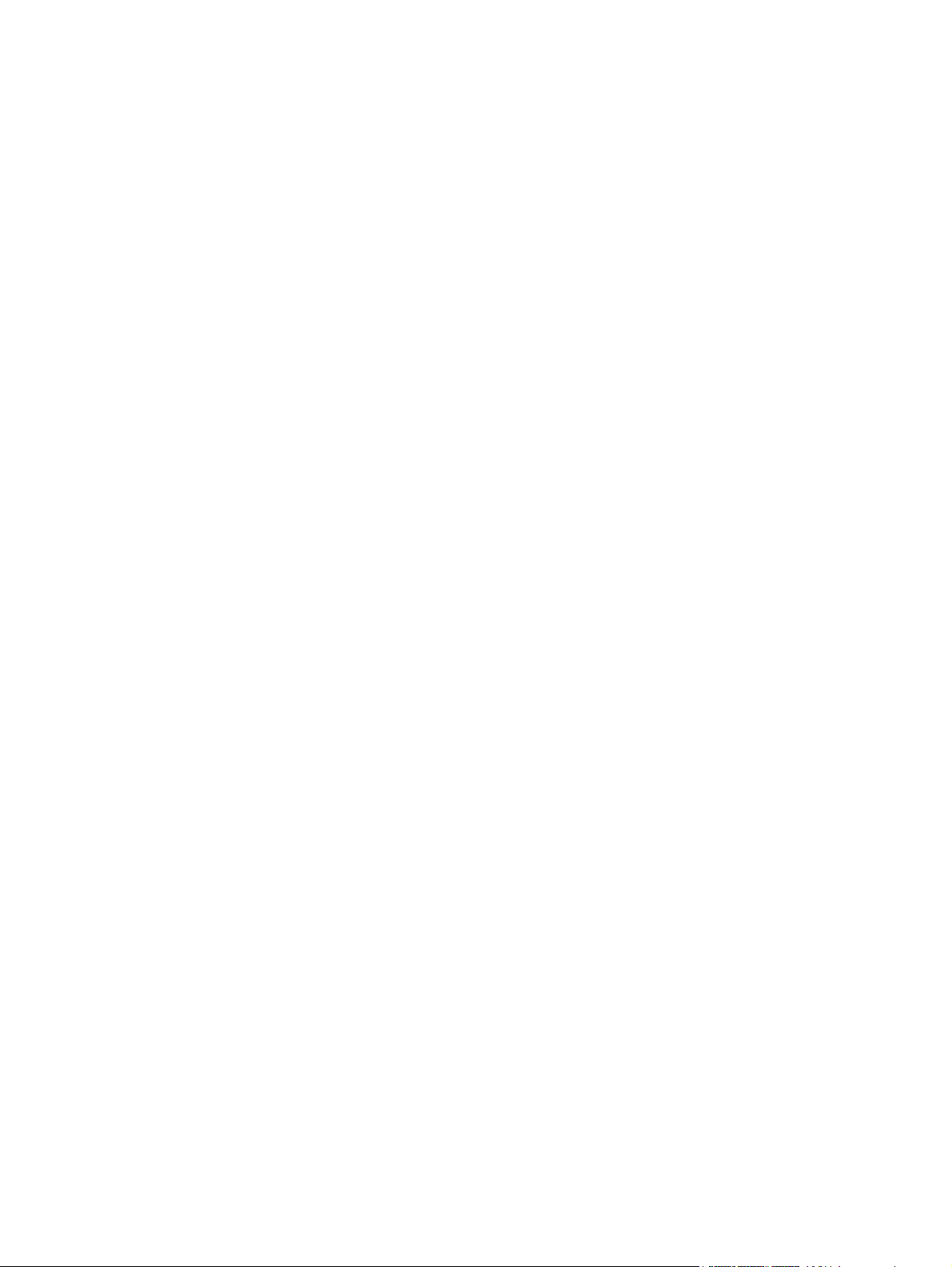
Imprimer lorsqu'une cartouche atteint la fin de sa durée de vie estimée ......................................... 72
Activer ou désactiver les paramètres au niveau Très bas à partir (panneau de
commande LCD) ..................................................................................................... 72
Activer ou désactiver les paramètres au niveau Très bas à partir (panneau de
commande à écran tactile) ....................................................................................... 73
Stockage et recyclage des consommables ................................................................................. 75
Recyclage des consommables ................................................................................... 75
Stockage des toners ................................................................................................ 75
Instructions de remplacement ................................................................................................... 76
Remplacer le toner .................................................................................................. 76
Mise à niveau du micrologiciel ................................................................................................ 80
Mettre le micrologiciel à jour manuellement (panneau de commande LCD) ..................... 80
Mettre le micrologiciel à jour manuellement (panneau de commande à écran tactile) ...... 80
Configurer le produit pour mettre automatiquement à jour le micrologiciel (panneau de
commande LCD) ..................................................................................................... 81
Configurer le produit pour mettre automatiquement à jour le micrologiciel (panneau de
commande à écran tactile) ....................................................................................... 81
5 Résolution des problèmes ............................................................................................... 83
Liste de contrôle pour la résolution des problèmes ...................................................................... 84
Etape 1 : Vérifiez la configuration de l'imprimante. ..................................................... 84
Etape 2 : Vérifier la connexion par câble ou sans fil .................................................... 84
Etape 3 : Vérifier s'il y a des messages d'erreurs sur le panneau de commande ............. 85
Etape 4 : Vérifiez le papier. ..................................................................................... 85
Etape 5 : Vérifiez le logiciel. .................................................................................... 85
Etape 6 : Tester la fonctionnalité d'impression ............................................................ 85
Etape 7 : Vérifiez les consommables. ........................................................................ 85
Etape 8 : Essayer d'envoyer une tâche d'impression depuis un ordinateur ...................... 86
Restauration des valeurs usine par défaut .................................................................................. 87
Rétablissement des valeurs d'usine par défaut (panneau de commande LCD) .................. 87
Rétablissement des valeurs d'usine par défaut (panneau de commande à écran tactile) . .. 87
Système d'aide du panneau de commande ............................................................................... 88
Interprétation des messages du panneau de commande .............................................................. 89
Types de message du panneau de commande ............................................................ 89
Messages du panneau de commande ........................................................................ 89
<couleur> en cours d'utilisation .................................................................. 89
<couleur> incompatible ............................................................................ 89
<couleur> non prise en charge Appuyez sur [OK] pour continuer .................. 89
49 Erreur Eteignez, puis rallumez ............................................................... 90
50.x Erreur fusion Eteignez, puis rallumez ................................................... 90
51.XX Erreur Eteignez, puis rallumez .......................................................... 90
vi FRWW
Page 9
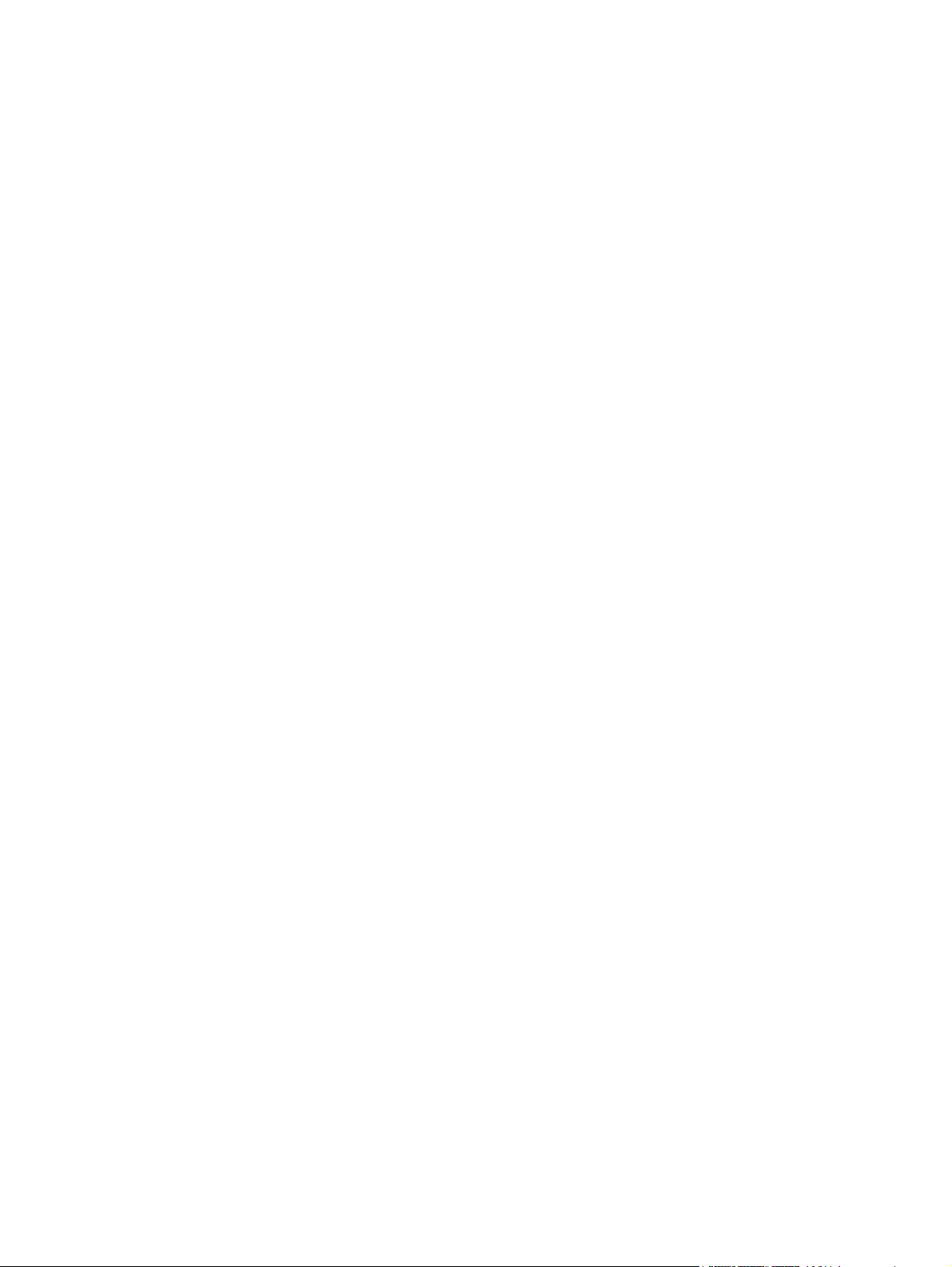
54.XX Erreur Eteignez, puis rallumez .......................................................... 91
55.X Erreur Eteignez, puis rallumez ............................................................ 91
57 Erreur ventil Eteignez, puis rallumez ...................................................... 91
59.X Erreur Eteignez, puis rallumez ............................................................ 91
79 Erreur Eteignez, puis rallumez ............................................................... 92
Bourrage dans le <emplacement> .............................................................. 92
Bourrage dans le bac 1 Supprimez le bourrage, puis Appuyez sur [OK] ......... 92
Capot arr ouvert ...................................................................................... 93
Charger bac 1 <TYPE>, <FORMAT> .......................................................... 93
Charger le bac 1 App. sur [OK] pour le support disponible ........................... 93
Chargez bac 1 ORDINAIRE <FORMAT> Mode de nettoyage ........................ 93
Consommable HP installé .......................................................................... 93
Consommables incorrects .......................................................................... 93
Consommable usagé en cours d’utilisation .................................................. 94
Cyan en mauvaise posit. ........................................................................... 94
Err. d'impr. App. sur OK. Si erreur se répète, éteign. et rall. .......................... 94
Err. impress. Appuyez sur [OK] .................................................................. 94
Erreur conso. 10.X00Y ............................................................................. 95
Erreur périph. Appuyez sur [OK] ................................................................ 95
Format incorrect dans le bac 1 Chargez <format> Appuyez sur [OK] ............. 96
Installez cartouche <couleur> .................................................................... 96
Jaune en mauvaise posit. .......................................................................... 96
Magenta en mauvaise posit. ...................................................................... 96
Mém. faible Appuyez sur [OK] .................................................................. 96
Nettoyage ............................................................................................... 97
Niveau cartouche cyan bas ....................................................................... 97
Niveau cartouche cyan très bas ................................................................. 97
Niveau cartouche jaune bas ...................................................................... 97
Niveau cartouche jaune très bas ................................................................ 98
Niveau cartouche magenta bas ................................................................. 98
Niveau cartouche magenta très bas ........................................................... 98
Niveau cartouche noire bas ...................................................................... 99
Niveau cartouche noire très bas ................................................................. 99
Niveau consommables bas ........................................................................ 99
Noir en mauvaise posit. ............................................................................ 99
Pilote incorrect Appuyez sur [OK] ............................................................ 100
Porte ouverte ......................................................................................... 100
Recto verso man. Charger le bac 1 Appuyez sur [OK] ................................ 100
Remplacer <couleur> .............................................................................. 100
Retirez le verrou d'expédition de la cartouche <couleur> ............................ 100
Retrait des verrous de transport des cartouches .......................................... 101
FRWW vii
Page 10
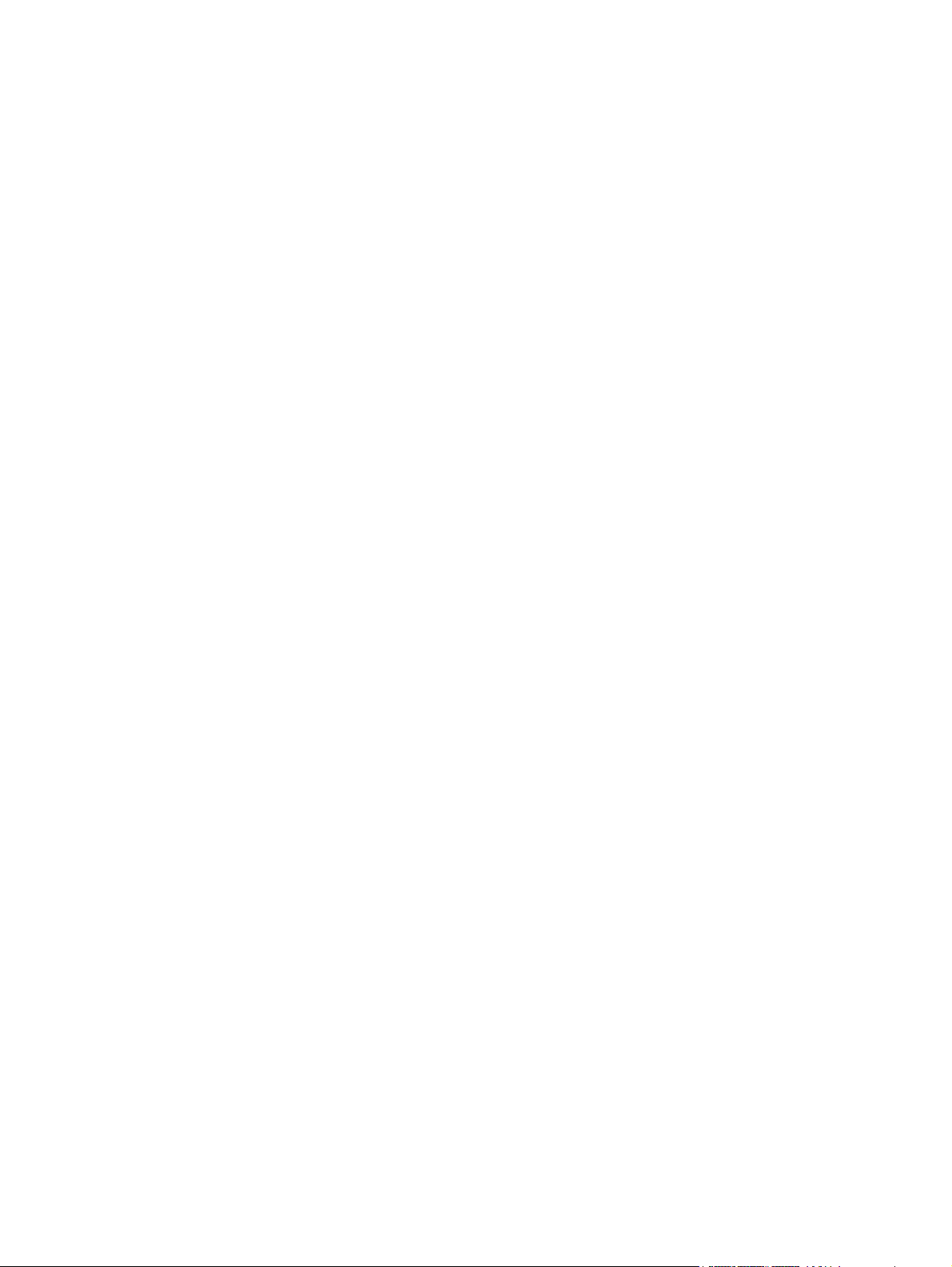
Une cartouche <couleur> usagée est installée Appuyez sur [OK] pour
continuer ............................................................................................... 101
Le papier n'est pas introduit correctement ou est coincé ............................................................ 102
Le produit n'entraîne pas de papier ......................................................................... 102
Le produit entraîne plusieurs feuilles de papier .......................................................... 102
Elimination des bourrages papier ............................................................................ 102
Supprimer les bourrages ....................................................................................................... 103
Emplacement des bourrages ................................................................................... 103
Dégager les bourrages dans le bac d'alimentation .................................................... 103
Supprimer des bourrages dans le bac de sortie ........................................................ 105
Supprimer les bourrages dans la porte arrière .......................................................... 105
Améliorer la qualité d'impression ........................................................................................... 107
Vérifier le paramètre de format de papier (Windows) ................................................ 107
Vérifier le paramètre de format de papier (Mac OS X) ............................................... 107
Vérifier l'état du toner ............................................................................................ 108
Imprimer la page d'état des fournitures (panneau de commande LCD) .......... 108
Imprimer la page d'état des fournitures (panneau de commande à écran
tactile) .................................................................................................. 108
Vérifier l'état des consommables .............................................................. 108
Impression d'une page de nettoyage ....................................................................... 109
Imprimer une page de nettoyage (panneau de commande LCD) .................. 109
Imprimer une page de nettoyage (panneau de commande à écran tactile) .... 109
Réaliser des dépannages supplémentaires au niveau de la qualité d'impression ........... 110
Imprimer la page de qualité d'impression (panneau de commande LCD) ...... 110
Imprimer la page de qualité d'impression (panneau de commande à écran
tactile) .................................................................................................. 110
Interprétation de la page Qualité d'impression .......................................... 110
Examiner le toner pour voir s'il est endommagé ........................................................ 111
Vérifier le papier et l'environnement d'impression ..................................................... 112
Utiliser du papier conforme aux spécifications HP ...................................... 112
Vérifier l’environnement du produit ........................................................... 112
Vérifier les paramètres d'impression de tâche ........................................................... 112
Vérifier le paramètre EconoMode ............................................................. 112
Régler les paramètres de couleur du pilote d'imprimante ............................. 113
Changer le thème de couleur d'une tâche d'impression ................ 113
Modifier les options de couleur ................................................. 114
Utiliser le pilote d'imprimante convenant le mieux à vos besoins d'impression .............. 114
Le produit n'imprime pas ou imprime lentement ....................................................................... 116
Le produit n'imprime pas ........................................................................................ 116
L'imprimante imprime lentement .............................................................................. 117
Résolution des problèmes d'impression directe par clé USB ....................................................... 118
viii FRWW
Page 11
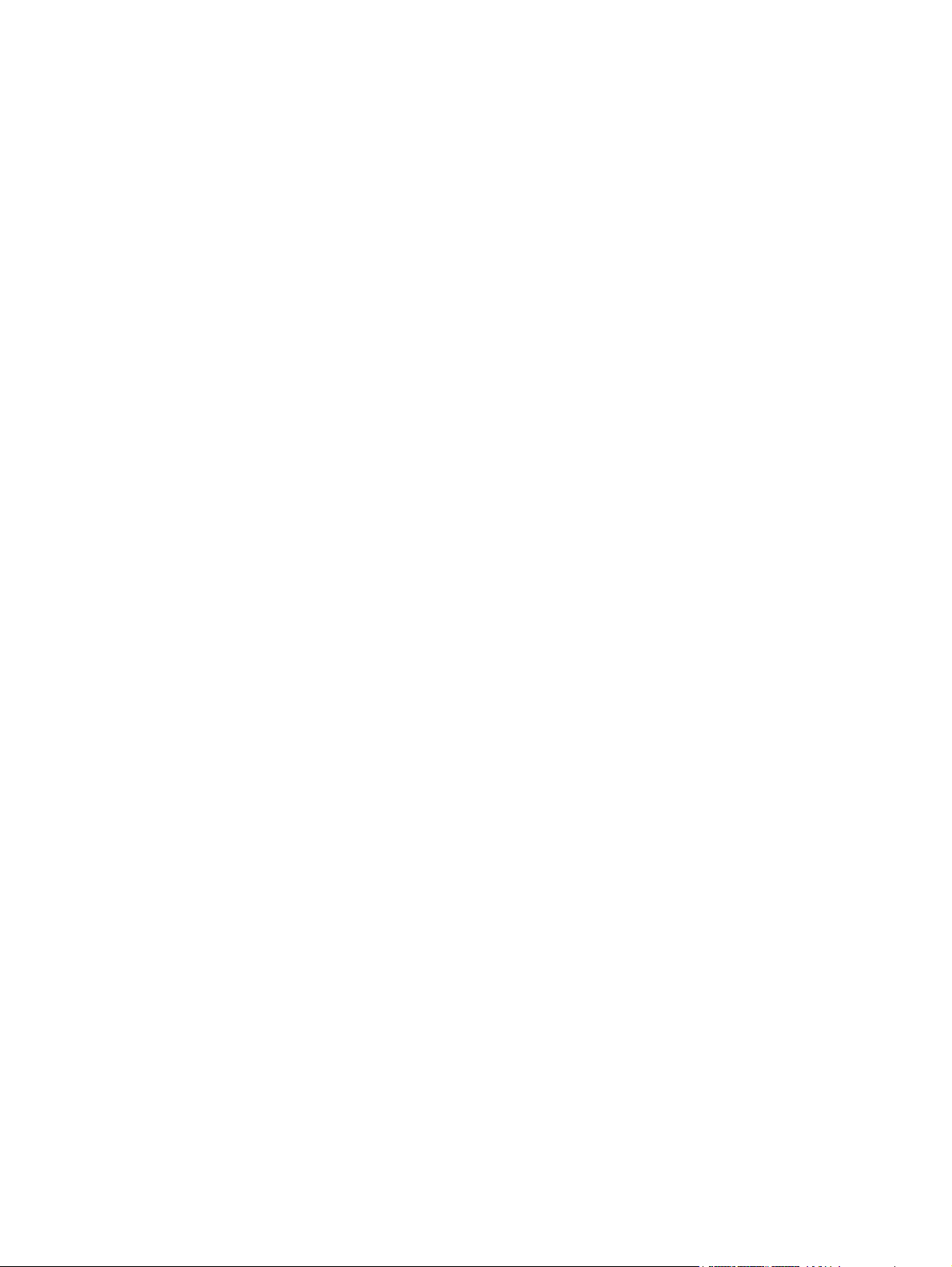
Le menu Clé USB à mémoire flash ne s'ouvre pas lorsque vous insérez
l'accessoire USB ................................................................................................... 118
Le fichier ne s'imprime pas à partir de l'accessoire de stockage USB ........................... 118
Le fichier que vous voulez imprimer ne figure pas dans le menu Clé USB à mémoire
flash .................................................................................................................... 119
Résoudre des problèmes de connexion directe ......................................................................... 120
Résoudre des problèmes de réseau câblé ................................................................................ 121
Connexion physique faible ..................................................................................... 121
L'ordinateur utilise une adresse IP incorrecte pour le produit ....................................... 121
L'ordinateur est incapable de communiquer avec le produit ........................................ 122
Le produit utilise des paramètres de vitesse de liaison et de mode duplex incorrects
pour le réseau ...................................................................................................... 122
De nouveaux logiciels peuvent poser des problèmes de compatibilité .......................... 122
L'ordinateur ou la station de travail n'est peut-être pas correctement configuré(e) ........... 122
Le produit est désactivé ou d'autres paramètres réseau sont incorrects ......................... 122
Résoudre les problèmes de réseau sans fil ............................................................................... 123
Liste de contrôle de la connectivité sans fil ................................................................ 123
Le produit n'imprime pas une fois la configuration sans fil terminée ............................. 123
Le produit n'imprime pas et un pare-feu tiers est installé sur l'ordinateur ....................... 124
La connexion sans fil ne fonctionne pas après le déplacement du routeur sans fil ou de
l'imprimante ......................................................................................................... 124
Impossible de connecter d'autres d'ordinateurs à l'imprimante sans fil ......................... 124
Le produit sans fil perd la communication lorsqu'il est connecté à un VPN .................... 124
Le réseau n'apparaît pas dans la liste des réseaux sans fil ......................................... 124
Le réseau sans fil ne fonctionne pas ......................................................................... 125
Réaliser un test du réseau sans fil ............................................................................ 125
Réduction des interférences sur un réseau sans fil ...................................................... 126
Résolution des problèmes logiciels sous Windows .................................................................... 127
Aucun pilote d'imprimante pour le produit n'est visible dans le dossier Imprimante ........ 127
Un message d'erreur s'est affiché durant l'installation du logiciel ................................. 127
Le produit est en mode Prêt mais rien ne s'imprime .................................................... 127
Résoudre des problèmes logiciels sous Mac OS X .................................................................... 129
Le pilote d'imprimante n'est pas répertorié dans la liste Imprimer et Faxer .................... 129
Le nom du produit n'apparaît pas dans la liste de produits de la liste Imprimer et Faxer . 129
Le pilote d'imprimante ne configure pas automatiquement le produit sélectionné dans la
liste Imprimer et Faxer ............................................................................................ 129
Une tâche d'impression n'a pas été envoyée au produit souhaité ................................ 130
Lorsque le produit est connecté à un câble USB, il n'apparaît pas dans la liste Imprimer
et Faxer une fois le pilote sélectionné ....................................................................... 130
Si vous utilisez un pilote d'imprimante générique avec une connexion USB .................. 130
Supprimer un logiciel (Windows) ........................................................................................... 131
Supprimer un logiciel (Mac OS X) .......................................................................................... 132
FRWW ix
Page 12
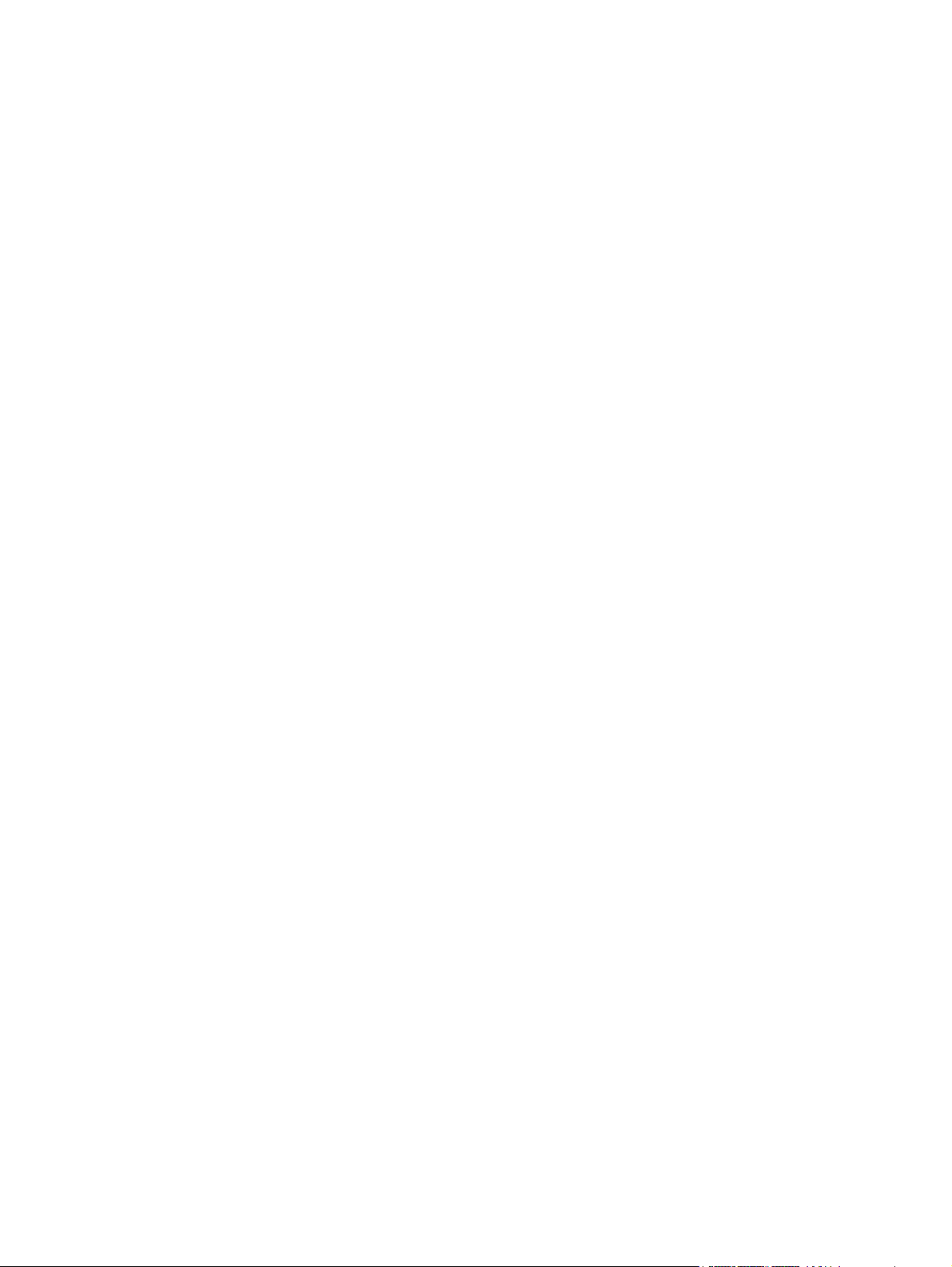
6 Consommables et accessoires ....................................................................................... 133
Commander des pièces, des accessoires et des consommables .................................................. 134
Politique de HP en matière de consommables non-HP ............................................................... 134
Site Web anti-fraude de HP ................................................................................................... 134
Index ............................................................................................................................... 137
x FRWW
Page 13
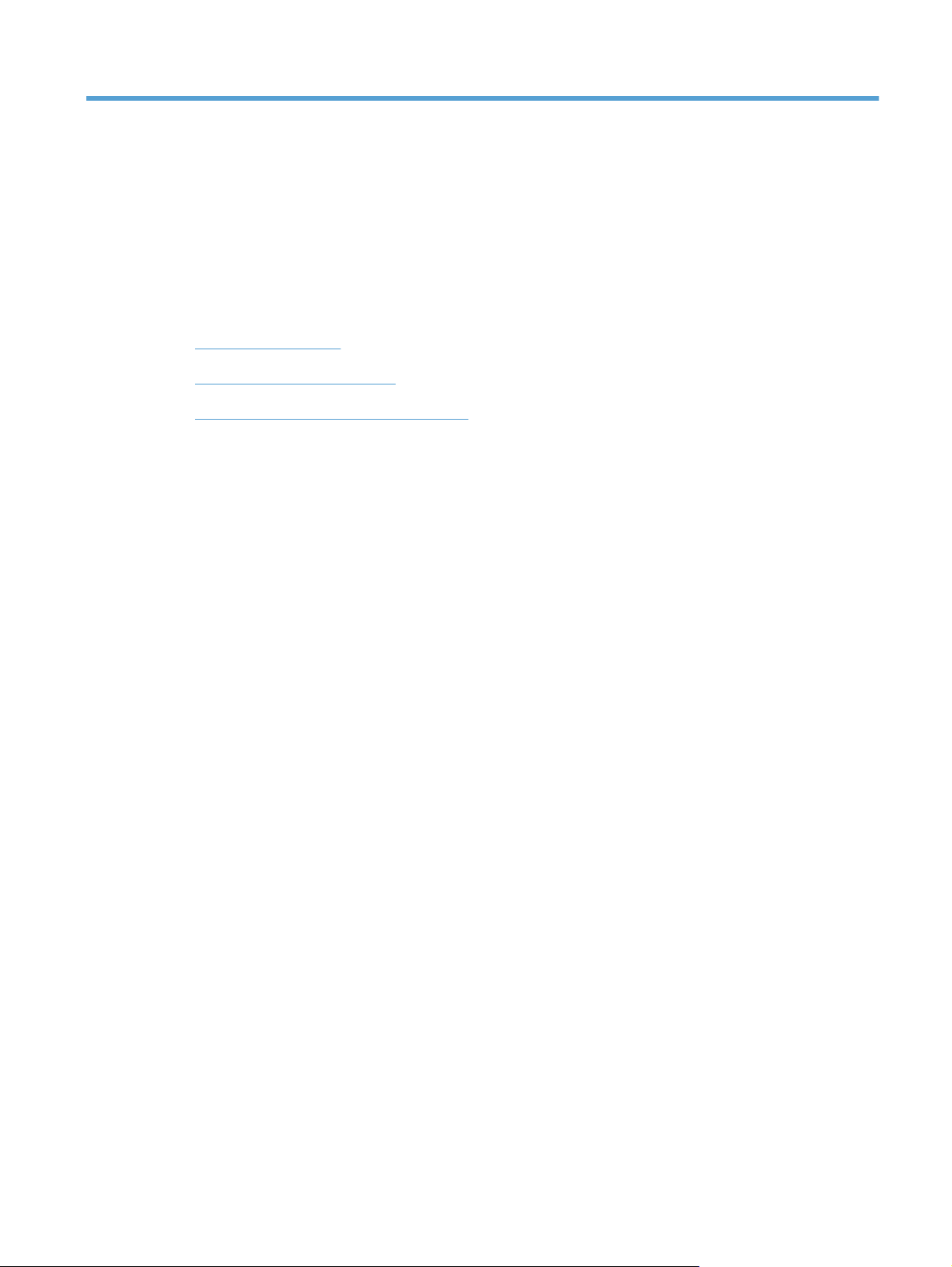
1 Présentation du produit
Vues de l'imprimante
●
Imprimer les rapports produit
●
Partage de l’imprimante : avertissement
●
FRWW 1
Page 14
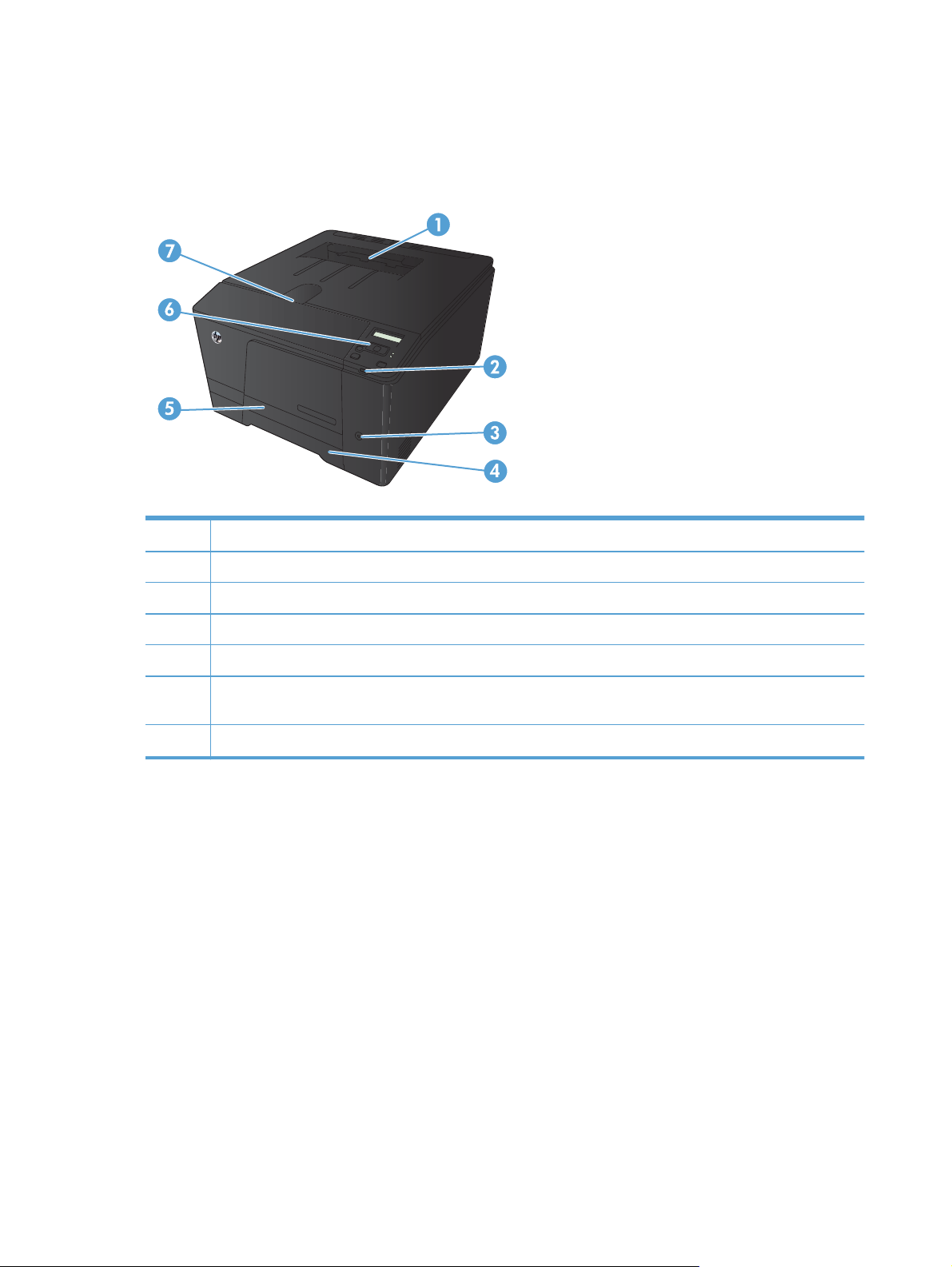
Vues de l'imprimante
Vue de face du produit
1Bac de sortie
2 Port USB autonome (Imprimante couleur HP LaserJet Pro 200 M251nw uniquement)
3 Bouton d'alimentation
4 Bac d'alimentation
5 Bourrage porte d'accès
6 Panneau de commande LCD (Imprimante couleur HP LaserJet Pro 200 M251n) ou à écran tactile couleur
(Imprimante couleur HP LaserJet Pro 200 M251nw)
7 Commutateur de la porte
2 Chapitre 1 Présentation du produit FRWW
Page 15
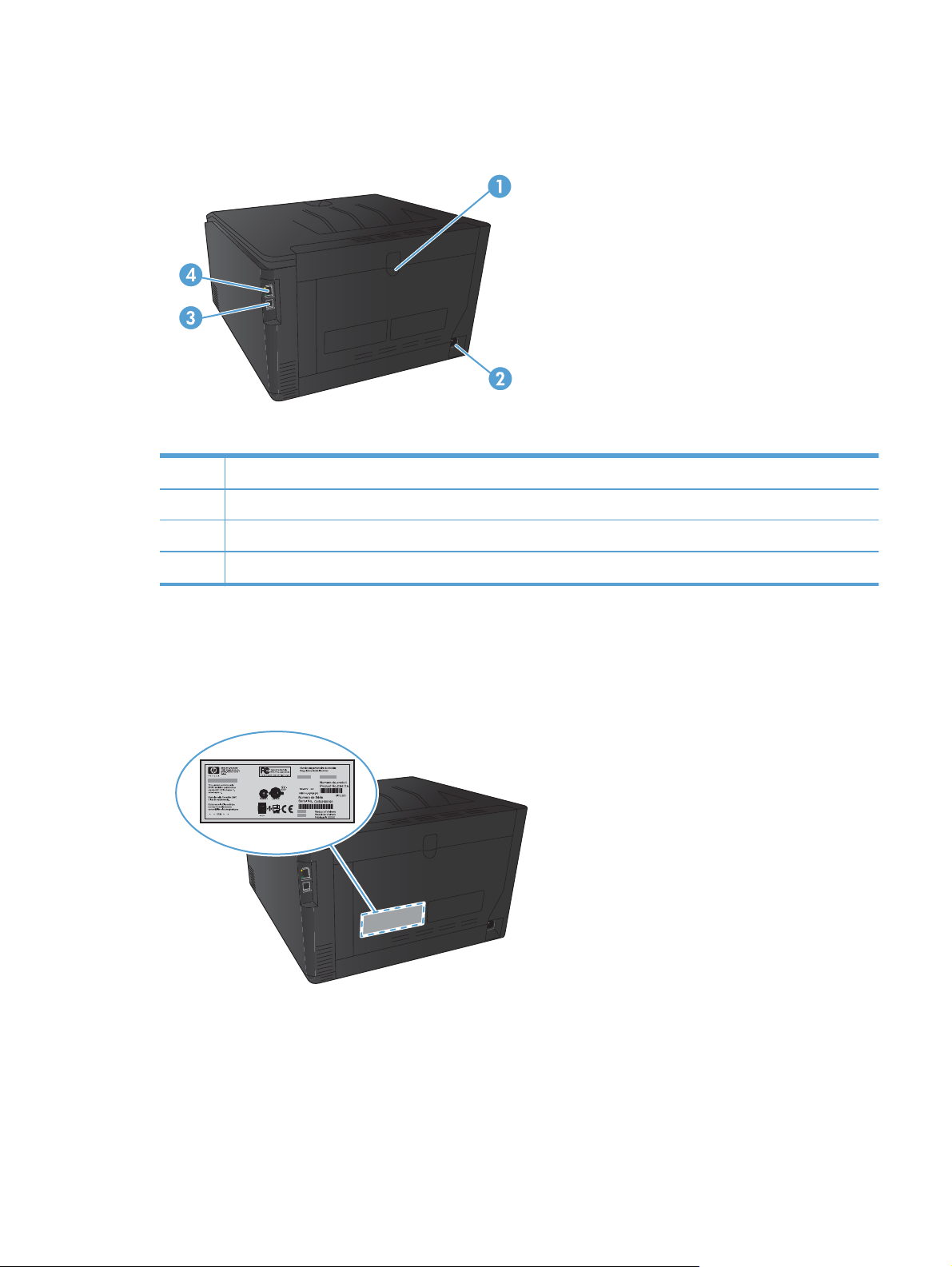
Vue arrière de l'imprimante
1 Porte arrière
2 Branchement de l'alimentation
3 Port USB 2.0 haute vitesse
4Port réseau
Emplacement des numéros de série et de modèle
L'étiquette comportant le numéro de série et le numéro de modèle du produit est située à l'arrière du
produit.
FRWW
Vues de l'imprimante
3
Page 16
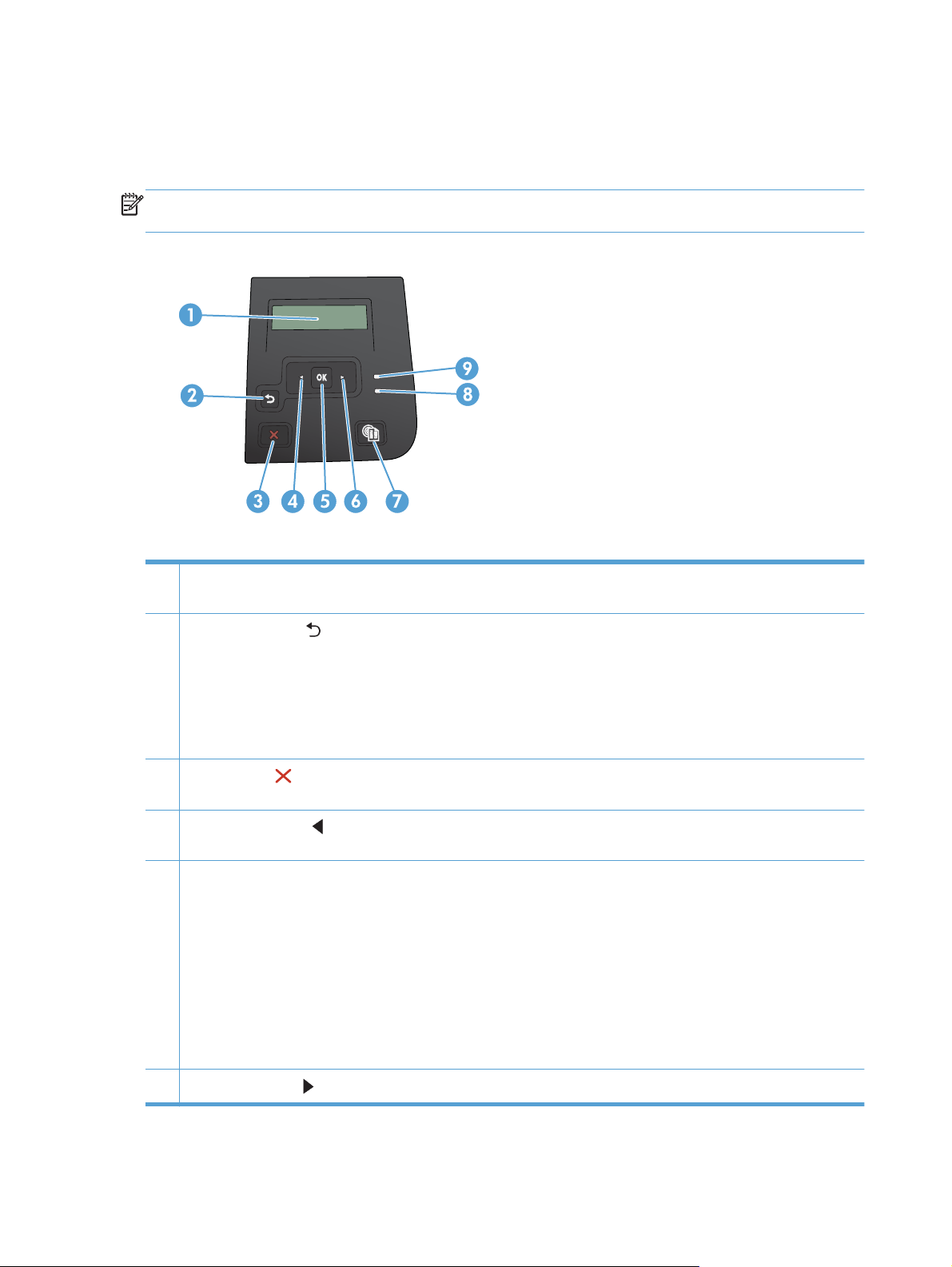
Disposition du panneau de commande
Panneau de commande LCD
REMARQUE : Cette section s'applique uniquement au modèle Imprimante couleur HP
LaserJet Pro 200 M251n.
1 Ecran du panneau de commande : l'écran fournit des informations sur le produit. Utilisez les menus qui s'affichent à
l'écran pour paramétrer le produit.
2
Bouton Flèche Retour
Quitter les menus du panneau de commande
●
Revenir à un menu précédent d'une liste de sous-menus
●
Revenir à un élément de menu précédent d'une liste de sous-menus (sans enregistrer les modifications apportées à
●
l'élément de menu)
3
Bouton Annuler
pour quitter les menus du panneau de commande.
4
Bouton Flèche gauche
l’écran.
5Bouton OK : Appuyez sur le bouton OK pour effectuer les actions suivantes :
Ouvrir les menus du panneau de commande
●
Ouvrir un sous-menu affiché sur l'écran du panneau de commande
●
Sélectionner une option de menu
●
Effacer certaines erreurs
●
Lancer une tâche d'impression, en réponse à une invite du panneau de commande (par exemple, lorsque le
●
message Appuyez sur [OK] pour continuer apparaît sur l'écran du panneau de commande)
: utilisez ce bouton pour effectuer les actions suivantes :
: appuyez sur ce bouton pour annuler une tâche d’impression lorsque le voyant Attention clignote ou
: utilisez ce bouton pour naviguer dans les menus ou pour diminuer la valeur présente sur
6
Bouton Flèche droite
: utilisez ce bouton pour naviguer dans les menus ou pour augmenter la valeur affichée à l’écran.
4 Chapitre 1 Présentation du produit FRWW
Page 17
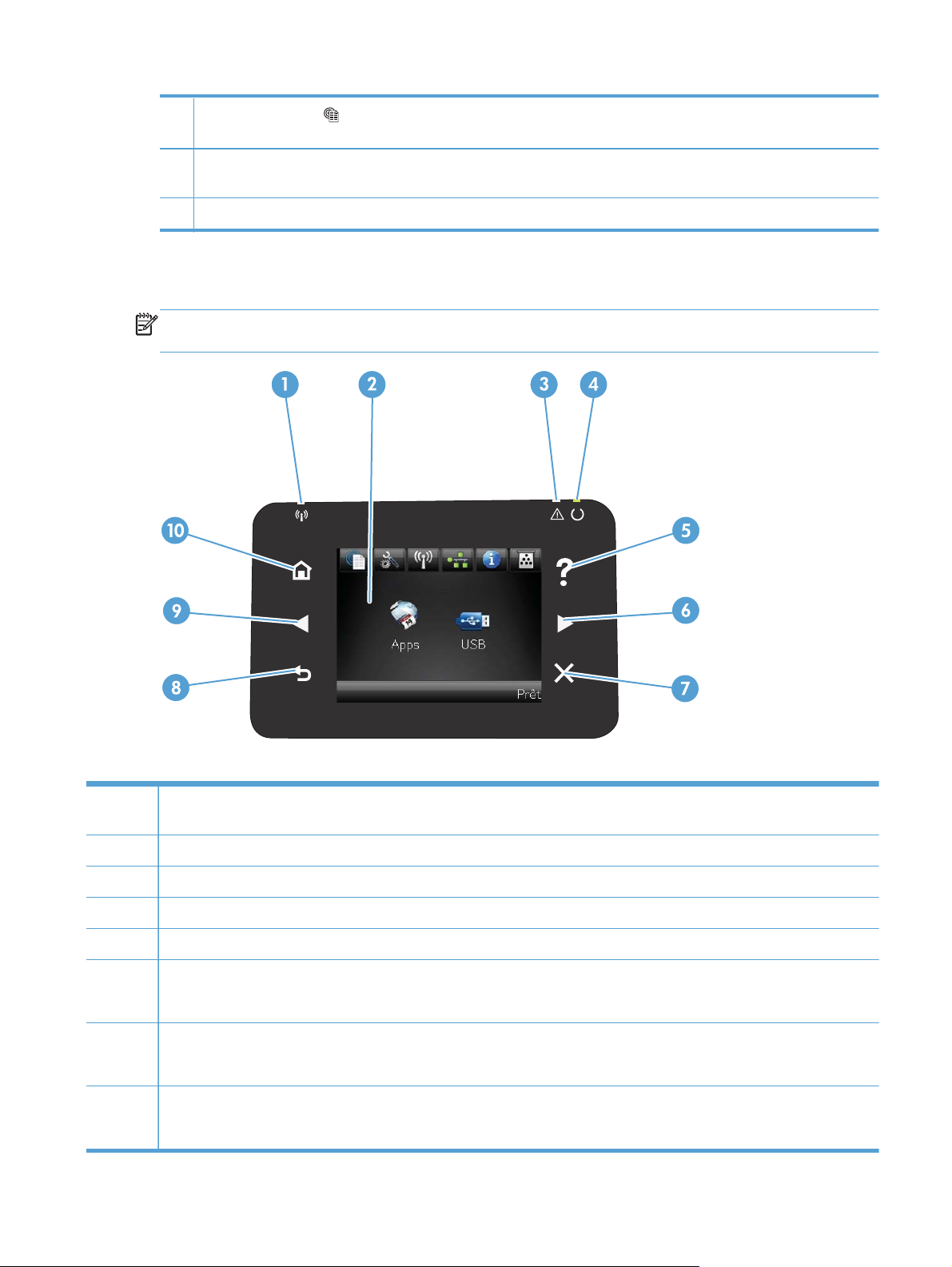
7
Bouton Services Web
HP ePrint.
8 Voyant Prêt (vert) : le voyant Prêt est allumé lorsque le produit est prêt à imprimer. Il clignote lorsque le produit reçoit des
données d'impression ou lorsqu'il est en mode veille.
9 Voyant Attention (orange) : le voyant Attention clignote lorsque le produit requiert l'intervention de l'utilisateur.
: Ce bouton permet un accès rapide aux fonctionnalités des Services Web HP, y compris
Panneau de commande à écran tactile
REMARQUE : Cette section s'applique uniquement au modèle Imprimante couleur HP
LaserJet Pro 200 M251nw.
1 Voyant Sans fil : indique que le réseau sans fil est activé. Le voyant clignote quand le produit est en cours de connexion à un
réseau sans fil.
2 Affichage de l'écran tactile
3 Voyant Attention : indique l'existence d'un problème sur le produit
4 Voyant Prêt : indique que le produit est prêt
5 Touche et voyant Aide : offre un accès au système d'aide du panneau de commande
6 Bouton de direction vers la droite et voyant : déplace le curseur vers la droite ou permet de passer à l'écran suivant
REMARQUE : Ce bouton ne s'allume que si l'écran actif peut utiliser cette fonction.
7 Bouton Annuler et voyant : permet d'effacer les paramètres, d'annuler la tâche en cours ou de quitter l'écran actif.
REMARQUE : Ce bouton ne s'allume que si l'écran actif peut utiliser cette fonction.
8 Bouton Arrière et voyant : retourne à l'écran précédent
REMARQUE : Ce bouton ne s'allume que si l'écran actif peut utiliser cette fonction.
FRWW
Vues de l'imprimante
5
Page 18
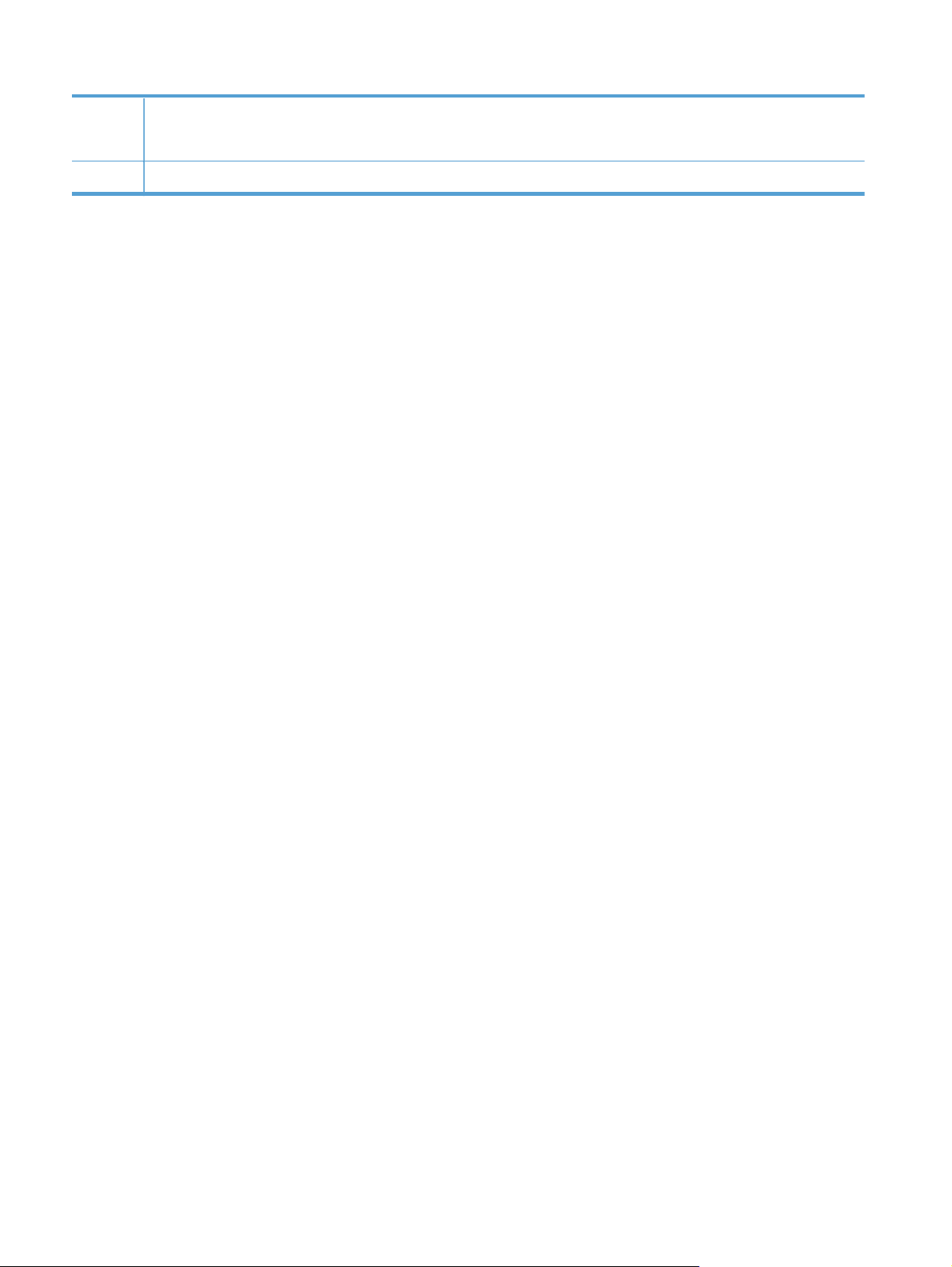
9 Bouton de direction vers la gauche et voyant : déplace le curseur vers la gauche
REMARQUE : Ce bouton ne s'allume que si l'écran actif peut utiliser cette fonction.
10 Bouton Accueil et voyant : permet d'accéder à l'écran d'accueil
6 Chapitre 1 Présentation du produit FRWW
Page 19
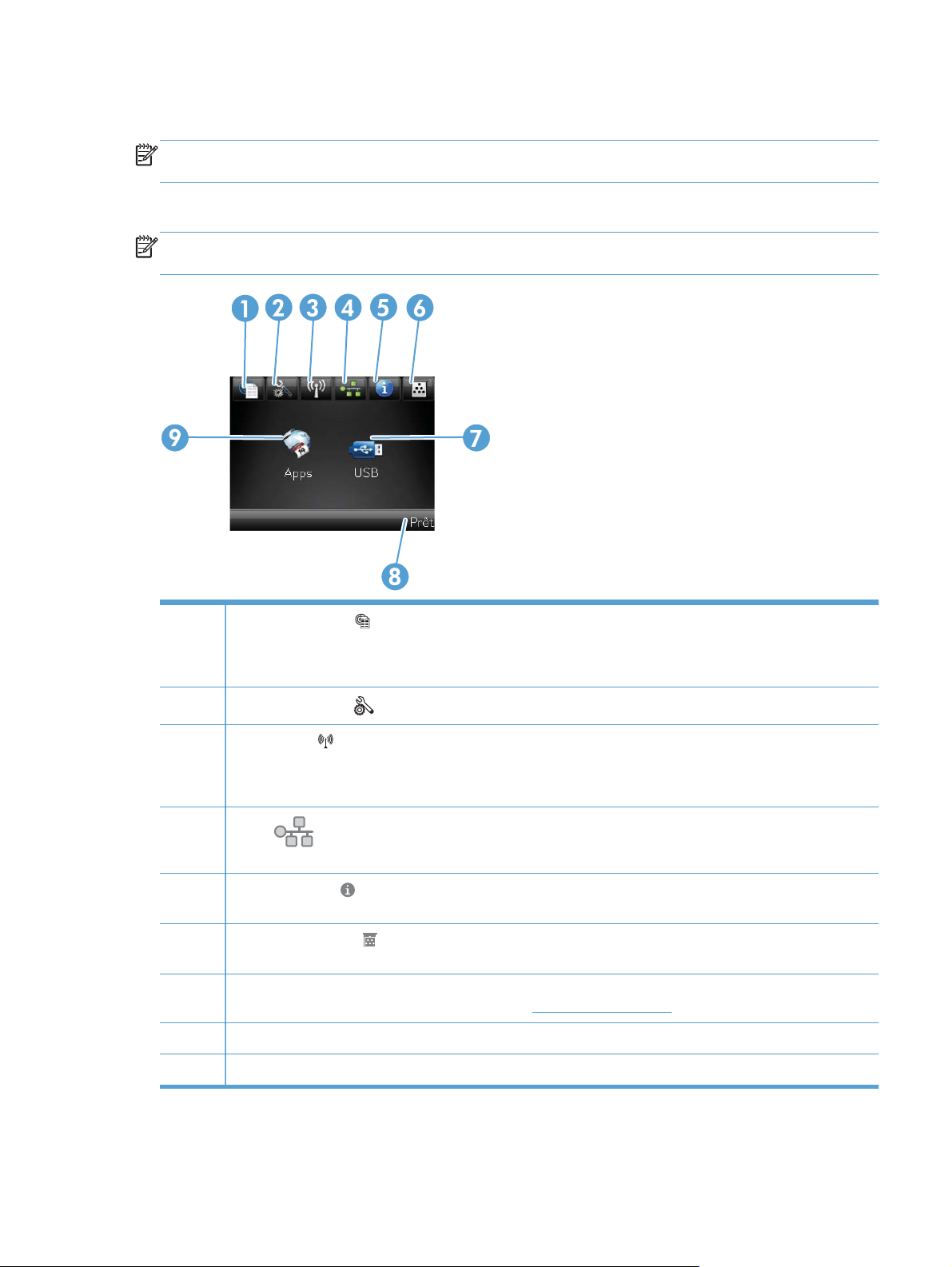
Écran d'accueil de l'écran tactile
REMARQUE : Cette section s'applique uniquement au modèle Imprimante couleur HP
LaserJet Pro 200 M251nw.
L'écran Accueil permet d'accéder aux fonctions du produit et indique l'état actuel du produit.
REMARQUE : En fonction de la configuration du produit, les fonctions de l'écran Accueil peuvent
varier. La disposition peut également être inversée pour certaines langues.
1
2
3
4
5
6
7Bouton Apps : permet d'accéder au menu Apps afin d'imprimer directement à partir des applications Web
8 Etat du produit
9Bouton USB : permet d'accéder rapidement au menu Clé USB à mémoire flash.
Bouton Services Web
HP ePrint est un outil d'impression de documents pouvant être utilisé avec tout périphérique capable d'envoyer des
e-mails : il suffit d'envoyer des documents à l'adresse e-mail du produit.
Bouton Configuration
Bouton Sans fil
REMARQUE : Lorsque vous êtes connecté à un réseau sans fil, cette icône change pour afficher un ensemble de
barres d'intensité du signal.
Bouton
paramètres du réseau, vous pouvez imprimer la page Synthèse réseau.
Bouton Information
d'état, vous pouvez imprimer la page Rapport de configuration.
Bouton Consommables
informations sur les consommables, vous pouvez imprimer la page Etat consommables.
téléchargées du site Web HP ePrintCenter à l'adresse
réseau : permet d'accéder aux paramètres et aux informations du réseau. A partir de l'écran des
: permet un accès rapide aux fonctionnalités des Services Web HP, y compris HP ePrint.
: permet d'accéder aux principaux menus
: permet d'accéder au menu Sans fil et aux informations relatives à l'état sans fil.
: permet d'afficher des informations sur l'état du produit. A partir de l'écran des informations
: permet d'obtenir des informations sur l'état des consommables. A partir de l'écran des
www.hpeprintcenter.com.
FRWW
Vues de l'imprimante
7
Page 20
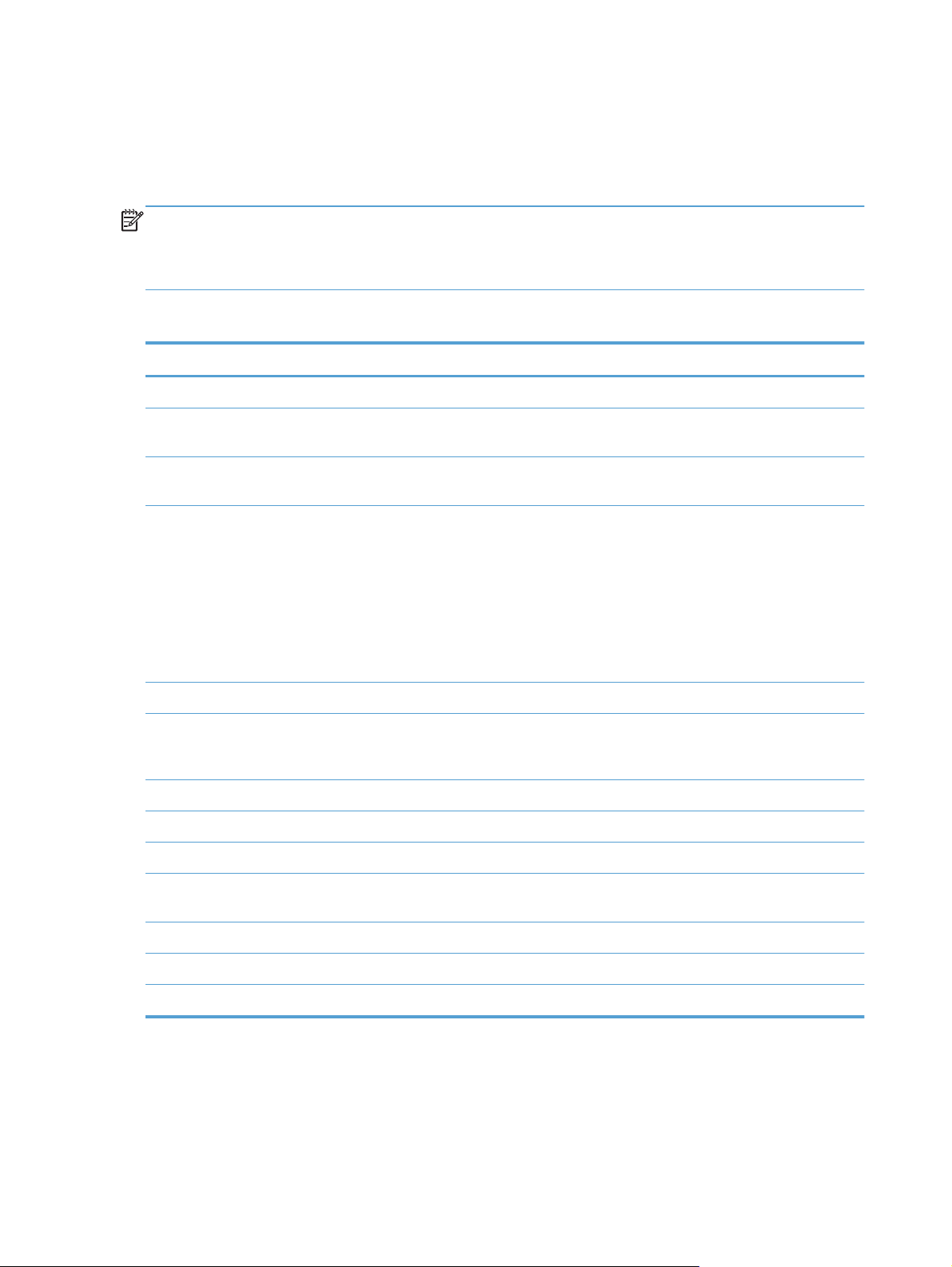
Imprimer les rapports produit
Les rapports du produits résident dans sa mémoire. Ces pages vous permettent de diagnostiquer et de
résoudre les problèmes du produit.
REMARQUE : si la langue du produit n'a pas été définie correctement au cours de l'installation,
vous pouvez la définir manuellement afin que les pages d'informations soient imprimées dans l'une des
langues prises en charge. Vous pouvez modifier la langue via le menu Configuration système sur
le panneau de commande ou à l'aide du serveur Web intégré.
Le menu Rapports permet d'imprimer plusieurs pages d'informations concernant le produit.
Elément de menu Description
Page de démo Imprime une page illustrant la qualité d'impression
Structure des menus Imprime la page de structure du menu du panneau de commande du produit. Les
paramètres actifs de chaque menu sont répertoriés.
Rapport de configuration Imprime une liste de tous les paramètres du produit. Inclut des informations sur le
réseau lorsque le produit est connecté à un réseau.
Etat consommables Imprime des données sur l'état de chaque toner, y compris les informations
suivantes :
Pourcentage approximatif de la durée de vie restante d'une cartouche
●
Estimation pages restantes
●
Numéros de référence des toners HP
●
Nombre de pages imprimées
●
Synthèse réseau Imprime une liste de tous les paramètres réseau du produit
Page d'utilisation Imprime une page répertoriant toutes les pages PCL, PCL 6, PS, les pages coincées
ou sautées dans le produit, les pages monochromes (noir et blanc) ou en couleur,
ainsi que le nombre de pages
Liste des polices PCL Imprime la liste de toutes les polices PCL installées
Liste des polices PS Imprime la liste de toutes les polices PS (PostScript) installées
Liste des polices PCL6 Imprime la liste de toutes les polices PCL6 installées
Journal d’utilisation des couleurs Imprime un rapport indiquant le nom d'utilisateur, le nom de l'application et des
informations sur l'utilisation des couleurs en fonction de la tâche effectuée
Page Service Imprime le rapport de service
Page de diagnostics Imprime les pages d'étalonnage et de diagnostic de couleur
Page Qualité d'impression Imprime une page qui aide à résoudre les problèmes de qualité d'impression
8 Chapitre 1 Présentation du produit FRWW
Page 21
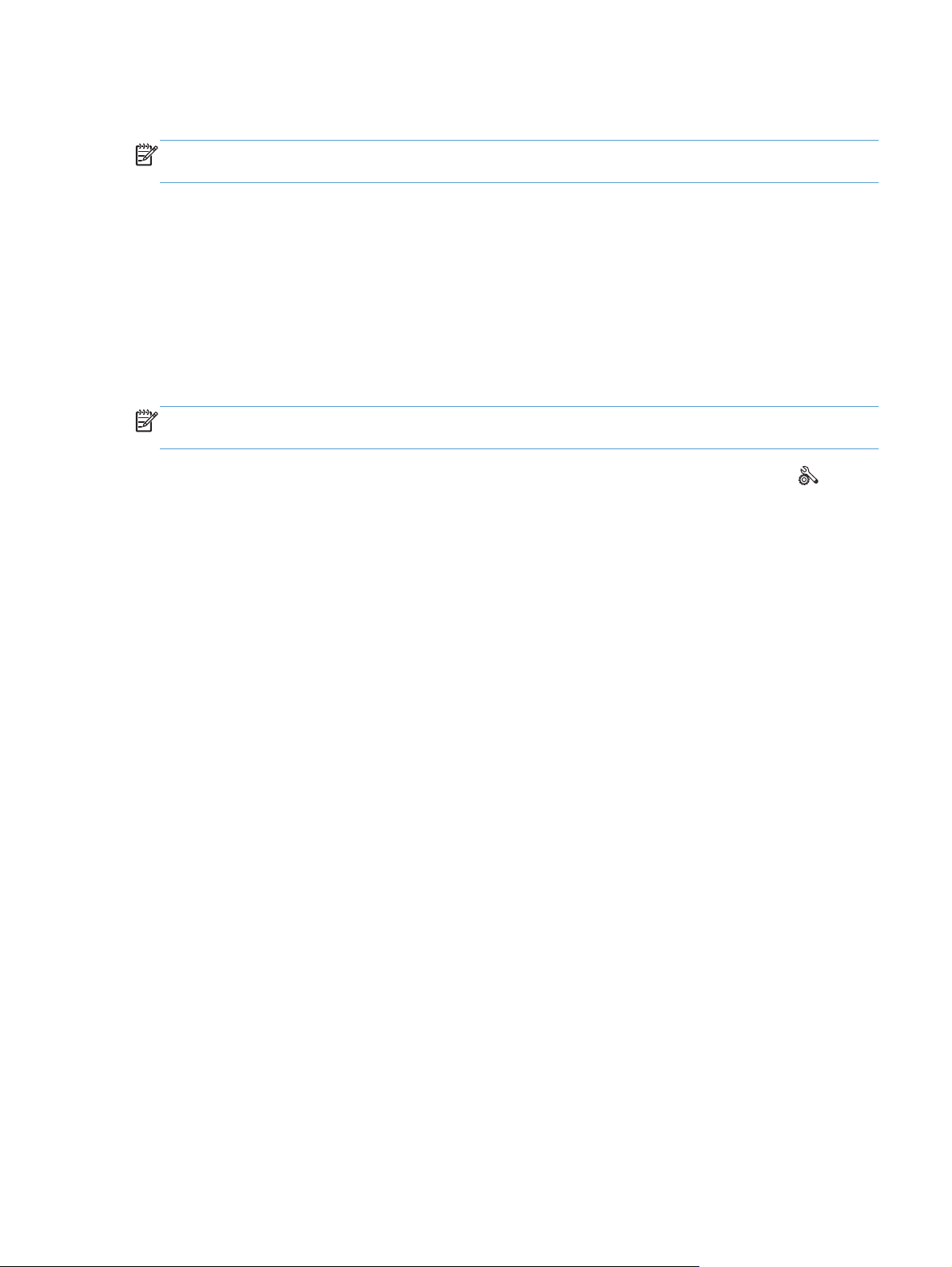
Imprimer des rapports du produit (panneau de commande LCD)
REMARQUE : Cette section s'applique uniquement au modèle Imprimante couleur HP
LaserJet Pro 200 M251n.
1. Sur le panneau de commande, appuyez sur le bouton OK pour ouvrir les différents menus.
2. Ouvrez le menu Rapports.
3. Sélectionnez le rapport que vous souhaitez imprimer, puis appuyez sur le bouton OK pour
l'imprimer.
Imprimer des rapports du produit (panneau de commande à écran tactile)
REMARQUE : Cette section s'applique uniquement au modèle Imprimante couleur HP
LaserJet Pro 200 M251nw.
1.
Sur l'écran d'accueil du panneau de commande, appuyez sur le bouton Configuration
2. Appuyez sur le bouton Rapports.
3. Appuyez sur le nom du rapport que vous voulez imprimer.
.
FRWW
Imprimer les rapports produit
9
Page 22
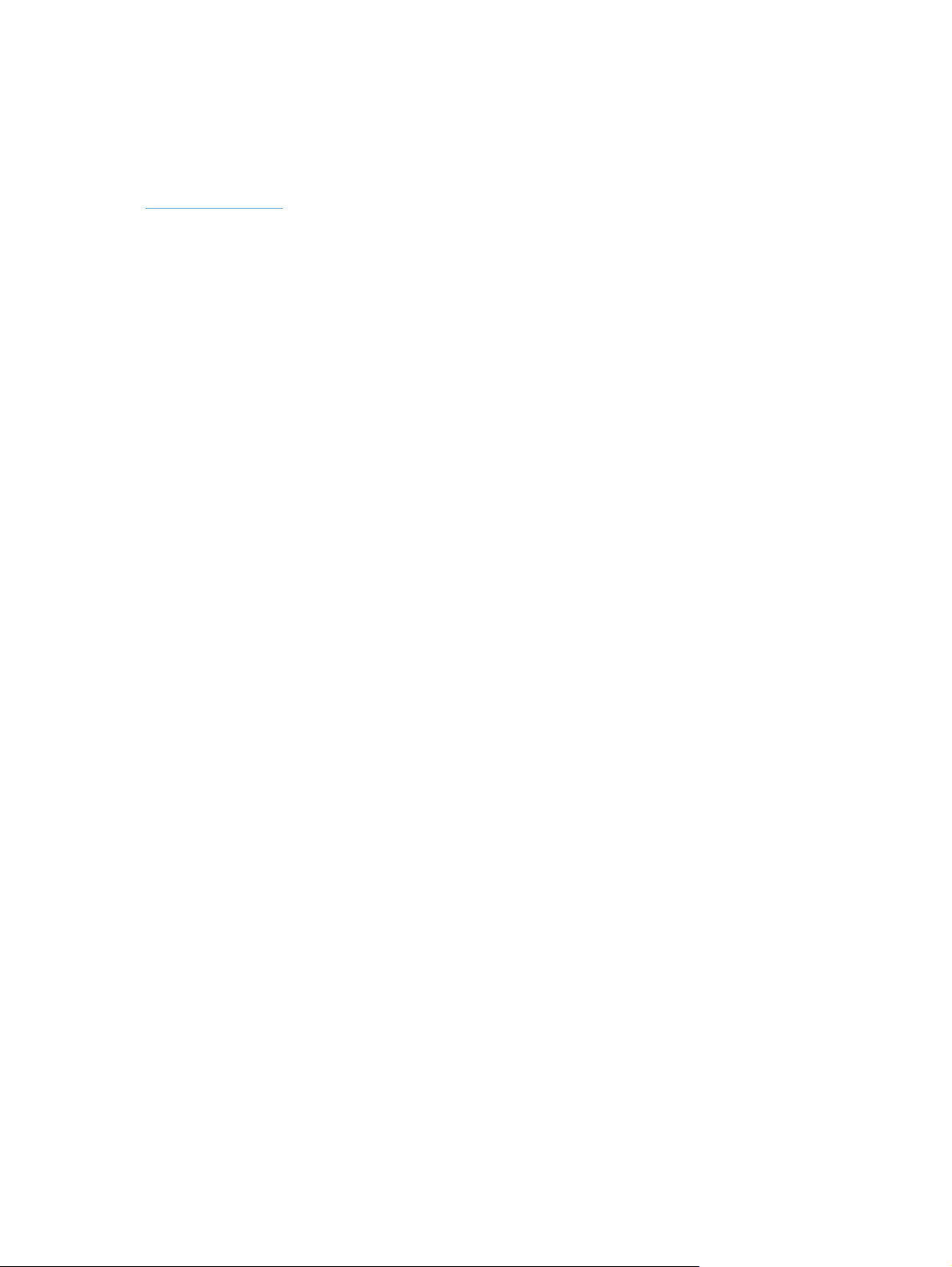
Partage de l’imprimante : avertissement
HP ne prend pas en charge les réseaux peer-to-peer car cette fonction est une fonction des systèmes
d’exploitation Microsoft et non des pilotes d’imprimante HP. Reportez-vous au site Web de Microsoft :
www.microsoft.com.
10 Chapitre 1 Présentation du produit FRWW
Page 23
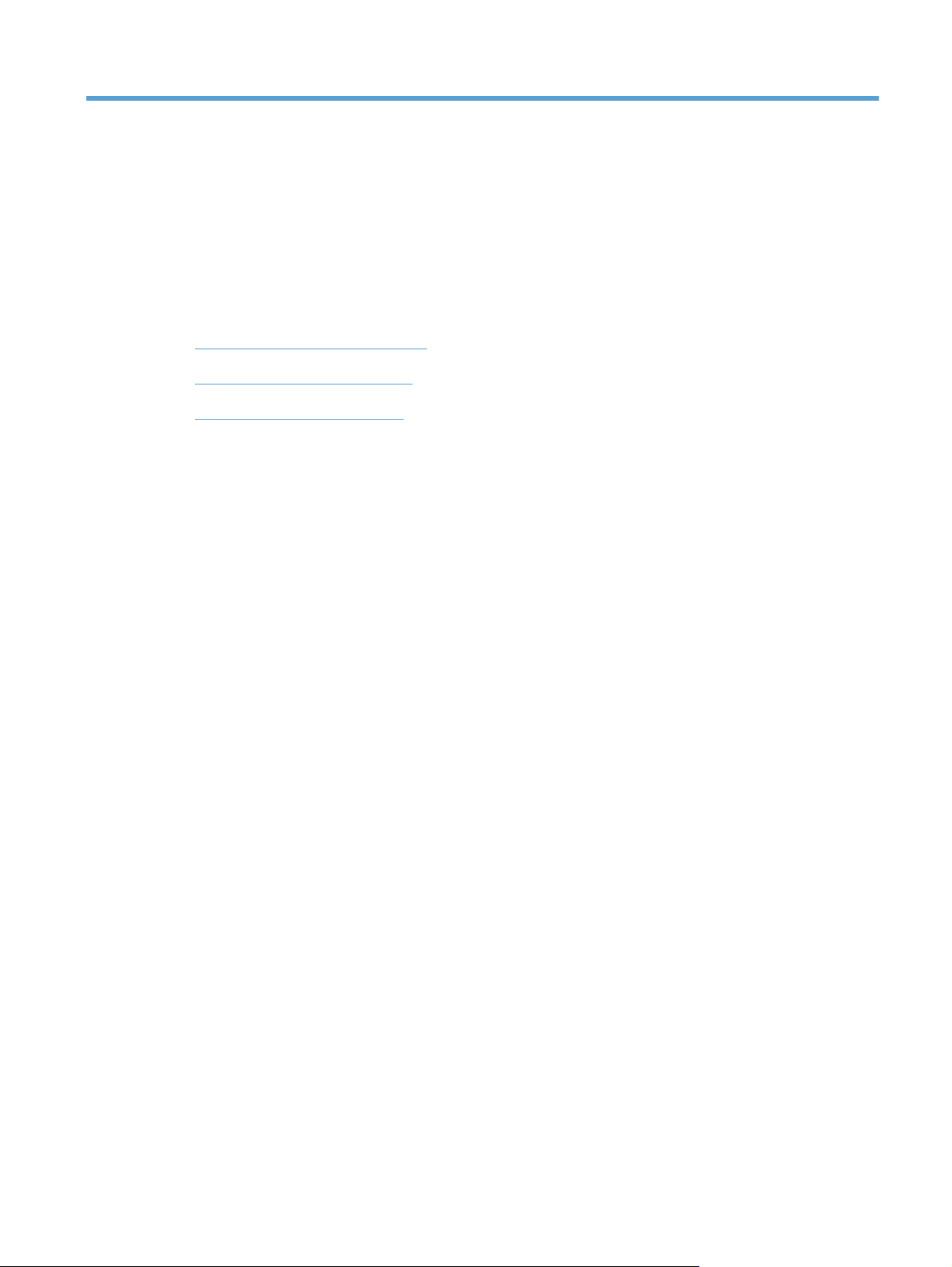
2 Bac papier
Formats de papier pris en charge
●
Types de papier pris en charge
●
Charger le bac d'alimentation
●
FRWW 11
Page 24
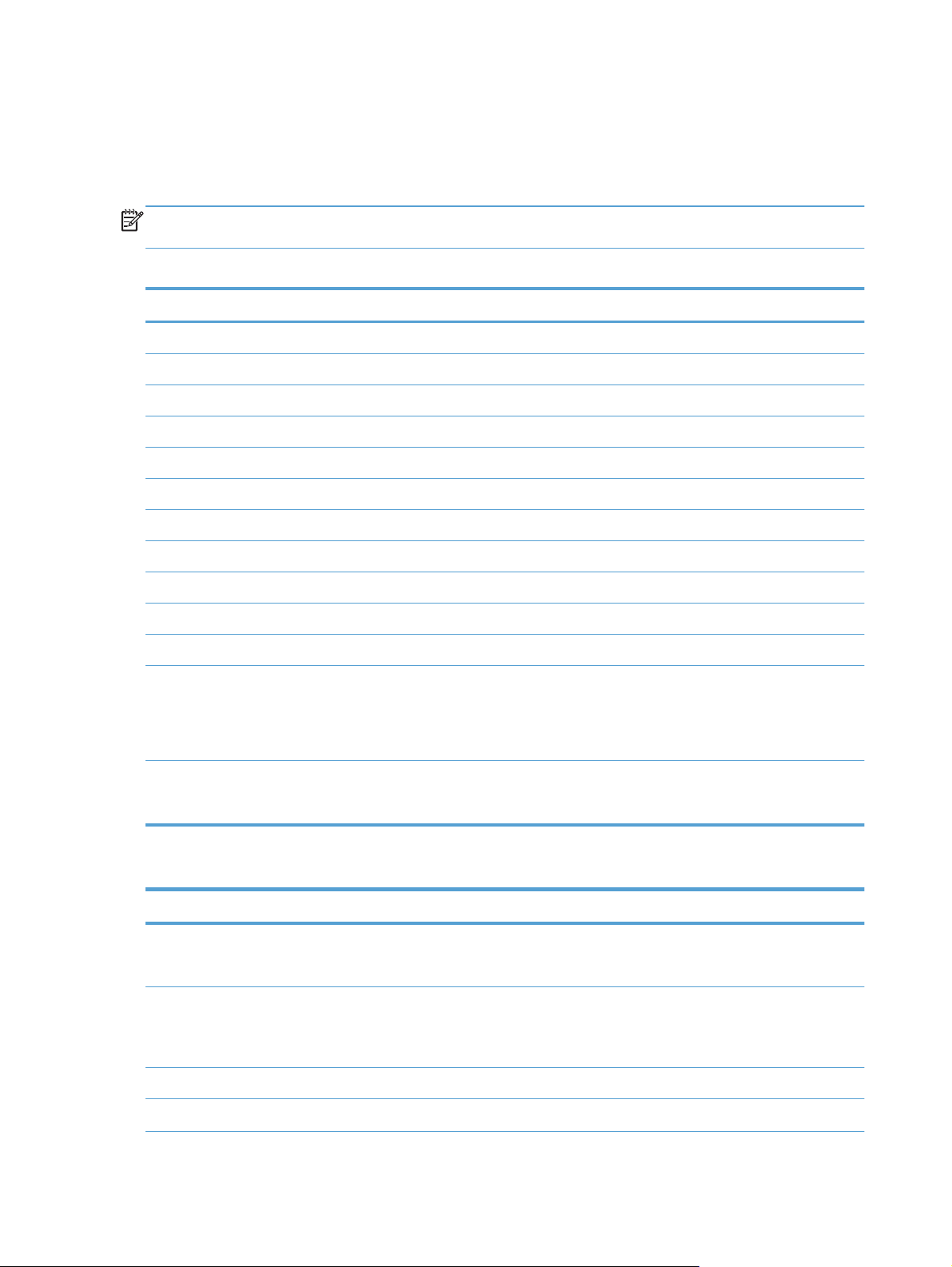
Formats de papier pris en charge
Ce produit prend en charge un certain nombre de formats de papier et s’adapte à divers types de
papier.
REMARQUE : Pour obtenir des résultats optimaux, choisissez le format et le type de papier
appropriés dans le pilote d'imprimante avant l'impression.
Tableau 2-1 Papiers et formats de support d'impression pris en charge
Format Dimensions
Letter 216 x 279 mm
Legal 216 x 356 mm
Executive 184 x 267 mm
8,5 x 13 216 x 330 mm
4 x 6 102 x 152 mm
5 x 8 127 x 203 mm
A4 210 x 297 mm
A5 148 x 210 mm
A6 105 x 148 mm
B5 (JIS) 182 x 257 mm
10 x 15 cm 100 x 150 mm
16k 184 x 260 mm
195 x 270 mm
197 x 273 mm
Personnalisé Minimum : 76 x 127 mm
Maximum : 216 x 356 mm
Tableau 2-2 Enveloppes et cartes postales prises en charge
Format Dimensions
Carte postale japonaise
Carte postale JIS
Carte postale japonaise double
retournée
100 x 148 mm
148 x 200 mm
Carte postale double JIS
Enveloppe #10 105 x 241 mm
Enveloppe DL 110 x 220 mm
12 Chapitre 2 Bac papier FRWW
Page 25
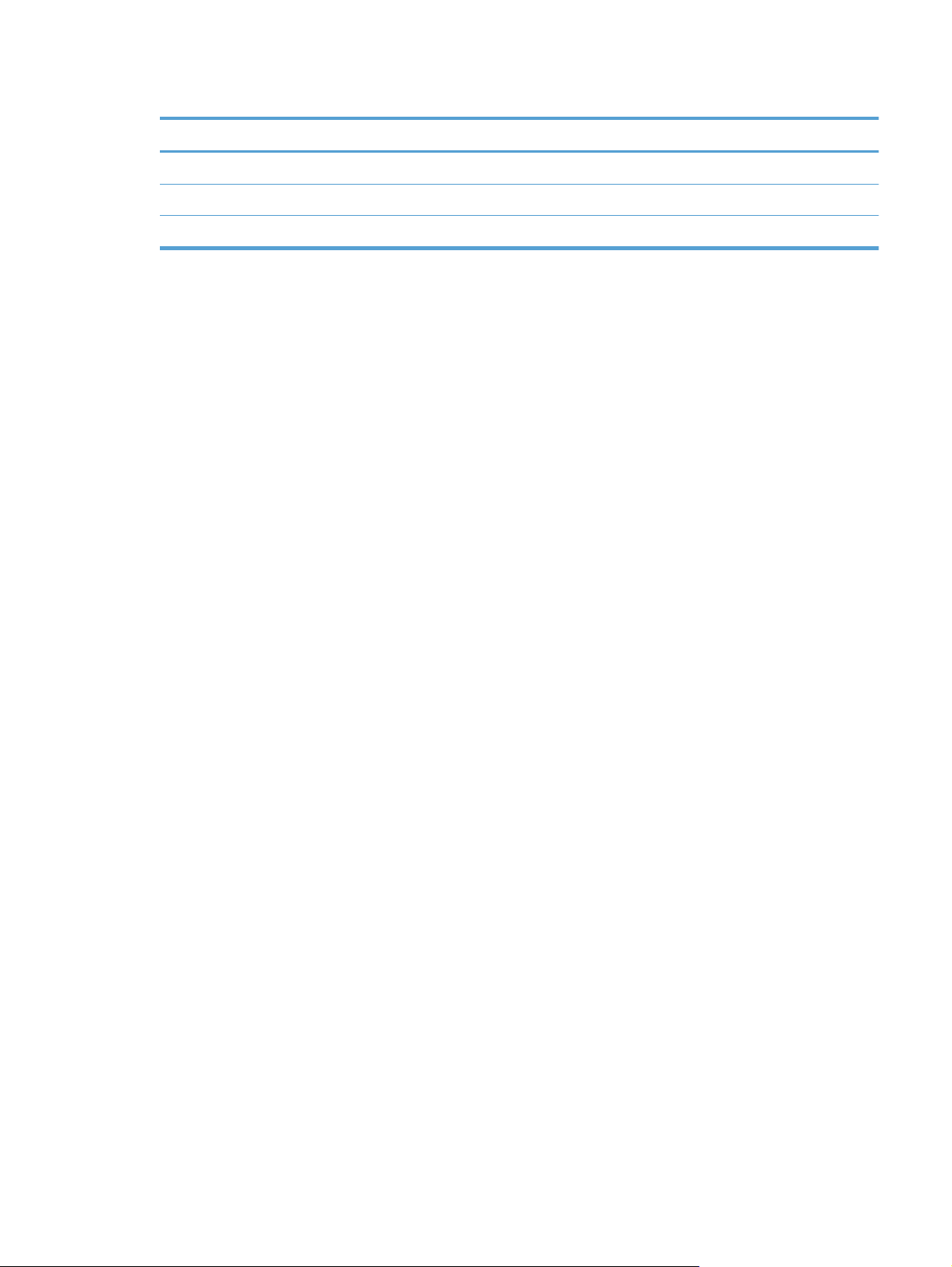
Tableau 2-2 Enveloppes et cartes postales prises en charge (suite)
Format Dimensions
Enveloppe C5 162x229 mm
Enveloppe B5 176 x 250 mm
Enveloppe Monarch 98 x 191 mm
FRWW
Formats de papier pris en charge
13
Page 26
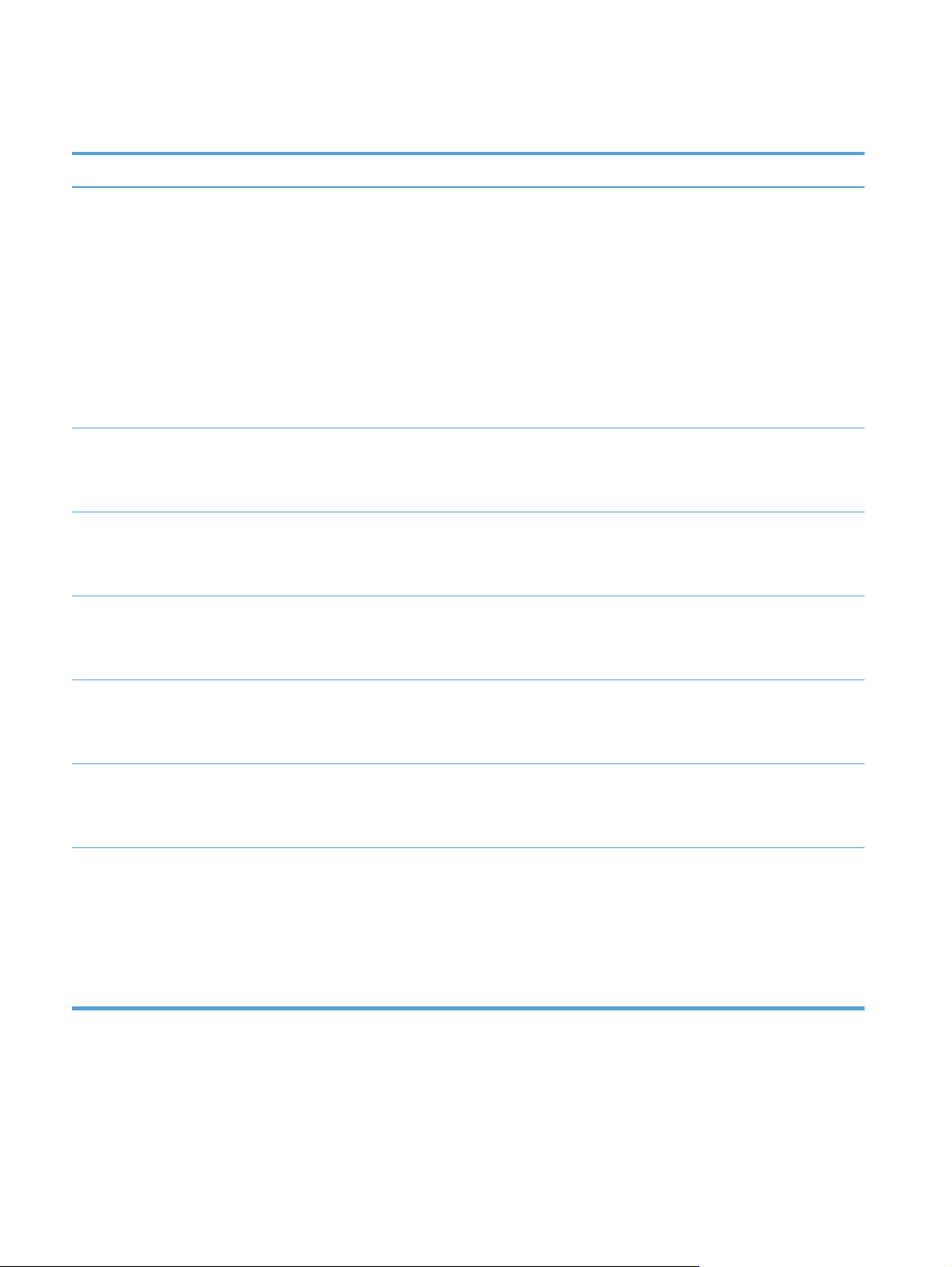
Types de papier pris en charge
Type de papier
Papier, dont les formats
Dimensions
Minimum : 76 x 127 mm
1
suivants :
Maximum :
Ordinaire
●
Papier à en-tête
●
Couleur
●
Préimprimé
●
Perforé
●
Recyclé
●
216 x 356 mm
Papier épais Idem que pour le papier
Papier pour couverture Idem que pour le papier
Papier brillant
Idem que pour le papier
Papier photo
Poids
De 60 à 90 g/m
Jusqu'à 200 g/m
Jusqu'à 200 g/m
Jusqu'à 220 g/m
Capacité
2
Jusqu'à 150 feuilles de
75 g/m
2
2
Orientation du papier
Côté à imprimer vers le
haut, avec le bord
supérieur à l'arrière du
bac
2
Hauteur de pile maximum
15 mm
Côté à imprimer vers le
haut, avec le bord
supérieur à l'arrière du
bac
2
Hauteur de pile maximum
15 mm
Côté à imprimer vers le
haut, avec le bord
supérieur à l'arrière du
bac
2
Hauteur de pile maximum
15 mm
Côté à imprimer vers le
haut, avec le bord
supérieur à l'arrière du
bac
Transparents A4 ou Lettre Epaisseur : 0,12 à
0,13 mm
Etiquettes
3
A4 ou Lettre Epaisseur : jusqu'à
0,23 mm
Enveloppes
●
●
●
●
●
COM 10
Monarch
DL
C5
B5
Jusqu'à 90 g/m
2
Jusqu'à 50 feuilles Côté à imprimer vers le
haut, avec le bord
supérieur à l'arrière du
bac
Jusqu'à 50 feuilles Côté à imprimer vers le
haut, avec le bord
supérieur à l'arrière du
bac
Jusqu'à 10 enveloppes Face à imprimer vers le
haut, côté du timbre à
l'arrière du bac
14 Chapitre 2 Bac papier FRWW
Page 27
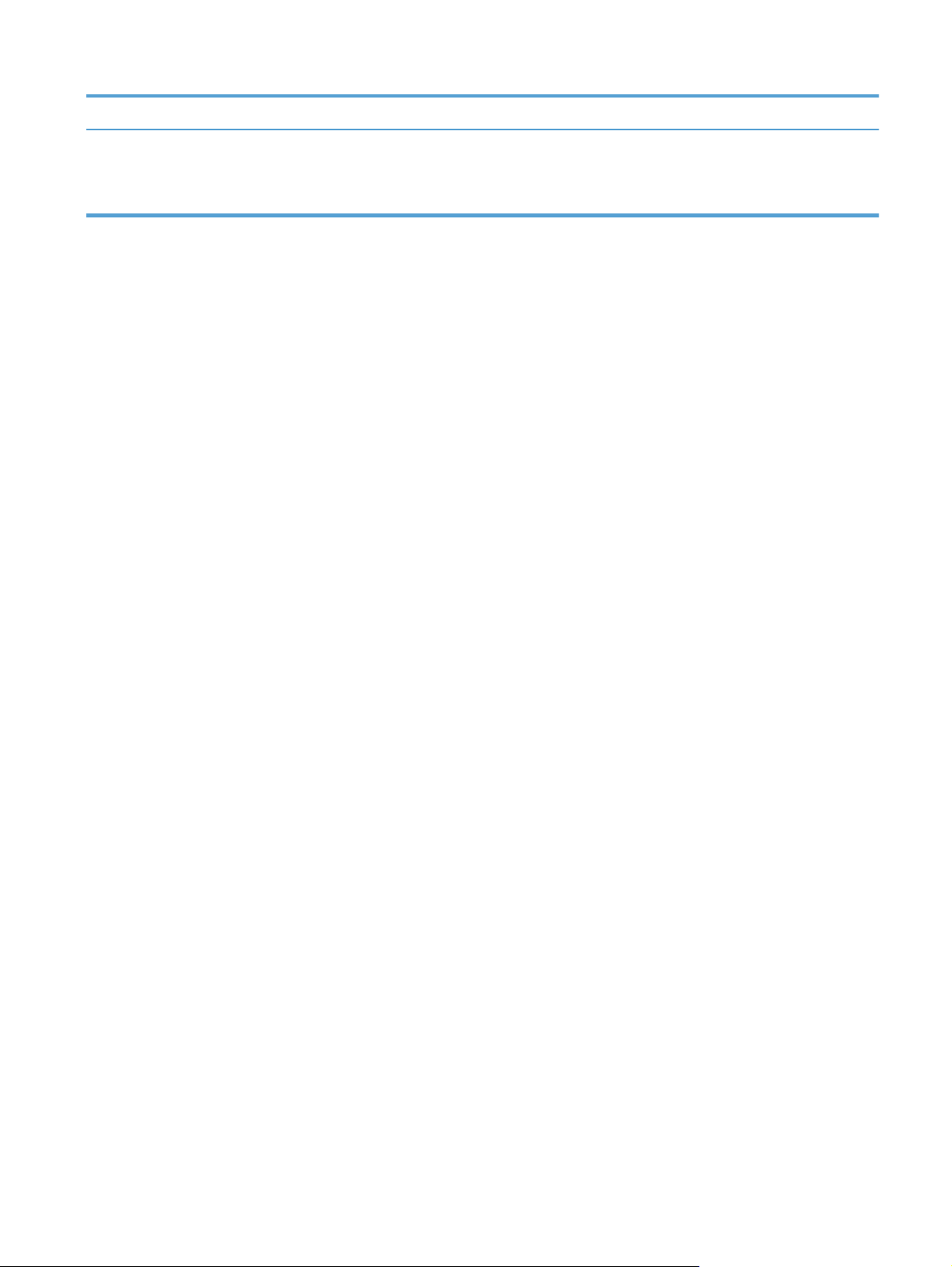
Type de papier
Dimensions
1
Poids
Capacité
2
Orientation du papier
Cartes postales et fiches
Bristol
1
Le produit prend en charge un grand nombre de papiers d’impression de formats standard et personnalisés. Vérifiez les
formats pris en charge par le pilote d’imprimante.
2
La capacité peut varier en fonction du grammage et de l’épaisseur du papier ainsi que des conditions ambiantes.
3
Lissé : 100 à 250 (Sheffield)
100 x 148 mm Jusqu'à 50 feuilles Côté à imprimer vers le
haut, avec le bord
supérieur à l'arrière du
bac
FRWW
Types de papier pris en charge
15
Page 28
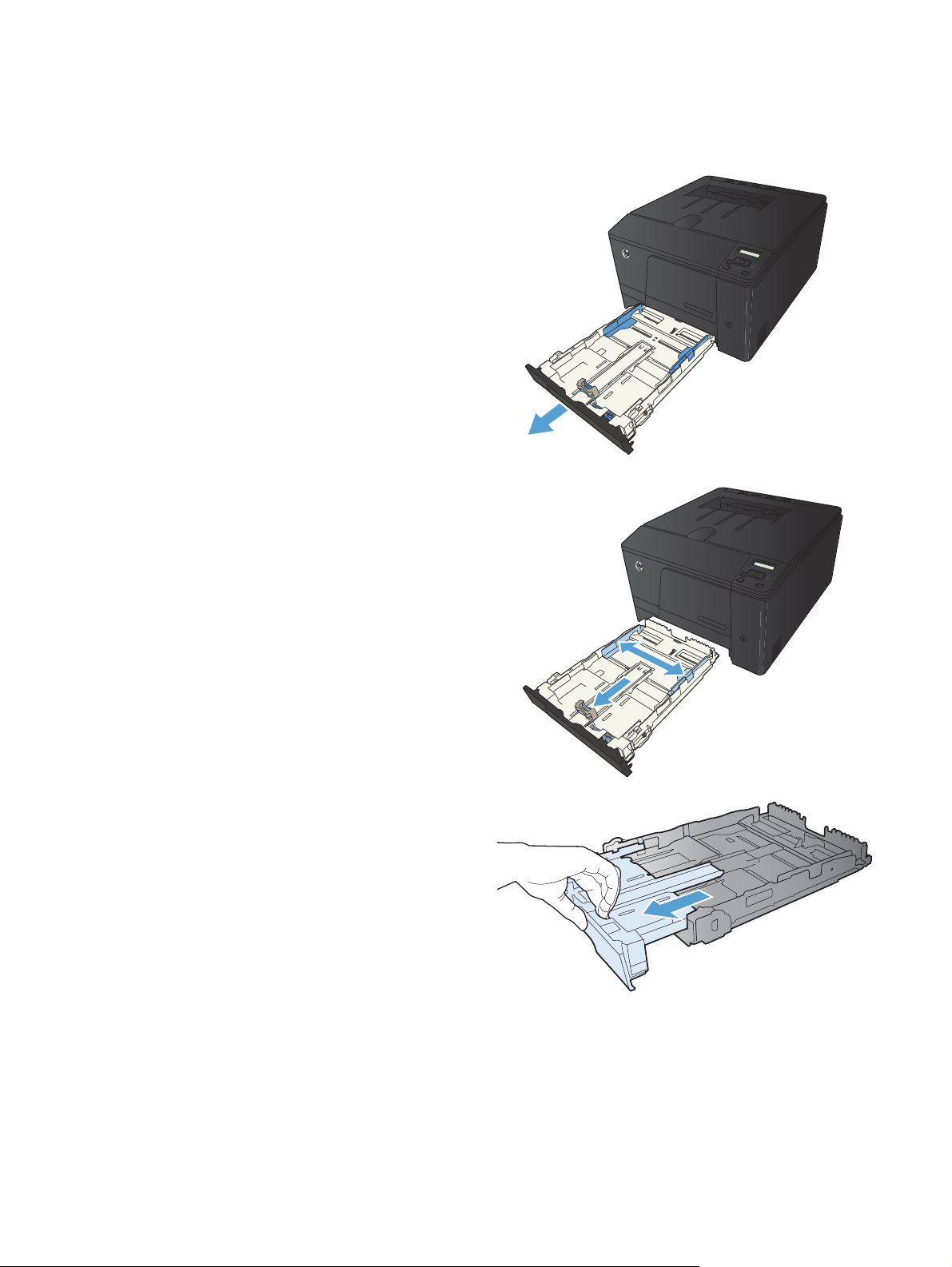
Charger le bac d'alimentation
1. Sortez le bac d'alimentation du produit
2. Faites glisser les guides de longueur et de
largeur du papier.
3. Pour charger le papier au format Légal,
étendez le bac d'alimentation en maintenant le
taquet d'extension enfoncé et en tirant l'avant
du bac d'alimentation vers l'extérieur.
REMARQUE : Lorsque vous chargez du
papier au format Légal, le bac d'alimentation
s'étend d'environ 51 mm à l'avant du produit.
16 Chapitre 2 Bac papier FRWW
Page 29
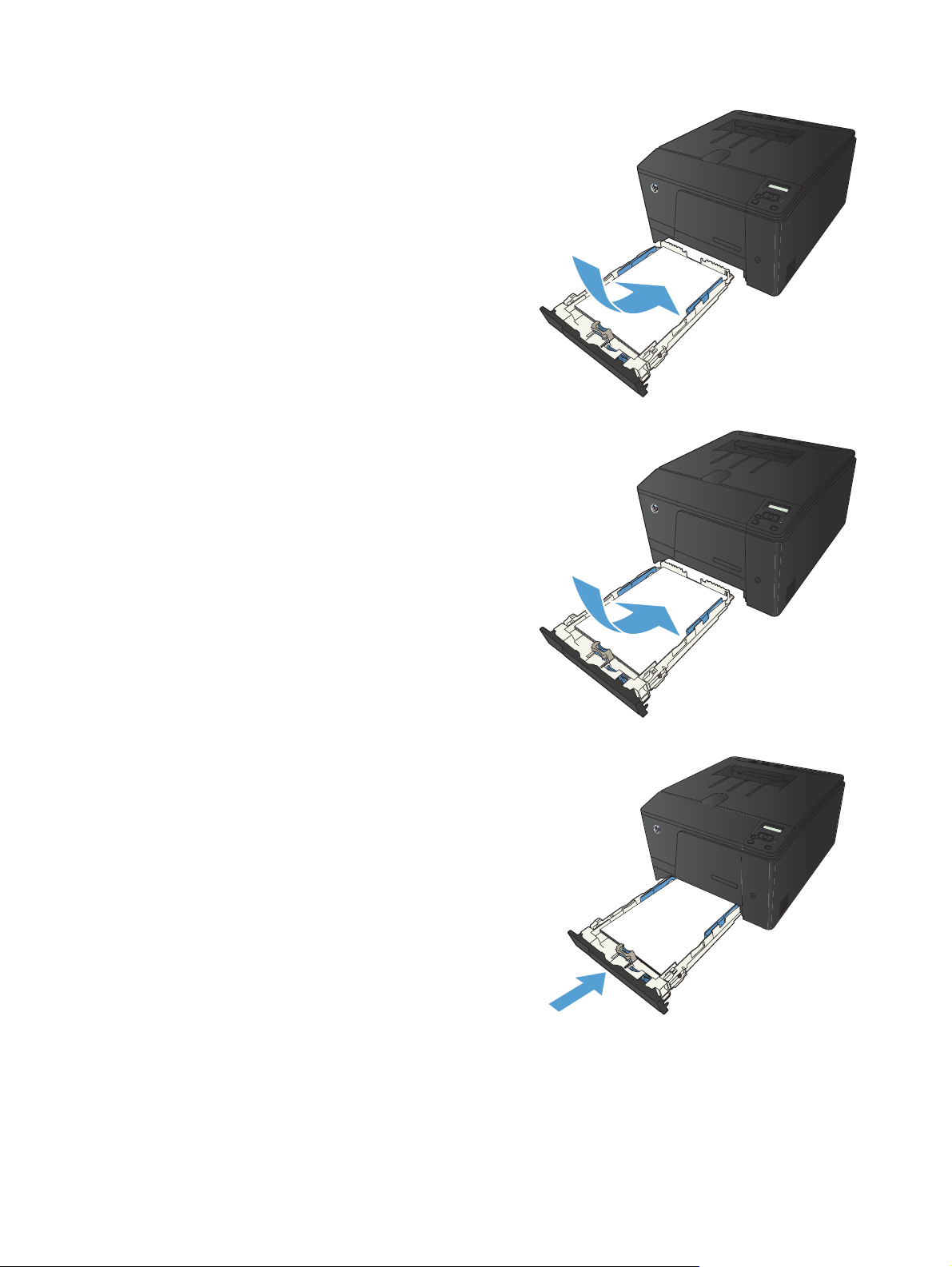
4. Placez le papier dans le bac d'alimentation et
assurez-vous que le papier est bien à plat au
niveau des quatre coins. Faites glisser les
guides de longueur et de largeur contre la pile
de papier.
REMARQUE : Le bac présente une capacité
de 150 feuilles.
5. Appuyez sur le papier pour vous assurer qu'il
se trouve sous les taquets limitant la hauteur du
papier, situés sur les côtés du bac
d'alimentation.
6. Faites glisser le bac d'alimentation dans le
produit.
FRWW
Charger le bac d'alimentation
17
Page 30
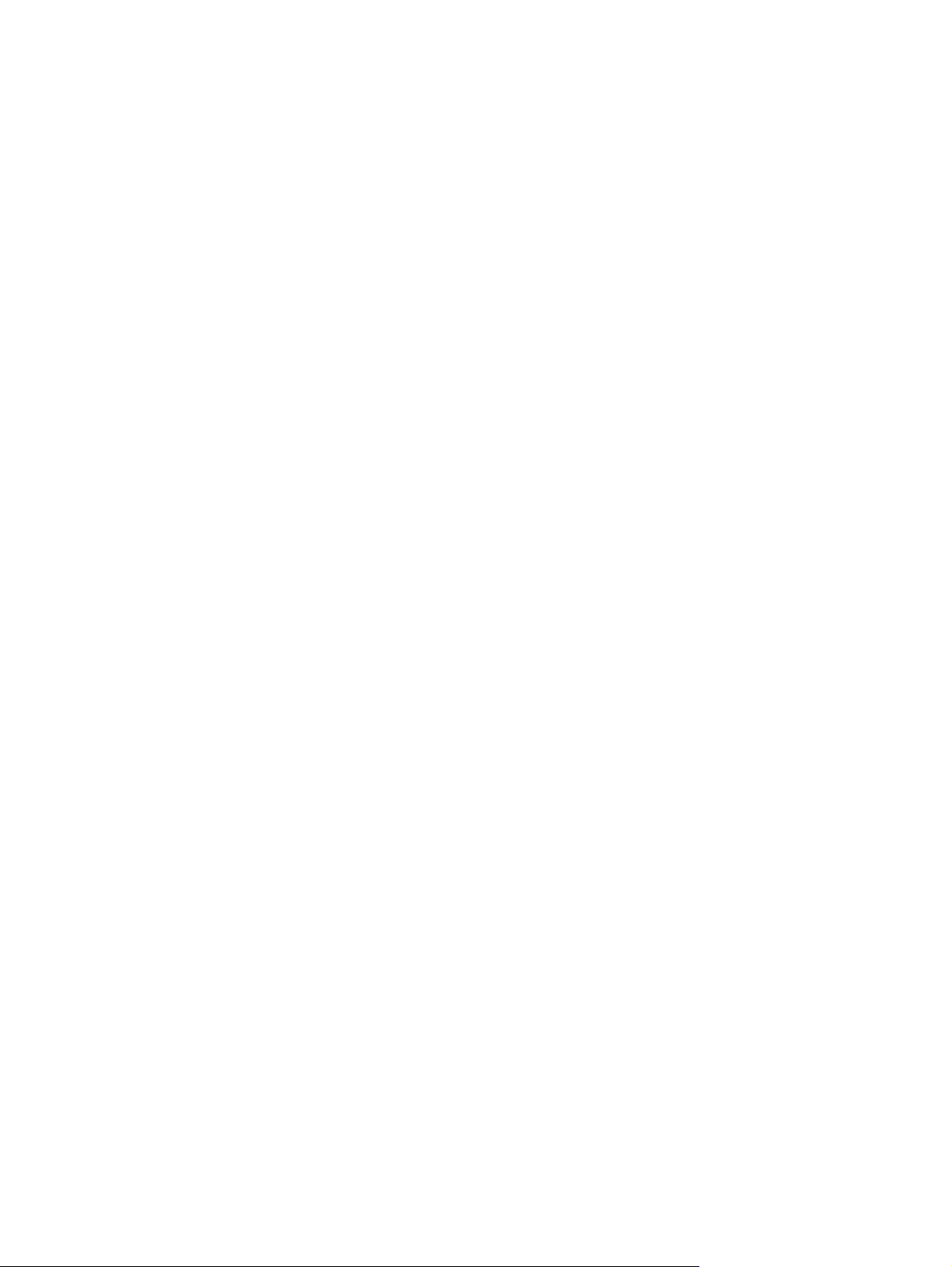
18 Chapitre 2 Bac papier FRWW
Page 31

3 Imprimer
Pilotes d'impression pris en charge (Windows)
●
Modifier les paramètres d'impression (Windows)
●
Modification des paramètres d'impression (Mac OS X)
●
Imprimer des tâches pour Windows
●
Imprimer des tâches pour Mac OS X
●
Tâches d'impression supplémentaires (Windows)
●
Tâches d'impression supplémentaires (MAC OS X)
●
Créer des impressions de qualité archivage
●
Impression couleur
●
Utiliser HP ePrint
●
Utilisation du AirPrint
●
Impression directe par clé USB
●
FRWW 19
Page 32

Pilotes d'impression pris en charge (Windows)
Les pilotes d'imprimante vous donnent accès aux fonctions du produit et permettent à l'ordinateur de
communiquer avec le produit (via un langage d'imprimante). Pour obtenir des logiciels et des langages
supplémentaires, reportez-vous au logiciel d'installation et au fichier LisezMoi sur le CD-ROM.
Description du pilote HP PCL 6
S'installe depuis l'assistant Ajouter une imprimante
●
Fourni comme pilote par défaut
●
Conseillé pour l’impression dans tous les environnements Windows pris en charge
●
Fournit les meilleurs niveaux de vitesse, de qualité d'impression et d'assistance sur les fonctions de
●
produit pour la majorité des utilisateurs
Conçu pour fonctionner avec le Graphic Device Interface (GDI) de Windows pour une vitesse
●
optimale dans les environnements Windows
Peut ne pas être totalement compatible avec les logiciels tiers ou personnalisés basés sur le PCL 5
●
Description du pilote HP UPD PS
Disponible en téléchargement sur Internet à l'adresse
●
●
Recommandé pour l'impression avec les logiciels Adobe
intensifs
Prend en charge l'impression avec besoins d'émulation PostScript ou les polices PostScript en flash
●
Description du pilote HP UPD PCL 5
Disponible en téléchargement sur Internet à l'adresse
●
Compatible avec les versions PCL et les produits HP LaserJet antérieurs
●
Le meilleur choix pour les impressions à partir de logiciels tiers ou personnalisés
●
Conçu pour être utilisé dans des environnements Windows d'entreprise afin de fournir un seul
●
pilote pour plusieurs modèles d'imprimante
Particulièrement recommandé pour les impressions sur différents modèles d'imprimante à partir
●
d'un ordinateur portable Windows
www.hp.com/support/ljcolorm251series
®
ou avec d'autres logiciels graphiques
www.hp.com/support/ljcolorm251series
20 Chapitre 3 Imprimer FRWW
Page 33

Modifier les paramètres d'impression (Windows)
Priorité pour la modification des paramètres d'impression
Les modifications de paramètres d'impression se voient attribuées un ordre de priorité en fonction de
leur emplacement :
REMARQUE : Les noms de commande et de boîte de dialogue peuvent varier selon le logiciel.
Boîte de dialogue Mise en page : Pour ouvrir cette boîte de dialogue, cliquez sur Mise en
●
page ou sur une option similaire du menu Fichier du programme que vous utilisez. Les
paramètres modifiés ici remplacent toutes les autres modifications.
Boîte de dialogue Imprimer : Pour ouvrir cette boîte de dialogue, cliquez sur Imprimer,
●
Configuration de l'impression ou sur une commande similaire dans le menu Fichier du
programme dans lequel vous travaillez. Les paramètres modifiés dans la boîte de dialogue
Imprimer sont de plus faible priorité et ne remplacent généralement pas les modifications
effectuées dans la boîte de dialogue Mise en page.
Boîte de dialogue Propriétés de l'imprimante (pilote d'imprimante) : Pour ouvrir le
●
pilote d'imprimante, cliquez sur Propriétés dans la boîte de dialogue Imprimer. Les
paramètres modifiés dans la boîte de dialogue Propriétés de l'imprimante ne remplacent
généralement aucun des autres paramètres du logiciel d'impression. Dans cette boîte de dialogue,
vous pouvez modifier la plupart des paramètres d'impression.
Paramètres par défaut du pilote d'imprimante : Les paramètres par défaut du pilote
●
d'imprimante spécifient les paramètres utilisés dans toutes les tâches d'impression, à moins que
vous ne modifiez des paramètres dans la boîte de dialogue Mise en page, Imprimer ou
Propriétés de l'imprimante.
Paramètres du panneau de commande de l'imprimante : Les paramètres modifiés à
●
partir du panneau de commande de l'imprimante ont une priorité inférieure aux modifications
effectuées à tout autre emplacement.
Modification des paramètres de tâches d'impression jusqu'à la fermeture du logiciel
1. Dans le logiciel, sélectionnez l'option Imprimer.
2. Sélectionnez le pilote, puis cliquez sur Propriétés ou sur Préférences.
FRWW
Modifier les paramètres d'impression (Windows)
21
Page 34

Modification des paramètres par défaut de tâches d'impression
1. Windows XP, Windows Server 2003 et Windows Server 2008 (vue par défaut du
menu Démarrer) : Cliquez sur Démarrer, puis sur Imprimantes et télécopieurs.
Windows XP, Windows Server 2003 et Windows Server 2008 (vue classique du
menu Démarrer) : Cliquez sur Démarrer, sur Paramètres, puis sur Imprimantes.
Windows Vista : Cliquez sur Démarrer, sur Panneau de configuration, puis, dans le
menu Matériel et audio, cliquez sur Imprimantes.
Windows 7 : Cliquez sur Démarrer, puis sur Périphériques et imprimantes.
2. Cliquez avec le bouton droit de la souris sur l'icône du pilote, puis sélectionnez Préférences
d'impression.
Modification des paramètres de configuration du produit
1. Windows XP, Windows Server 2003 et Windows Server 2008 (vue par défaut du
menu Démarrer) : Cliquez sur Démarrer, puis sur Imprimantes et télécopieurs.
Windows XP, Windows Server 2003 et Windows Server 2008 (vue classique du
menu Démarrer) : Cliquez sur Démarrer, sur Paramètres, puis sur Imprimantes.
Windows Vista : Cliquez sur Démarrer, sur Panneau de configuration, puis, dans le
menu Matériel et audio, cliquez sur Imprimantes.
Windows 7 : Cliquez sur Démarrer, puis sur Périphériques et imprimantes.
2. Cliquez avec le bouton droit de la souris sur l'icône du pilote, puis sélectionnez Propriétés ou
Propriétés de l'imprimante.
3. Cliquez sur l'onglet Paramètres du périphérique.
22 Chapitre 3 Imprimer FRWW
Page 35

Modification des paramètres d'impression (Mac OS X)
Priorité pour la modification des paramètres d'impression
Les modifications de paramètres d'impression se voient attribuées un ordre de priorité en fonction de
leur emplacement :
REMARQUE : Les noms de commande et de boîte de dialogue peuvent varier selon le logiciel.
Boîte de dialogue de mise en page : Pour ouvrir cette boîte de dialogue, cliquez sur Mise
●
en page ou sur une commande identique dans le menu Fichier de l'application dans laquelle
vous travaillez. Il est possible que les paramètres modifiés dans cette boîte de dialogue
remplacent les paramètres modifiés ailleurs.
Boîte de dialogue Imprimer : Pour ouvrir cette boîte de dialogue, cliquez sur Imprimer,
●
Configuration de l'impression ou sur une option similaire du menu Fichier du programme
que vous utilisez. Les paramètres modifiés dans la boîte de dialogue Imprimer ont une priorité
inférieure et ne remplacent pas les modifications effectuées dans la boîte de dialogue Mise en
page.
Paramètres par défaut du pilote d'imprimante : Les paramètres par défaut du pilote
●
d'imprimante spécifient les paramètres utilisés dans toutes les tâches d'impression, à moins que
vous ne modifiez des paramètres dans la boîte de dialogue Mise en page, Imprimer ou
Propriétés de l'imprimante.
Paramètres du panneau de commande de l'imprimante : Les paramètres modifiés à
●
partir du panneau de commande de l'imprimante ont une priorité inférieure aux modifications
effectuées à tout autre emplacement.
Modification des paramètres des tâches d'impression jusqu'à la fermeture du logiciel
1. Dans le menu Fichier, cliquez sur le bouton Imprimer.
2. Modifiez les paramètres souhaités dans les divers menus.
Modification des paramètres par défaut des tâches d'impression
1. Dans le menu Fichier, cliquez sur le bouton Imprimer.
2. Modifiez les paramètres souhaités dans les divers menus.
3. Dans le menu Préréglages, cliquez sur l'option Enregistrer sous... et saisissez un nom pour
le préréglage.
Ces paramètres sont enregistrés dans le menu Préréglages. Pour utiliser les nouveaux paramètres,
vous devez sélectionner l'option prédéfinie enregistrée à chaque fois que vous ouvrez un programme et
imprimez.
FRWW
Modification des paramètres d'impression (Mac OS X)
23
Page 36

Modification des paramètres de configuration du produit
1.
Dans le menu Pomme
& Télécopier.
2. Sélectionnez le produit sur le côté gauche de la fenêtre.
3. Cliquez sur le bouton Options & Consommables.
4. Cliquez sur l'onglet Pilote.
5. Configurez les options installées.
, cliquez sur le menu Préférences système, puis sur l'icône Imprimer
24 Chapitre 3 Imprimer FRWW
Page 37

Imprimer des tâches pour Windows
Utiliser un raccourci d'impression (Windows)
1. Dans le logiciel, sélectionnez l'option
Imprimer.
2. Sélectionnez le produit, puis cliquez sur le
bouton Propriétés ou Préférences.
3. Cliquez sur l'onglet Raccourcis.
4. Sélectionnez l'un des raccourcis, puis cliquez
sur le bouton OK.
REMARQUE : Lorsque vous sélectionnez un
raccourci, les paramètres correspondants
changent sur les autres onglets du pilote de
l'imprimante.
FRWW
Imprimer des tâches pour Windows
25
Page 38

Créer un raccourci d'impression (Windows)
1. Dans le logiciel, sélectionnez l'option
Imprimer.
2. Sélectionnez le produit, puis cliquez sur le
bouton Propriétés ou Préférences.
3. Cliquez sur l'onglet Raccourcis.
4. Sélectionnez un raccourci existant comme
base de départ.
REMARQUE : Sélectionnez toujours un
raccourci avant de régler les paramètres à
droite de l'écran. Si vous réglez les
paramètres et que vous sélectionnez ensuite un
raccourci, ou que vous sélectionnez un autre
raccourci, tous vos réglages sont perdus.
26 Chapitre 3 Imprimer FRWW
Page 39

5. Sélectionnez les options d'impression du
nouveau raccourci.
REMARQUE : Vous pouvez sélectionner les
options d'impression de cet onglet ou de tout
autre onglet du pilote d'imprimante. Une fois
des options d'autres onglets sélectionnés,
revenez à l'onglet Raccourcis avant de
passer à l'étape suivante.
6. Cliquez sur le bouton Enregistrer sous.
7. Saisissez un nom pour le raccourci, puis
cliquez sur le bouton OK.
FRWW
Imprimer des tâches pour Windows
27
Page 40

Impression des deux côtés (recto verso) avec Windows
1. Dans le menu Fichier du logiciel, cliquez sur
Imprimer.
2. Sélectionnez le produit, puis cliquez sur le
bouton Propriétés ou Préférences.
3. Cliquez sur l'onglet Finition.
28 Chapitre 3 Imprimer FRWW
Page 41

4. Cochez la case Impression recto verso
(manuelle). Cliquez sur le bouton OK pour
imprimer le recto de la tâche d'impression.
5. Retirez la pile imprimée du bac de sortie et,
tout en conservant la même orientation,
placez-la dans le bac d'alimentation, face
imprimée vers le bas.
6. Sur le panneau de commande, appuyez sur le
bouton OK pour imprimer le verso de la tâche
d'impression.
Impression de plusieurs pages par feuille avec Windows
1. Dans le menu Fichier du logiciel, cliquez sur
Imprimer.
FRWW
Imprimer des tâches pour Windows
29
Page 42

2. Sélectionnez le produit, puis cliquez sur le
bouton Propriétés ou Préférences.
3. Cliquez sur l'onglet Finition.
30 Chapitre 3 Imprimer FRWW
Page 43

4. Sélectionnez le nombre de pages par feuille
dans la liste déroulante Pages par feuille.
5. Sélectionnez les options Imprimer
bordures de page, Ordre des pages et
Orientation appropriées.
Sélectionner l'orientation de la page (Windows)
1. Dans le logiciel, sélectionnez l'option
Imprimer.
2. Sélectionnez le produit, puis cliquez sur le
bouton Propriétés ou Préférences.
FRWW
Imprimer des tâches pour Windows
31
Page 44

3. Cliquez sur l'onglet Finition.
4. Dans la zone Orientation, sélectionnez
l'option Portrait ou Paysage.
Pour imprimer la page à l'envers, sélectionnez
l'option Faire pivoter de 180°.
Sélectionner le type de papier (Windows)
1. Dans le logiciel, sélectionnez l'option
Imprimer.
2. Sélectionnez le produit, puis cliquez sur le
bouton Propriétés ou Préférences.
32 Chapitre 3 Imprimer FRWW
Page 45

3. Cliquez sur l'onglet Papier/Qualité.
4. Dans la liste déroulante Type de papier,
cliquez sur l'option Plus....
FRWW
Imprimer des tâches pour Windows
33
Page 46

5. Sélectionnez la catégorie de types de papier
qui décrit le mieux votre papier.
6. Sélectionnez l'option pour le type de papier
que vous utilisez et cliquez sur le bouton OK.
Imprimer la première ou la dernière page sur un papier différent (Windows)
1. Dans le logiciel, sélectionnez l'option
Imprimer.
2. Sélectionnez le produit, puis cliquez sur le
bouton Propriétés ou Préférences.
34 Chapitre 3 Imprimer FRWW
Page 47

3. Cliquez sur l'onglet Papier/Qualité.
4. Cochez la case Imprimer des pages sur
différents papiers et sélectionnez les
paramètres requis pour la couverture, les
autres pages et le revers.
Mettre un document à l'échelle du papier (Windows)
1. Dans le logiciel, sélectionnez l'option
Imprimer.
2. Sélectionnez le produit, puis cliquez sur le
bouton Propriétés ou Préférences.
FRWW
Imprimer des tâches pour Windows
35
Page 48

3. Cliquez sur l'onglet Effets.
4. Sélectionnez l'option Imprimer document
sur, puis sélectionnez un format dans la liste
déroulante.
Créer un livret (Windows)
1. Dans le logiciel, sélectionnez l'option
Imprimer.
2. sélectionnez le produit, puis cliquez sur le
bouton Propriétés ou Préférences.
36 Chapitre 3 Imprimer FRWW
Page 49

3. Cliquez sur l'onglet Finition.
4. Cochez la case Impression recto verso
(manuelle).
5. Dans la liste déroulante Mise en page
livret, sélectionnez une option de reliure.
L'option Pages par feuille passe
automatiquement à 2 pages par feuille.
FRWW
Imprimer des tâches pour Windows
37
Page 50

Imprimer des tâches pour Mac OS X
Utiliser un préréglage d'impression (Mac OS X)
1. Dans le menu Fichier, cliquez sur l'option Imprimer.
2. Dans le menu Imprimante, sélectionnez ce produit.
3. Dans le menu Préréglages, sélectionnez le préréglage d'impression.
REMARQUE : Pour utiliser les paramètres par défaut du pilote d'impression, sélectionnez l'option
standard.
Créer un préréglage d'impression (Mac OS X)
Utilisez les préréglages d'impression pour enregistrer les paramètres actuels du pilote d'imprimante, en
vue d'une utilisation ultérieure.
1. Dans le menu Fichier, cliquez sur l'option Imprimer.
2. Dans le menu Imprimante, sélectionnez ce produit.
3. Sélectionnez les paramètres d'impression que vous souhaitez enregistrer afin de les réutiliser.
4. Dans le menu Préréglages, cliquez sur l'option Enregistrer sous... et saisissez un nom pour
le préréglage.
5. Cliquez sur le bouton OK.
Impression recto verso (Mac OS X)
1. Insérez suffisamment de papier dans l'un des bacs.
2. Dans le menu Fichier, cliquez sur l'option Imprimer.
3. Ouvrez le menu Finition et cliquez sur l'onglet Recto verso manuel, ou ouvrez le menu Recto
verso manuel.
4. Cliquez sur la boîte Recto verso manuel et sélectionnez une option de reliure.
5. Cliquez sur le bouton Imprimer. Avant de replacer la pile dans le bac 1 pour imprimer la
seconde moitié, suivez les instructions affichées dans la fenêtre contextuelle qui s'affiche à l'écran
de l'ordinateur.
6. Retirez du produit tout le papier vierge présent dans le bac 1.
7. Insérez la pile imprimée face vers le haut et bord inférieur alimenté en premier dans le bac 1 de
l'imprimante.
8. Si un message apparaît sur le panneau de commande, appuyez sur l'un des boutons pour
continuer.
38 Chapitre 3 Imprimer FRWW
Page 51

Imprimer plusieurs pages sur une même feuille de papier (Mac OS X)
1. Dans le menu Fichier, cliquez sur l'option Imprimer.
2. Dans le menu Imprimante, sélectionnez ce produit.
3. Ouvrez le menu Disposition.
4. Dans le menu Pages par feuille, sélectionnez le nombre de pages que vous souhaitez imprimer
sur chaque feuille (1, 2, 4, 6, 9 ou 16).
5. Dans la partie Sens de la disposition, sélectionnez l'ordre et le positionnement des pages sur
la feuille.
6. Dans le menu Bordures, sélectionnez le type de bordure à imprimer autour de chaque page sur
la feuille.
Sélectionner l'orientation de la page (Mac OS X)
1. Dans le menu Fichier, cliquez sur l'option Imprimer.
2. Dans le menu Imprimante, sélectionnez ce produit.
3. Dans le menu Copies et pages, cliquez sur le bouton Mise en page.
4. Cliquez sur l'icône représentant l'orientation de page souhaitée, puis cliquez sur le bouton OK.
Sélectionner le type de papier (Mac OS X)
1. Dans le menu Fichier, cliquez sur l'option Imprimer.
2. Dans le menu Imprimante, sélectionnez ce produit.
3. Ouvrez le menu Finition.
4. Sélectionnez un type dans la liste déroulante Type de support.
FRWW
5. Cliquez sur le bouton Imprimer.
Imprimer des tâches pour Mac OS X
39
Page 52

Imprimer une page de couverture (Mac OS X)
1. Dans le menu Fichier, cliquez sur l'option Imprimer.
2. Dans le menu Imprimante, sélectionnez ce produit.
3. Ouvrez le menu Page de garde et sélectionnez l'emplacement où vous souhaitez imprimer la
page de couverture. Cliquez sur le bouton Document après ou sur le bouton Document
avant.
4. Dans le menu Type de la couverture, sélectionnez le message que vous souhaitez imprimer
sur la page de couverture.
REMARQUE : Pour imprimer une page de couverture vierge, sélectionnez l'option standard
dans le menu Type de la couverture.
Mettre un document à l'échelle du papier (Mac OS X)
1. Dans le menu Fichier, cliquez sur l'option Imprimer.
2. Dans le menu Imprimante, sélectionnez ce produit.
3. Ouvrez le menu Gestion du papier.
4. Dans la partie Format du papier de destination, cliquez sur la boîte Ajustement au
format du papier et sélectionnez le format dans la liste déroulante.
Créer un livret (Mac OS X)
1. Dans le menu Fichier, cliquez sur l'option Imprimer.
2. Dans le menu Imprimante, sélectionnez ce produit.
3. Ouvrez le menu Recto verso manuel.
4. Cliquez sur la case Recto verso manuel.
5. Ouvrez le menu Impression de livret.
6. Cliquez sur la boîte Sortie sous forme de livret et sélectionnez une option de reliure.
7. Sélectionnez un format de papier.
40 Chapitre 3 Imprimer FRWW
Page 53

Tâches d'impression supplémentaires (Windows)
Annuler une tâche d'impression (Windows)
1. Si l'impression est en cours, vous pouvez l'annuler en appuyant sur le bouton Annuler sur le
panneau de commande du produit.
REMARQUE : Si vous appuyez sur le bouton Annuler la tâche d'impression en cours est
supprimée. Si plusieurs processus sont en cours d'exécution et que vous appuyez sur le bouton
Annuler
2. Vous pouvez également annuler une tâche d’impression à partir d’un logiciel ou d’une file
d’attente d’impression.
●
●
, c'est le processus affiché sur le panneau de commande qui est effacé.
Logiciel : Généralement, une boîte de dialogue apparaît brièvement sur l’écran de
l’ordinateur. Elle permet d’annuler la tâche d’impression.
File d’impression Windows : Si une tâche d’impression est en attente dans une file
d’attente (en mémoire) ou un spouleur d’impression, supprimez-le ici.
Windows XP, Server 2003 ou Server 2008 : cliquez sur Démarrer, sur
◦
Paramètres, puis sur Imprimantes et télécopieurs. Double-cliquez sur l'icône du
produit pour ouvrir la fenêtre, cliquez avec le bouton droit de la souris sur la tâche à
annuler, puis cliquez sur Annuler.
Windows Vista : cliquez sur Démarrer, sur Panneau de configuration puis,
◦
sous Matériel et audio, cliquez sur Imprimante. Double-cliquez sur l'icône du
produit pour ouvrir la fenêtre, cliquez avec le bouton droit de la souris sur la tâche à
annuler, puis cliquez sur Annuler.
Windows 7 : Cliquez sur Démarrer, puis sur Périphériques et imprimantes.
◦
Double-cliquez sur l'icône du produit pour ouvrir la fenêtre, cliquez avec le bouton droit
de la souris sur la tâche à annuler, puis cliquez sur Annuler.
Sélectionner le format de papier (Windows)
1. Dans le logiciel, sélectionnez l'option Imprimer.
2. Sélectionnez le produit, puis cliquez sur le bouton Propriétés ou Préférences.
3. Cliquez sur l'onglet Papier/Qualité.
4. Sélectionnez un format dans la liste déroulante Format papier.
Sélectionner un format de papier personnalisé (Windows)
1. Dans le logiciel, sélectionnez l'option Imprimer.
2. Sélectionnez le produit, puis cliquez sur le bouton Propriétés ou Préférences.
FRWW
3. Cliquez sur l'onglet Papier/Qualité.
4. Cliquez sur le bouton Personnalisé.
Tâches d'impression supplémentaires (Windows)
41
Page 54

5. Donnez un nom au format personnalisé et spécifiez ses dimensions.
La largeur est le bord court du papier.
●
La longueur est le bord long du papier.
●
REMARQUE : Chargez toujours le papier bord court en premier dans les bacs.
6. Cliquez sur le bouton Enregistrer, puis sur Fermer.
Imprimer des filigranes (Windows)
1. Dans le logiciel, sélectionnez l'option Imprimer.
2. Sélectionnez le produit, puis cliquez sur le bouton Propriétés ou Préférences.
3. Cliquez sur l'onglet Effets.
4. Sélectionnez un filigrane dans la liste déroulante Filigranes.
Sinon, pour ajouter un nouveau filigrane à la liste, cliquez sur le bouton Edit. Définissez les
paramètres du filigrane, puis cliquez sur le bouton OK.
5. Pour imprimer le filigrane uniquement sur la première page, sélectionnez la case Première
page uniquement. Dans le cas contraire, le filigrane est imprimé sur chaque page.
42 Chapitre 3 Imprimer FRWW
Page 55

Tâches d'impression supplémentaires (MAC OS X)
Annuler une tâche d'impression (Mac)
1. Si l'impression est en cours, vous pouvez l'annuler en appuyant sur le bouton Annuler sur le
panneau de commande du produit.
REMARQUE : si vous appuyez sur le bouton Annuler la tâche d'impression en cours est
supprimée. Si plusieurs tâches d'impression sont en attente, c'est la tâche d'impression affichée sur
le panneau de commande du produit qui est effacée lorsque vous appuyez sur le bouton Annuler
.
2. Vous pouvez également annuler une tâche d’impression à partir d’un logiciel ou d’une file
d’attente d’impression.
Logiciel : Généralement, une boîte de dialogue apparaît brièvement sur l’écran de
●
l’ordinateur. Elle permet d’annuler la tâche d’impression.
File d'attente Mac : ouvrez la file d'impression en double-cliquant sur l'icône du produit
●
sur le Dock. Sélectionnez la tâche d'impression et cliquez sur Supprimer.
Sélectionner le format de papier (Mac OS X)
1. Dans le menu Fichier, cliquez sur l'option Imprimer.
2. Dans le menu Imprimante, sélectionnez ce produit.
3. Dans le menu Copies et pages, cliquez sur le bouton Mise en page.
4. Sélectionnez un format dans la liste déroulante Format de papier, puis cliquez sur le bouton
OK.
Sélectionner un format de papier personnalisé (Mac)
1. Dans le menu Fichier, cliquez sur l'option Imprimer.
2. Dans le menu Imprimante, sélectionnez ce produit.
3. Dans le menu Copies et pages, cliquez sur le bouton Mise en page.
4. Dans la liste déroulante Format de papier, sélectionnez l'option Gestion des formats
personnalisés.
5. Indiquez les dimensions pour le format de page, puis cliquez sur le bouton OK.
Imprimer des filigranes (Mac OS X)
FRWW
1. Dans le menu Fichier, cliquez sur l'option Imprimer.
2. Dans le menu Imprimante, sélectionnez ce produit.
3. Ouvrez le menu Filigranes.
Tâches d'impression supplémentaires (MAC OS X)
43
Page 56

4. Dans le menu Mode, sélectionnez le type de filigranes à utiliser. Sélectionnez l'option Filigrane
afin d'imprimer un message semi-transparent. Sélectionnez l'option Superposition afin
d'imprimer un message non transparent.
5. Dans le menu Pages, sélectionnez si vous souhaitez imprimer le filigrane sur toutes les pages ou
uniquement sur la première page.
6. Dans le menu Texte, sélectionnez l'un des messages standard ou sélectionnez l'option
Personnalisé et saisissez un nouveau message dans la boîte.
7. Sélectionnez les options appropriées pour les paramètres restants.
44 Chapitre 3 Imprimer FRWW
Page 57

Créer des impressions de qualité archivage
REMARQUE : Cette fonctionnalité utilise plus de toner.
Cette fonction produit des sorties moins susceptibles de provoquer des traînées ou des tâches. Utilisezla pour créer des documents que vous souhaitez préserver ou archiver.
Créer des impressions de qualité archive (panneau de commande LCD)
REMARQUE : Cette section s'applique uniquement au modèle Imprimante couleur HP
LaserJet Pro 200 M251n.
1. Sur le panneau de commande, appuyez sur le bouton OK pour ouvrir les différents menus.
2. Ouvrez les menus suivants :
Service
●
Archiver impr.
●
3. Sélectionnez l'option Activé ou Désactivé puis appuyez sur le bouton OK.
Créer des impressions de qualité archive (panneau de commande à écran tactile)
REMARQUE : Cette section s'applique uniquement au modèle Imprimante couleur HP
LaserJet Pro 200 M251nw.
1.
Sur l'écran d'accueil du panneau de commande, appuyez sur le bouton Configuration
2. Appuyez sur le menu Service.
3. Appuyez sur le bouton Archiver impr., puis sur le bouton Activé.
.
FRWW
Créer des impressions de qualité archivage
45
Page 58

Impression couleur
Utiliser l'option HP EasyColor
Si vous utilisez le pilote d'impression HP PCL 6 pour Windows, la technologie HP EasyColor
améliore automatiquement les documents au contenu mixe imprimés à partir des applications Microsoft
Office. Cette technologie numérise les documents et ajuste automatiquement les photographies au
format .JPEG ou .PNG. La technologie HP EasyColor améliore l'intégralité de l'image en une seule
fois plutôt que de la diviser en plusieurs morceaux, ce qui se traduit par une meilleure homogénéité des
couleurs, des détails plus nets et une impression plus rapide.
Si vous utilisez le pilote d'impression HP Postscript pour Mac, la technologie HP EasyColor numérise
tous les documents et ajuste automatiquement toutes les photographies avec les mêmes résultats
photographiques améliorés.
Dans l'exemple suivant, les images de gauche ont été créées sans utiliser l'option HP EasyColor. Les
images de droite exposent les améliorations résultant de l'utilisation de l'option HP EasyColor.
L'option HP EasyColor est activée par défaut dans le pilote d'impression HP PCL 6 et dans le pilote
d'impression HP Postscript pour Mac. Vous n'avez donc pas besoin d'effectuer d'ajustements manuels
des couleurs. Pour désactiver l'option afin d'ajuster les paramètres des couleurs manuellement, ouvrez
l'onglet Couleur du pilote Windows ou l'onglet Options de couleur/qualité du pilote Mac, puis
cliquez sur la case HP EasyColor afin de la décocher.
46 Chapitre 3 Imprimer FRWW
Page 59

Modifier les options de couleur (Windows)
1. Dans le logiciel, sélectionnez l'option
Imprimer.
2. sélectionnez le produit, puis cliquez sur le
bouton Propriétés ou Préférences.
3. Cliquez sur l'onglet Couleur.
FRWW
Impression couleur
47
Page 60

4. Cliquez sur le paramètre Automatique ou
Manuel.
Paramètre Automatique : Sélectionnez
●
ce paramètre pour la plupart des tâches
d'impression couleur.
Paramètre Manuel : Sélectionnez ce
●
paramètre pour définir des paramètres de
couleurs indépendamment d'autres
paramètres.
REMARQUE : Une modification
manuelle des paramètres de couleur peut
avoir un impact sur l'impression. HP
recommande que seuls les spécialistes de
graphiques couleur puissent modifier ces
paramètres.
5. Cliquez sur l'option Imprimer en niveaux
de gris pour imprimer un document couleur
en noir et en nuances de gris. Utilisez cette
option pour imprimer des documents couleur
destinés à la photocopie ou à la télécopie.
Vous pouvez également utiliser cette option
pour imprimer des brouillons et pour
économiser le toner couleur.
6. Cliquez sur le bouton OK.
Changer le thème de couleur d'une tâche d'impression (Windows)
1. Dans le logiciel, sélectionnez l'option
Imprimer.
2. sélectionnez le produit, puis cliquez sur le
bouton Propriétés ou Préférences.
48 Chapitre 3 Imprimer FRWW
Page 61

3. Cliquez sur l'onglet Couleur.
4. Sélectionnez un thème de couleur dans la liste
déroulante Thèmes de couleur.
Par défaut (sRGB) : Ce thème indique
●
à l'imprimante d’imprimer les données
RVB en mode brut. Lorsque vous utilisez ce
thème, gérez la couleur dans le logiciel ou
dans le système d'exploitation pour
obtenir un rendu correct.
Couleurs vives : L'imprimante augmente
●
la saturation des couleurs dans les demitons. Utilisez ce thème pour l'impression
de graphiques commerciaux.
Photo : La couleur RVB est interprétée par
●
l'imprimante comme si elle était imprimée
sur une photo à l'aide d'un minilaboratoire numérique. Les couleurs
rendues par l'imprimante sont plus
profondes, plus saturées et sont différentes
de celles du thème Par défaut (sRBG).
Utilisez ce thème pour l'impression de
photos.
Photo (Adobe RGB 1998) : Utilisez ce
●
thème pour l'impression de photos
numériques utilisant l'espace de couleurs
AdobeRGB au lieu de l'espace sRGB.
Désactivez la gestion des couleurs dans le
logiciel lorsque vous utilisez ce thème.
Aucun : Aucun thème de couleur n'est
●
utilisé.
Modifier les options de couleur (Mac OS X)
1. Dans le menu Fichier, cliquez sur l'option Imprimer.
2. Dans le menu Imprimante, sélectionnez ce produit.
3. Ouvrez le menu Options de couleur/qualité.
4. Ouvrez le menu Avancés.
5. Réglez les paramètres relatifs au texte, aux graphiques et aux images.
Options de couleur manuelles
Utilisez les options de couleur manuelles pour régler les options de Gris neutres, Demi-teinte et le
Contrôle du bord pour le texte, les graphiques et les photographies.
FRWW
Impression couleur
49
Page 62

Tableau 3-1 Options de couleur manuelles
Description de la configuration Options de configuration
Contrôle du bord
Le paramètre Contrôle du bord détermine le
rendu des bords. Ce paramètre a deux
composantes : simili adaptable et recouvrement. Le
simili adaptable augmente la précision du contour.
Le recouvrement réduit l'effet des défauts de
repérage du plan de couleur en faisant se
chevaucher légèrement les contours des objets
adjacents.
Demi-teintes
Les options Demi-teintes agissent sur la netteté et
la résolution des impressions couleur.
Gris neutres
Le paramètre Gris neutres permet de déterminer la
méthode utilisée pour la création des couleurs grises
des textes, des graphiques et des photos.
Désactivé désactive le recouvrement et le simili adaptable.
●
Clair définit le recouvrement sur un niveau minimal. Le simili
●
adaptable est activé.
Normale règle le recouvrement à un niveau moyen. Le simili
●
adaptable est activé.
Maximum est le paramètre de recouvrement le plus prononcé.
●
Le simili adaptable est activé.
Le paramètre Lisse offre de meilleurs résultats pour les grandes
●
zones d'impression unies et améliore la qualité d'impression des
photos en lissant les dégradés de couleur. Sélectionnez cette
option lorsque vous privilégiez les zones unies et lisses.
Le paramètre Détail est utile pour le texte et les graphiques
●
nécessitant des lignes ou des couleurs bien distinctes, ou pour les
images contenant des motifs ou dont le niveau de détail est élevé.
Sélectionnez cette option lorsque vous privilégiez les bords nets et
un niveau de détail élevé.
Noir uniquement génère des couleurs neutres (gris et noir) en
●
utilisant uniquement le toner noir. Vous êtes ainsi sûr de n'avoir
que des couleurs neutres, sans dominante de couleur. Ce
paramètre est recommandé pour les documents et les transparents
en niveaux de gris.
Correspondance des couleurs
Pour la plupart des utilisateurs, la meilleure méthode de correspondance des couleurs consiste à
imprimer des couleurs sRVB.
Le processus consistant à faire correspondre les couleurs imprimées avec celles affichées sur l’écran de
l’ordinateur est complexe car les imprimantes et les moniteurs utilisent différentes méthodes pour
produire les couleurs. Les moniteurs les affichent en pixels lumineux basés sur le processus RGB (rouge,
vert, bleu) tandis que les imprimantes les impriment à l’aide d’un processus CMJN (cyan, magenta,
jaune et noir).
Plusieurs facteurs ont une incidence sur votre capacité à faire correspondre les couleurs imprimées et
celles du moniteur :
Supports d’impression
●
Colorants de l’imprimante (encres ou toners, par exemple)
●
Le paramètre 4 couleurs permet d'obtenir des couleurs neutres
●
(gris et noir) à partir des quatre couleurs du toner. Cette méthode
produit des dégradés et des transitions vers les autres couleurs
plus lisses, ainsi que le noir le plus profond.
Processus d’impression (technologie à jet d’encre, presse ou laser, par exemple)
●
50 Chapitre 3 Imprimer FRWW
Page 63

Luminosité ambiante
●
Différences de perception des couleurs
●
Applications
●
Pilotes d’imprimante
●
Systèmes d'exploitation informatiques
●
Moniteurs
●
Cartes vidéo et pilotes
●
Environnement de fonctionnement (humidité, par exemple)
●
Gardez en mémoire ces facteurs si vous remarquez que les couleurs affichées à l’écran ne
correspondent pas exactement à celles imprimées.
Imprimer un texte couleur en noir et blanc (Windows)
1. Dans le logiciel, sélectionnez l'option Imprimer.
2. Sélectionnez le produit, puis cliquez sur le bouton Propriétés ou Préférences.
3. Cliquez sur l'onglet Papier/Qualité.
4. Cochez la case Imprimer tout le texte en noir. Cliquez sur le bouton OK.
FRWW
Impression couleur
51
Page 64

Utiliser HP ePrint
Utilisez HP ePrint pour imprimer des documents en les envoyant en tant que pièce jointe vers l'adresse
électronique du produit, à partir de n'importe quel périphérique capable d'envoyer du courrier
électronique.
REMARQUE : Pour qu'il soit possible d'utiliser HP ePrint, le produit doit être connecté à un réseau
câblé ou sans fil et avoir accès à Internet.
Utiliser HP ePrint (panneau de commande LCD)
REMARQUE : Cette section s'applique uniquement au modèle Imprimante couleur HP
LaserJet Pro 200 M251n.
1. Pour utiliser HP ePrint, vous devez d'abord activer les services Web HP.
a. Sur le panneau de commande, appuyez sur le bouton OK pour ouvrir les différents menus.
b. Sélectionnez le menu HP = Services Web, puis appuyez sur le bouton OK.
c. Sélectionnez l'option Activer les Services Web, puis appuyez sur le bouton OK.
À l'activation des services Web, le produit imprime une feuille d'informations incluant le code
de l'imprimante et les instructions pour l'inscription à
www.hpeprintcenter.com.
2. Une fois votre produit enregistré, utilisez le site Web HP ePrintCenter pour définir les paramètres
de sécurité et pour configurer les paramètres d'impression par défaut pour toutes les tâches HP
ePrint envoyées à cette imprimante.
a. Accédez au site
b. Cliquez sur Identifiez-vous et entrez vos informations d'identification ePrintCenter HP ou
inscrivez-vous sur un nouveau compte.
c. Sélectionnez votre produit dans la liste ou cliquez + Ajout d'imprimante pour l'ajouter.
Pour ajouter un produit, vous avez besoin du code de l'imprimante, qui est le segment de
l'adresse e-mail du produit qui se trouve devant le symbole @.
REMARQUE : Ce code n'est valable que pour 24 heures à partir du moment où vous
activez les services Web HP. Lors de son expiration, suivez les instructions pour activer les
services Web HP à nouveau et obtenir un nouveau code.
d. Pour éviter que votre produit n'imprime des documents non désirés, cliquez sur Paramètres
ePrint et cliquez sur l'onglet Expéditeurs autorisés. Cliquez sur Expéditeurs
autorisés seulement et ajouter les adresses électroniques à partir desquelles vous
souhaitez autoriser les tâches ePrint.
e. Pour configurer les paramètres par défaut pour tous les emplois ePrint envoyé à ce produit,
cliquez sur Paramètres ePrint cliquez sur Options d'impression et sélectionnez les
paramètres que vous souhaitez utiliser.
www.hpeprintcenter.com.
3. Pour imprimer un document, envoyez-le en pièce jointe par courrier électronique vers l'adresse
électronique du produit.
52 Chapitre 3 Imprimer FRWW
Page 65

Utiliser HP ePrint (panneau de commande à écran tactile)
REMARQUE : Cette section s'applique uniquement au modèle Imprimante couleur HP
LaserJet Pro 200 M251nw.
1. Pour utiliser HP ePrint, vous devez d'abord activer les services Web HP.
a. Sur l'écran d'accueil du panneau de commande, appuyez sur le bouton Services Web
b. Touchez le bouton Activer les Services Web.
À l'activation des services Web, le produit imprime une feuille d'informations incluant le code
de l'imprimante et les instructions pour l'inscription à
2. Une fois votre produit enregistré, utilisez le site Web HP ePrintCenter pour définir les paramètres
de sécurité et pour configurer les paramètres d'impression par défaut pour toutes les tâches HP
ePrint envoyées à cette imprimante.
a. Accédez au site
b. Cliquez sur Identifiez-vous et entrez vos informations d'identification ePrintCenter HP ou
inscrivez-vous sur un nouveau compte.
c. Sélectionnez votre produit dans la liste ou cliquez + Ajout d'imprimante pour l'ajouter.
Pour ajouter un produit, vous avez besoin du code de l'imprimante, qui est le segment de
l'adresse e-mail du produit qui se trouve devant le symbole @.
REMARQUE : Ce code n'est valable que pour 24 heures à partir du moment où vous
activez les services Web HP. Lors de son expiration, suivez les instructions pour activer les
services Web HP à nouveau et obtenir un nouveau code.
d. Pour éviter que votre produit n'imprime des documents non désirés, cliquez sur Paramètres
ePrint et cliquez sur l'onglet Expéditeurs autorisés. Cliquez sur Expéditeurs
autorisés seulement et ajouter les adresses électroniques à partir desquelles vous
souhaitez autoriser les tâches ePrint.
www.hpeprintcenter.com.
www.hpeprintcenter.com.
.
FRWW
e. Pour configurer les paramètres par défaut pour toutes les tâches ePrint envoyées à ce produit,
cliquez sur Paramètres ePrint, sur Options d'impression et sélectionnez les
paramètres que vous souhaitez utiliser.
3. Pour imprimer un document, envoyez-le en pièce jointe par courrier électronique vers l'adresse
électronique du produit.
Utiliser HP ePrint
53
Page 66

Utilisation du AirPrint
L'impression directe via Apple AirPrint est prise en charge par iOS 4.2 ou version ultérieure. AirPrint
vous permet d'imprimer directement sur l'appareil depuis un iPad (iOS 4.2), un iPhone (3GS ou version
ultérieure), ou un iPod Touch (troisième génération ou ultérieure) dans les applications suivantes :
Mail
●
Photos
●
Safari
●
Certaines applications tierces
●
Pour utiliser AirPrint, le produit doit être connecté à un réseau. Pour de plus amples informations sur
AirPrint et sur les produits HP compatibles avec AirPrint, accédez à la page
REMARQUE : Une mise à niveau du micrologiciel du produit peut être nécessaire pour utiliser
AirPrint. Visitez le site Web
www.hp.com/support/ljcolorm251series.
www.hp.com/go/airprint.
54 Chapitre 3 Imprimer FRWW
Page 67

Impression directe par clé USB
REMARQUE : Cette section s'applique uniquement au modèle Imprimante couleur HP
LaserJet Pro 200 M251nw.
Ce produit dispose de la fonction d'impression directe par clé USB qui permet d'imprimer facilement
des fichiers sans avoir à passer par un ordinateur. Le produit accepte les accessoires de stockage USB
via le port USB situé à l'avant du produit. Vous pouvez imprimer les types de fichier suivants :
.PDF
●
.JPEG
●
1. Insérez la clé USB dans le port USB situé à
l'avant du produit.
2. Le menu Clé USB à mémoire flash s'ouvre.
Utilisez les boutons de direction pour parcourir
les options.
Imprimer documents
●
Afficher et imprimer photos
●
Numériser vers une clé USB
●
3. Pour imprimer un document, appuyez sur
l'écran Imprimer documents, puis sur le
nom du dossier dans la clé USB qui contient le
document. Lorsque l'écran de résumé s'affiche,
vous pouvez le toucher pour régler les
paramètres. Appuyez sur le bouton Imprimer
pour imprimer le document.
FRWW
Impression directe par clé USB
55
Page 68

4. Pour imprimer des photos, appuyez sur l'écran
Afficher et imprimer photos, puis sur
l'image de prévisualisation pour chaque photo
que vous voulez imprimer. Touchez le bouton
Terminé. Lorsque l'écran de résumé s'affiche,
vous pouvez le toucher pour régler les
paramètres. Appuyez sur le bouton Imprimer
pour imprimer les photos.
5. Récupérez la tâche imprimée dans le bac de
sortie, puis retirez la clé USB.
56 Chapitre 3 Imprimer FRWW
Page 69

4 Gestion et entretien du produit
Changer la connexion produit à l'aide de l'utilitaire HP Reconfiguration
●
Utiliser les applications Services Web HP
●
Configurer les paramètres réseau IP
●
HP Device Toolbox (Windows)
●
HP Utility pour Mac OS X
●
HP Web Jetadmin
●
Fonctions de sécurité du produit
●
Paramètres du mode économique
●
Imprimer lorsqu'une cartouche atteint la fin de sa durée de vie estimée
●
Stockage et recyclage des consommables
●
Instructions de remplacement
●
Mise à niveau du micrologiciel
●
FRWW 57
Page 70

Changer la connexion produit à l'aide de l'utilitaire HP Reconfiguration
Si vous utilisez déjà le produit et souhaitez changer la manière dont il est connecté, configurez la
nouvelle connexion à l'aide de l'utilitaire HP Reconfiguration. Vous pouvez, par exemple, reconfigurer
le produit pour utiliser une autre adresse sans fil, pour le connecter à un réseau câblé ou sans fil, ou
pour passer d'une connexion réseau à une connexion USB. Vous pouvez modifier la configuration sans
insérer le CD du produit. Une fois que vous avez sélectionné le type de connexion souhaité, le
programme accède directement à la partie de la procédure d'installation du produit qu'il convient de
modifier.
L'utilitaire HP Reconfiguration se trouve dans le groupe de programmes HP sur votre ordinateur.
58 Chapitre 4 Gestion et entretien du produit FRWW
Page 71

Utiliser les applications Services Web HP
Plusieurs applications innovantes sont disponibles pour ce produit ; vous pouvez les télécharger
directement sur Internet. Pour plus d'informations et pour télécharger ces applications, accédez au site
Web HP ePrintCenter Web à l'adresse
Pour qu'il soit possible d'utiliser cette fonction, le produit doit être connecté à un ordinateur ou un
réseau ayant accès à Internet. Les services Web HP doivent être activés sur le produit. Pour activer ces
services, procédez comme suit :
Utiliser HP ePrint (panneau de commande LCD)
REMARQUE : Cette section s'applique uniquement au modèle Imprimante couleur HP
LaserJet Pro 200 M251n.
1. Depuis le panneau de commande, appuyez sur le bouton OK.
2. Sélectionnez le menu HP = Services Web, puis appuyez sur le bouton OK.
3. Sélectionnez le menu Activer les Services Web, puis appuyez sur le bouton OK.
Lorsque vous avez téléchargé une application du site Web HP ePrintCenter, elle est disponible dans le
menu Apps sur le panneau de commande du produit.
www.hpeprintcenter.com.
Utiliser HP ePrint (panneau de commande à écran tactile
REMARQUE : Cette section s'applique uniquement au modèle Imprimante couleur HP
LaserJet Pro 200 M251nw.
1. Sur l'écran d'accueil du panneau de commande, appuyez sur le bouton Services Web .
2. Touchez le bouton Activer les Services Web.
Lorsque vous avez téléchargé une application du site Web HP ePrintCenter, elle est disponible dans le
menu Apps sur le panneau de commande du produit.
FRWW
Utiliser les applications Services Web HP
59
Page 72

Configurer les paramètres réseau IP
Affichage ou modification des paramètres réseau
Utilisez le HP Device Toolbox pour afficher ou modifier les paramètres de configuration IP.
1. Imprimez une page de configuration puis recherchez l'adresse IP.
Si vous utilisez IPv4, l'adresse IP ne contient que des chiffres. Elle se présente sous le format
●
suivant :
xxx.xxx.xxx.xxx
Si vous utilisez IPv6, l'adresse IP est une combinaison hexadécimale de caractères et de
●
chiffres. Son format se présente sous la forme :
xxxx::xxxx:xxxx:xxxx:xxxx
2. Ouvrez le HP Device Toolbox en cliquant sur le bouton Démarrer. Cliquez ensuite sur le
groupe Programmes ou Tous les programmes, puis sur HP, sur la famille de produits, puis
sur HP Product Settings (Paramètres des produits HP).
3. Cliquez sur l'onglet Réseau pour obtenir les informations sur le réseau. Vous pouvez modifier les
paramètres en fonction de vos besoins.
Configuration manuelle des paramètres IPv4 TCP/IP via le panneau de commande
Configurer manuellement les paramètres IPv4 TCP/IP (panneau de commande LCD)
REMARQUE : Cette section s'applique uniquement au modèle Imprimante couleur HP
LaserJet Pro 200 M251n.
1. Depuis le panneau de commande, appuyez sur le bouton OK.
2. Sélectionnez l'option Configuration du réseau à l'aide des flèches, puis appuyez sur le
bouton OK.
3. Sélectionnez l'option Configuration TCP/IP à l'aide des flèches, puis appuyez sur le bouton
OK.
4. Sélectionnez l'option Manuel à l'aide des flèches, puis appuyez sur le bouton OK.
5. Utilisez les touches alphanumériques pour entrer l'adresse IP, puis appuyez sur le bouton OK.
6. Si l’adresse IP est incorrecte, sélectionnez l’option Non à l’aide des flèches, puis appuyez sur le
bouton OK. Répétez l'étape 5 avec l'adresse IP appropriée, puis pour les paramètres de masque
de sous-réseau et de passerelle par défaut.
60 Chapitre 4 Gestion et entretien du produit FRWW
Page 73

Configurer manuellement les paramètres IPv4 TCP/IP (panneau de commande à écran tactile)
REMARQUE : Cette section s'applique uniquement au modèle Imprimante couleur HP
LaserJet Pro 200 M251nw.
Utilisez le panneau de commande pour définir manuellement une adresse IPv4, un masque de sousréseau et une passerelle par défaut.
1.
Sur l'écran d'accueil du panneau de commande, appuyez sur le bouton Configuration
2. Faites défiler les menus et choisissez Configuration du réseau.
3. Appuyez sur le menu Configuration TCP/IP, puis sur le bouton Manuel.
4. Utilisez le pavé numérique pour entrer l'adresse IP, puis appuyez sur le bouton OK. Appuyez sur
le bouton Oui pour confirmer.
5. Utilisez le pavé numérique pour entrer le masque de sous-réseau, puis appuyez sur le bouton OK.
Appuyez sur le bouton Oui pour confirmer.
6. Utilisez le pavé numérique pour entrer la passerelle par défaut, puis appuyez sur le bouton OK.
Appuyez sur le bouton Oui pour confirmer.
Renommer le produit sur le réseau
Si vous voulez renommer le produit sur un réseau afin de l'identifier de manière univoque, utilisez le
serveur Web intégré HP.
1. Pour ouvrir le serveur Web intégré HP, saisissez l'adresse IP du produit dans la barre d'adresse
d'un navigateur Internet.
REMARQUE : Vous pouvez également accéder au serveur Web intégré HP à partir de
l'utilitaire HP Device Toolbox pour Windows ou HP Utility pour Mac OS X.
.
FRWW
2. Ouvrez l'onglet Système.
3. Sur la page Informations sur le périphérique, le nom par défaut du produit apparaît dans
le champ Etat du périphérique. Vous pouvez modifier ce nom pour identifier le produit de
manière univoque.
REMARQUE : Les autres champs de cette page sont facultatifs.
4. Cliquez sur le bouton Appliquer pour enregistrer les modifications.
Configurer les paramètres réseau IP
61
Page 74

Paramètres de vitesse de liaison et d'impression recto verso
REMARQUE : Ces informations ne s'appliquent qu'aux réseaux Ethernet. Elles ne s'appliquent pas
aux réseaux sans fil.
La vitesse de liaison et le mode de communication du serveur d'impression doivent correspondre à ceux
du réseau. Dans la plupart des cas, laissez le produit en mode automatique. Des modifications
inappropriées des paramètres de vitesse de liaison et d'impression recto verso risquent d'empêcher le
produit de communiquer avec d'autres périphériques réseau. Si vous devez effectuer des modifications,
utilisez le panneau de commande du produit.
REMARQUE : Le paramètre doit correspondre au produit réseau auquel vous vous connectez
(concentrateur, interrupteur, passerelle, routeur ou ordinateur).
REMARQUE : Lorsque vous modifiez ces paramètres, le produit se met hors tension, puis de
nouveau sous tension. N'effectuez des modifications que lorsque le produit est inactif.
Lier les paramètres de vitesse et d'impression recto verso (panneau de commande LCD)
REMARQUE : Cette section s'applique uniquement au modèle Imprimante couleur HP
LaserJet Pro 200 M251n.
1. Depuis le panneau de commande, appuyez sur le bouton OK.
2. Sélectionnez l'option Configuration du réseau à l'aide des flèches, puis appuyez sur le
bouton OK.
3. Sélectionnez l'option Vitesse de liaison à l'aide des flèches, puis appuyez sur le bouton OK.
4. Appuyez sur les flèches pour sélectionner un des paramètres suivants.
Paramètre Description
Automatique Le serveur d'impression se configure automatiquement avec la vitesse de liaison
et le mode de communication les plus élevés disponibles sur le réseau.
Semi 10T 10 Mbit/s, fonctionnement en semi-duplex.
Intégral 10T 10 Mbit/s, fonctionnement en duplex intégral.
Semi 100TX 100 Mbit/s, fonctionnement en semi-duplex.
Intégral 100TX 100 Mbit/s, fonctionnement en duplex intégral.
5. Appuyez sur le bouton OK. Le produit se met hors tension, puis de nouveau sous tension.
62 Chapitre 4 Gestion et entretien du produit FRWW
Page 75

Lier les paramètres de vitesse et d'impression recto verso (panneau de commande à écran tactile)
REMARQUE : Cette section s'applique uniquement au modèle Imprimante couleur HP
LaserJet Pro 200 M251nw.
1.
Sur l'écran d'accueil du panneau de commande, appuyez sur le bouton Configuration
2. Faites défiler les menus et choisissez Configuration du réseau.
3. Appuyez sur le menu Vitesse de liaison.
4. Sélectionnez l'une des options suivantes.
Paramètre Description
Automatique Le serveur d'impression se configure automatiquement avec la vitesse de liaison
et le mode de communication les plus élevés disponibles sur le réseau.
Semi 10T 10 Mbit/s, fonctionnement en semi-duplex.
Intégral 10T 10 Mbit/s, fonctionnement en duplex intégral.
Semi 100TX 100 Mbit/s, fonctionnement en semi-duplex.
Intégral 100TX 100 Mbit/s, fonctionnement en duplex intégral.
5. Appuyez sur le bouton OK. Le produit se met hors tension, puis de nouveau sous tension.
.
FRWW
Configurer les paramètres réseau IP
63
Page 76

HP Device Toolbox (Windows)
Utilisez HP Device Toolbox pour Windows pour afficher ou modifier les paramètres du produit depuis
votre ordinateur. Cet outil ouvre le serveur Web intégré HP pour le produit.
REMARQUE : cet outil est disponible uniquement si vous avez installé la version complète lors de
l'installation du produit.
1. Cliquez sur le bouton Démarrer, puis sur Programmes.
2. Cliquez sur votre groupe de produits HP, puis cliquez sur l'élément HP Device Toolbox.
Onglet ou section Description
Onglet Etat
Fournit des informations sur le
produit, son état et sa
configuration.
Etat du périphérique : affiche l’état du produit et indique la durée de vie
●
restante approximative des consommables HP.
Etat des consommables : indique le pourcentage approximatif de la durée de
●
vie restante des consommables HP. La durée de vie restante réelle du consommable
peut varier. Veillez à toujours disposer d'un consommable de remplacement afin de
pouvoir en changer en temps voulu. Il n’est nécessaire de remplacer le
consommable que si la qualité d’impression n’est plus acceptable.
Configuration du périphérique : indique les informations qui se trouvent sur la
●
page de configuration du produit.
Network Summary (Synthèse réseau) : présente les informations qui se
●
trouvent sur la page de configuration réseau du produit.
Rapports : permet d'imprimer les pages de configuration et d'état des
●
consommables générées par le produit.
Journal d'utilisation des couleurs : affiche un rapport indiquant le nom
●
d'utilisateur, le nom de l'application et des informations sur l'utilisation des couleurs
en fonction de la tâche effectuée.
Journal des événements : affiche une liste des événements et erreurs du
●
produit.
Bouton Support : fournit un lien vers la page d’informations produit.
●
bouton Acheter des consommables : fournit un lien vers une page sur laquelle
●
vous pouvez commander des consommables pour le produit.
64 Chapitre 4 Gestion et entretien du produit FRWW
Page 77

Onglet ou section Description
Onglet Système
Permet de configurer le produit
depuis votre ordinateur.
Informations sur le produit : fournit des informations de base sur le produit et
●
la société.
Config. papier : permet de modifier les paramètres par défaut de gestion du
●
papier pour le produit.
Qualité d'impression : permet de modifier les paramètres par défaut de qualité
●
d'impression pour le produit, y compris les paramètres d'étalonnage.
Densité d'impression : Permet de modifier les valeurs de contrastes,
●
surbrillances, demi-tons et ombres pour chaque consommable.
Types de papier : permet de configurer des modes d'impression qui
●
correspondent aux types de papier acceptés par le produit.
Configuration système : permet de modifier les paramètres système par défaut
●
pour le produit.
Service : permet de lancer la procédure de nettoyage du produit.
●
Sécurité du produit : permet de définir ou de modifier le mot de passe du
●
produit.
Bouton Support : fournit un lien vers la page d’informations produit.
●
bouton Acheter des consommables : fournit un lien vers une page sur laquelle
●
vous pouvez commander des consommables pour le produit.
REMARQUE : L'onglet Système peut être protégé par mot de passe. Si ce produit est
situé sur un réseau, consultez toujours l'administrateur avant de modifier les paramètres
de cet onglet.
Onglet Imprimer
Vous permet de modifier les
paramètres d'impression par
défaut depuis votre ordinateur.
Onglet Réseau
Vous permet de modifier les
paramètres réseau de votre
ordinateur.
Onglet Services Web HP Utilisez cet onglet pour définir et utiliser différents outils Web avec le produit.
Impression : Modifier les paramètres d'impression par défaut du produit, comme
●
le nombre de copies et l'orientation du papier. Ces options sont également
disponibles via le panneau de commande.
PCL5c : Afficher et modifier les paramètres PCL5c.
●
PostScript : Afficher et modifier les paramètres PS.
●
Cet onglet permet aux administrateurs réseau de contrôler les paramètres réseau du
produit lorsque ce dernier est connecté à un réseau IP. Cet onglet ne s'affiche pas si le
produit est directement connecté à un ordinateur.
FRWW
HP Device Toolbox (Windows)
65
Page 78

HP Utility pour Mac OS X
Utilisez HP Utility pour Mac OS X pour afficher ou modifier les paramètres du produit depuis votre
ordinateur. Cet outil ouvre le serveur Web intégré HP pour le produit.
Vous pouvez utiliser HP Utility lorsque le produit est connecté à l'aide d'un câble USB ou est connecté à
un réseau TCP/IP.
Ouverture de HP Utility
Sur le Dock, cliquez sur HP Utility.
▲
-ou-
Dans Applications, cliquez sur Hewlett Packard, puis sur HP Utility.
Caractéristiques de HP Utility
Utilisez HP Utility pour effectuer les tâches suivantes :
Obtenir des informations sur l'état des consommables.
●
Obtenir des informations sur le produit, la version du micrologiciel et le numéro de série par
●
exemple.
Imprimez une page de configuration.
●
Configurer le format et le type de papier du bac.
●
Transférer des fichiers et des polices de l'ordinateur au produit.
●
Mettre à jour le micrologiciel du produit.
●
Afficher la page d'utilisation de la couleur.
●
66 Chapitre 4 Gestion et entretien du produit FRWW
Page 79

HP Web Jetadmin
HP Web Jetadmin est un outil primé leader sur le marché qui permet de gérer efficacement une grande
variété de périphériques HP mis en réseau, comme des imprimantes, des appareils multifonction et des
télénumériseurs. Cette solution unique vous permet d'installer, de surveiller, d'entretenir, de dépanner et
de sécuriser à distance votre environnement d'impression et d'imagerie, ce qui améliore finalement la
productivité de votre entreprise en vous aidant à gagner du temps, à contrôler les coûts et à protéger
votre investissement.
Des mises à jour de HP Web Jetadmin sont régulièrement proposées pour pouvoir prendre en charge
les fonctions spécifiques du produit. Consultez le site
lien Self Help and Documentation (Auto-Assistance et Documentation) pour en savoir plus sur les
mises à jour.
REMARQUE : Dans HP Web Jetadmin, les modules de périphériques peuvent être installés pour
permettre la prise en charge de fonctions spécifiques du produit.
REMARQUE : Le langage Java doit être activé sur les navigateurs. HP Web Jetadmin n'est pas pris
en charge pour Mac OS X.
www.hp.com/go/webjetadmin et cliquez sur le
FRWW
HP Web Jetadmin
67
Page 80

Fonctions de sécurité du produit
Le périphérique prend en charge des normes de sécurité et des protocoles recommandés qui aident à
le sécuriser et à protéger les informations critiques présentes sur le réseau. Ces normes et protocoles
simplifient également le contrôle et la maintenance du périphérique.
Pour plus d'informations sur les solutions d'imagerie et d'impression sécurisées HP, rendez-vous à
l'adresse suivante :
blancs et FAQ sur les fonctions de sécurité.
Définition ou modification du mot de passe du produit
Utilisez le serveur Web intégré HP pour définir un mot de passe ou modifier un mot de passe existant
d'un produit du réseau.
1. Pour ouvrir le serveur Web intégré HP, saisissez l'adresse IP du produit dans la barre d'adresse
d'un navigateur Internet.
REMARQUE : Vous pouvez également accéder au serveur Web intégré HP à partir de
l'utilitaire HP Device Toolbox pour Windows ou HP Utility pour Mac OS X.
2. Cliquez sur l'onglet Paramètres, puis sur le lien Sécurité.
REMARQUE : Si un mot de passe a déjà été défini, vous êtes invité à le taper. Tapez le mot de
passe, puis cliquez sur le bouton Appliquer.
www.hp.com/go/secureprinting. Ce site Web propose des liens vers des livres
3. Saisissez le nouveau mot de passe dans les zones Nouveau mot de passe et Vérifier le
mot de passe.
4. Au bas de la fenêtre, cliquez sur le bouton Appliquer pour enregistrer le mot de passe.
68 Chapitre 4 Gestion et entretien du produit FRWW
Page 81

Paramètres du mode économique
Imprimer avec EconoMode
Ce produit est muni d'une option EconoMode pour l'impression des brouillons. L'utilisation
d'EconoMode peut économiser du toner. Mais elle peut également réduire la qualité d'impression.
HP ne recommande pas une utilisation permanente de la fonction EconoMode. Si la fonction
EconoMode est employée de manière permanente, il est possible que l’encre survive aux composants
mécaniques de la cartouche. Si la qualité d'impression commence à se dégrader et n'est plus
acceptable, envisagez le remplacement du toner.
REMARQUE : Cette fonctionnalité est disponible avec le pilote d'imprimante PCL 6 pour Windows.
Si vous ne possédez pas le pilote correspondant, vous pouvez quand même activer cette fonctionnalité
en utilisant le serveur Web intégré HP.
1. Dans le logiciel, sélectionnez l'option Imprimer.
2. Sélectionnez le produit, puis cliquez sur le bouton Propriétés ou Préférences.
3. Cliquez sur l'onglet Papier/Qualité.
4. Cochez la case EconoMode.
Définir le délai de mise en veille
Définir le délai de mise en veille (panneau de commande LCD)
REMARQUE : Cette section s'applique uniquement au modèle Imprimante couleur HP
LaserJet Pro 200 M251n.
1. Sur le panneau de commande, appuyez sur le bouton OK pour ouvrir les différents menus.
2. Ouvrez les menus suivants :
Configuration système
●
Paramètres d'énergie
●
Temps de veille
●
3. Sélectionnez la durée du délai, puis appuyez sur le bouton OK.
REMARQUE : La valeur par défaut est 15 minutes.
FRWW
Paramètres du mode économique
69
Page 82

Définir le délai de mise en veille (panneau de commande à écran tactile)
REMARQUE : Cette section s'applique uniquement au modèle Imprimante couleur HP
LaserJet Pro 200 M251nw.
1.
Sur l'écran d'accueil du panneau de commande, appuyez sur le bouton Configuration
2. Ouvrez les menus suivants :
Configuration système
●
Paramètres d'énergie
●
Temps de veille
●
3. Sélectionnez la durée du délai de mise en veille.
REMARQUE : La valeur par défaut est 15 minutes.
.
Définir le délai de mise hors tension automatique
Définir le délai de mise hors tension automatique (panneau de commande LCD)
REMARQUE : Cette section s'applique uniquement au modèle Imprimante couleur HP
LaserJet Pro 200 M251n.
1. Sur le panneau de commande, appuyez sur le bouton OK pour ouvrir les différents menus.
2. Ouvrez les menus suivants :
Configuration système
●
Paramètres d'énergie
●
Mise hors tension automatique
●
Délai mise hors tension auto
●
3. Sélectionnez la durée du délai de mise en veille.
REMARQUE : La valeur par défaut est 30 minutes.
4. Le produit quitte automatiquement le mode d'économie d'énergie lorsqu'il reçoit des tâches ou
lorsque vous appuyez sur un bouton du panneau de commande. Vous pouvez modifier les
événements qui font sortir le produit de l'état de veille. Ouvrez les menus suivants :
Configuration système
●
Paramètres d'énergie
●
Mise hors tension automatique
●
Evénements de réveil
●
70 Chapitre 4 Gestion et entretien du produit FRWW
Page 83

Pour désactiver un événement de réveil, sélectionnez cet événement, puis l'option Non.
Définir le délai de mise hors tension automatique (panneau de commande à écran tactile)
REMARQUE : Cette section s'applique uniquement au modèle Imprimante couleur HP
LaserJet Pro 200 M251nw.
1.
Sur l'écran d'accueil du panneau de commande, appuyez sur le bouton Configuration
2. Ouvrez les menus suivants :
Configuration système
●
Paramètres d'énergie
●
Mise hors tension automatique
●
Délai mise hors tension auto
●
3. Sélectionnez la durée du délai de mise en veille.
REMARQUE : La valeur par défaut est 30 minutes.
4. Le produit quitte automatiquement le mode d'économie d'énergie lorsqu'il reçoit des tâches ou
lorsque vous appuyez sur un bouton du panneau de commande. Vous pouvez modifier les
événements qui font sortir le produit de l'état de veille. Ouvrez les menus suivants :
Configuration système
●
Paramètres d'énergie
●
Mise hors tension automatique
●
.
FRWW
Evénements de réveil
●
Pour désactiver un événement de réveil, sélectionnez cet événement, puis l'option Non.
Paramètres du mode économique
71
Page 84

Imprimer lorsqu'une cartouche atteint la fin de sa durée de vie estimée
Les notifications en lien avec les consommables sont communiquées sur le panneau de commande du
produit, par le biais des Desktop Alerts (alertes sur le bureau), des logiciels et des alertes réseau.
Un message <consommable> bas, où <consommable> représente la cartouche d'impression
couleur : Lorsque le niveau d'un consommable est bas, le produit vous en avertit. La durée de vie
restante effective peut varier. Veillez à toujours disposer d'une cartouche de remplacement afin de
pouvoir en changer en temps voulu. Le consommable ne doit pas nécessairement être remplacé
immédiatement.
Un message <consommable> très bas : Lorsque le niveau d'un consommable est très bas, le
produit vous en avertit. La durée de vie restante effective peut varier. Veillez à toujours disposer d'une
cartouche de remplacement afin de pouvoir en changer en temps voulu. Il n'est pas nécessaire de
remplacer le consommable à ce stade si la qualité d'impression reste acceptable. Lorsqu'un
consommable HP atteint un niveau Très bas, la garantie de protection Premium d'HP pour ce
consommable prend fin.
Des problèmes de qualité d'impression peuvent survenir si vous utilisez un toner dont la durée de vie
estimée arrive à expiration. Il n’est nécessaire de remplacer le consommable à ce stade que si la
qualité d’'impression n’est plus acceptable.
REMARQUE : L'utilisation du paramètre Continuer permet d'imprimer au-delà du niveau très bas
sans action de l'utilisateur et peut entraîner une qualité d'impression non satisfaisante.
Activer ou désactiver les paramètres au niveau Très bas à partir (panneau de commande LCD)
REMARQUE : Cette section s'applique uniquement au modèle Imprimante couleur HP
LaserJet Pro 200 M251n.
Vous pouvez activer ou désactiver le paramètre par défaut à tout moment et vous n'avez pas à le
réactiver lorsque vous installez un nouveau toner.
1. Sur le panneau de commande, appuyez sur le bouton OK pour ouvrir les différents menus.
2. Ouvrez les menus suivants :
Configuration système
●
Paramètres des consommables
●
72 Chapitre 4 Gestion et entretien du produit FRWW
Page 85

Cartouche noire ou Cartouches couleur
●
Paramètre très bas
●
3. Sélectionnez l'une des options suivantes.
Sélectionnez l'option Continuer pour que le produit vous informe lorsque le niveau du toner
●
est très bas, mais qu'il poursuive l'impression.
Sélectionnez l'option Arrêter pour que le produit suspende l'impression jusqu'à ce que vous
●
remplaciez le toner.
Sélectionnez l'option Invite (option par défaut) pour que le produit suspende l'impression et
●
vous demande de remplacer le toner. Vous pouvez accepter le message et continuer
l'impression. Le client peut décider d'être invité dans 100 pages, 200 pages, 300 pages,
400 pages ou jamais. Le paramètre par défaut est de 100 pages. Cette option est fournie à
titre de commodité pour le client est n'est pas une indication sur la caractère acceptable de
la qualité d'impression de ces pages.
Dans le menu Cartouches couleur uniquement, sélectionnez Imprimer en noir pour
●
que le produit vous informe lorsque le niveau du toner est très bas, mais qu'il poursuive
l'impression en noir.
Lorsqu'un consommable HP atteint un niveau Très bas, la garantie de protection Premium d'HP pour
ce consommable prend fin.
Activer ou désactiver les paramètres au niveau Très bas à partir
(panneau de commande à écran tactile)
REMARQUE : Cette section s'applique uniquement au modèle Imprimante couleur HP
LaserJet Pro 200 M251nw.
Vous pouvez activer ou désactiver le paramètre par défaut à tout moment et vous n'avez pas à le
réactiver lorsque vous installez un nouveau toner.
1.
Dans l'écran Accueil du panneau de commande, appuyez sur le bouton Configuration
2. Ouvrez les menus suivants :
Configuration système
●
Paramètres des consommables
●
Cartouche noire ou Cartouches couleur
●
Paramètre très bas
●
3. Sélectionnez l'une des options suivantes :
Sélectionnez l'option Continuer pour que le produit vous informe lorsque le niveau du toner
●
est très bas, mais qu'il poursuive l'impression.
.
FRWW
Sélectionnez l'option Arrêter pour que le produit suspende l'impression jusqu'à ce que vous
●
remplaciez le toner.
Imprimer lorsqu'une cartouche atteint la fin de sa durée de vie estimée
73
Page 86

Sélectionnez l'option Invite (option par défaut) pour que le produit suspende l'impression et
●
vous demande de remplacer le toner. Vous pouvez accepter le message et continuer
l'impression. Le client peut décider d'être invité dans 100 pages, 200 pages, 300 pages,
400 pages ou jamais. Le paramètre par défaut est d'inviter dans 100 pages. Cette option est
fournie à titre de commodité pour le client est n'est pas une indication sur la caractère
acceptable de la qualité d'impression de ces pages.
Dans le menu Cartouches couleur uniquement, sélectionnez Imprimer en noir pour
●
que le produit vous informe lorsque le niveau du toner est très bas, mais qu'il poursuive
l'impression en noir.
Lorsqu'un consommable HP atteint un niveau Très bas, la garantie de protection Premium d'HP pour
ce consommable prend fin. Les défauts d'impression ou les défaillances d'une cartouche survenant
lorsqu'un consommable HP est utilisé en mode Continuer ne seront pas considérés comme des vices
de matériau ou de fabrication dans le cadre de la déclaration de garantie d'HP relative aux cartouches
d'impression.
74 Chapitre 4 Gestion et entretien du produit FRWW
Page 87

Stockage et recyclage des consommables
Recyclage des consommables
Pour recycler un toner de marque HP, placez le toner usagé dans la boîte du nouveau toner. Utilisez
l'étiquette de retour fournie pour envoyer le consommable usagé à HP pour recyclage. Pour plus
d'informations, reportez-vous au guide de recyclage qui accompagne chaque consommable HP neuf.
Stockage des toners
Ne sortez le toner de son emballage que lorsque vous êtes prêt à l’utiliser.
ATTENTION : Pour éviter d'endommager le toner, ne l'exposez pas à la lumière plus de quelques
minutes.
FRWW
Stockage et recyclage des consommables
75
Page 88

Instructions de remplacement
Remplacer le toner
1. Ouvrez la porte avant.
2. Sortez le support d'accès au toner.
76 Chapitre 4 Gestion et entretien du produit FRWW
Page 89

3. Saisissez la poignée du toner, puis soulevez-le
à la verticale pour le retirer.
4. Retirez le toner neuf de son emballage.
5. Pour répartir l'encre de façon homogène,
secouez légèrement le toner d'avant en
arrière.
FRWW
Instructions de remplacement
77
Page 90

6. Retirez la protection en plastique orange du
fond du toner neuf.
7. Ne touchez pas le tambour d'imagerie situé à
l'extrémité inférieure du toner. Vous risquez de
dégrader la qualité d'impression si vous y
laissez des empreintes de doigts.
8. Insérez le toner neuf dans le produit.
78 Chapitre 4 Gestion et entretien du produit FRWW
Page 91

9. Tirez la languette qui se trouve à gauche du
toner vers le haut pour finir de retirer la bande
adhésive. Jetez la bande adhésive.
10. Refermez le support d'accès au toner.
11. Fermez la porte avant.
12. Placez le toner usagé et l'emballage plastique
orange dans le carton d'emballage du toner
neuf. Suivez les instructions de recyclage
fournies dans le carton d'emballage.
FRWW
Instructions de remplacement
79
Page 92

Mise à niveau du micrologiciel
HP offre des mises à niveaux périodiques du micrologiciel du produit. Les mises à jour du micrologiciel
peuvent être chargées manuellement ou automatiquement si le produit a été configuré comme tel.
Mettre le micrologiciel à jour manuellement (panneau de commande LCD)
REMARQUE : Cette section s'applique uniquement au modèle Imprimante couleur HP
LaserJet Pro 200 M251n.
1. Sur le panneau de commande, appuyez sur le bouton OK pour ouvrir les différents menus.
2. Ouvrez les menus suivants :
Service
●
LaserJet Update
●
Rechercher les mises à jour maintenant
●
3. Sélectionnez l'option Oui, puis appuyez sur le bouton OK pour inviter le produit à rechercher des
mises à jours du micrologiciel. S'il détecte une mise à jour, il commence le processus de mise à
jour.
Mettre le micrologiciel à jour manuellement (panneau de commande à écran tactile)
REMARQUE : Cette section s'applique uniquement au modèle Imprimante couleur HP
LaserJet Pro 200 M251nw.
1.
Dans l'écran d'accueil du panneau de commande, appuyez sur le bouton Configuration
2. Ouvrez les menus suivants :
Service
●
LaserJet Update
●
Rechercher les mises à jour maintenant
●
3. Appuyez sur le bouton Oui pour inviter le produit à rechercher les mises à jour du micrologiciel.
S'il détecte une mise à jour, il commence le processus de mise à jour.
.
80 Chapitre 4 Gestion et entretien du produit FRWW
Page 93

Configurer le produit pour mettre automatiquement à jour le micrologiciel (panneau de commande LCD)
REMARQUE : Cette section s'applique uniquement au modèle Imprimante couleur HP
LaserJet Pro 200 M251n.
1. Sur le panneau de commande, appuyez sur le bouton OK pour ouvrir les différents menus.
2. Ouvrez les menus suivants :
Service
●
LaserJet Update
●
Gérer les mises à jour
●
Vérifier automatiquement
●
3. Sélectionnez l'option Activé, puis appuyez sur le bouton OK.
Configurer le produit pour mettre automatiquement à jour le
micrologiciel (panneau de commande à écran tactile)
REMARQUE : Cette section s'applique uniquement au modèle Imprimante couleur HP
LaserJet Pro 200 M251nw.
1.
Dans l'écran d'accueil du panneau de commande, appuyez sur le bouton Configuration
2. Ouvrez les menus suivants :
Service
●
LaserJet Update
●
Gérer les mises à jour
●
Vérifier automatiquement
●
3. Appuyez sur l’option Activé.
.
FRWW
Mise à niveau du micrologiciel
81
Page 94

82 Chapitre 4 Gestion et entretien du produit FRWW
Page 95

5 Résolution des problèmes
Liste de contrôle pour la résolution des problèmes
●
Restauration des valeurs usine par défaut
●
Système d'aide du panneau de commande
●
Interprétation des messages du panneau de commande
●
Le papier n'est pas introduit correctement ou est coincé
●
Supprimer les bourrages
●
Améliorer la qualité d'impression
●
Le produit n'imprime pas ou imprime lentement
●
Résolution des problèmes d'impression directe par clé USB
●
Résoudre des problèmes de connexion directe
●
Résoudre des problèmes de réseau câblé
●
Résoudre les problèmes de réseau sans fil
●
Résolution des problèmes logiciels sous Windows
●
Résoudre des problèmes logiciels sous Mac OS X
●
Supprimer un logiciel (Windows)
●
Supprimer un logiciel (Mac OS X)
●
FRWW 83
Page 96

Liste de contrôle pour la résolution des problèmes
Pour tenter de résoudre un problème lié au produit, procédez comme suit.
Etape 1 : Vérifiez la configuration de l'imprimante.
●
Etape 2 : Vérifier la connexion par câble ou sans fil
●
Etape 3 : Vérifier s'il y a des messages d'erreurs sur le panneau de commande
●
Etape 4 : Vérifiez le papier.
●
Etape 5 : Vérifiez le logiciel.
●
Etape 6 : Tester la fonctionnalité d'impression
●
Etape 7 : Vérifiez les consommables.
●
Etape 8 : Essayer d'envoyer une tâche d'impression depuis un ordinateur
●
Etape 1 : Vérifiez la configuration de l'imprimante.
1. Appuyez sur le bouton d'alimentation pour mettre l'imprimante sous tension ou pour désactiver le
mode Auto-Désactivé.
2. Vérifiez les branchements du câble d’alimentation.
3. Vérifiez que la tension secteur est compatible avec la configuration électrique du produit.
(reportez-vous à l'étiquette au dos du produit pour vérifier la tension requise). Si vous utilisez une
rallonge électrique dont la tension ne correspond pas aux spécifications, veuillez brancher le
produit directement au mur. Si le produit est déjà branché sur une prise, essayez-en une autre.
4. Si aucune de ces opérations ne rétablit l’alimentation, contactez l’assistance clientèle HP.
Etape 2 : Vérifier la connexion par câble ou sans fil
1. Pour une connexion par USB ou par réseau câblé, vérifiez le branchement du câble entre le
produit et l'ordinateur. Vérifiez que la connexion fonctionne.
2. Vérifiez que le câble n’est pas défectueux en utilisant un autre câble, dans la mesure du possible.
3. Si le produit est connecté à un réseau, vérifiez les points suivants :
Vérifiez le voyant en regard de la connexion réseau sur le produit. Le voyant est vert lorsque
●
le réseau est actif.
Assurez-vous que vous utilisez un câble réseau et non un cordon téléphonique pour vous
●
connecter au réseau.
84 Chapitre 5 Résolution des problèmes FRWW
Page 97

Assurez-vous que le routeur, concentrateur ou commutateur réseau est sous tension et qu'il
●
fonctionne correctement.
Si l'ordinateur ou le produit est connecté à un réseau sans fil, une qualité de signal faible ou
●
des interférences peuvent différer les tâches d'impression.
4. Si un système de pare-feu personnel est installé sur l'ordinateur, il peut bloquer la communication
avec le produit. Essayez de désactiver temporairement le pare-feu pour savoir s'il est à l'origine
du problème.
Etape 3 : Vérifier s'il y a des messages d'erreurs sur le panneau de commande
Le panneau de commande doit indiquer l'état prêt. Si un message d'erreur apparaît, résolvez l'erreur.
Etape 4 : Vérifiez le papier.
1. Vérifiez que le papier utilisé correspond aux spécifications.
2. Vérifiez le chargement du papier dans le bac d'alimentation.
Etape 5 : Vérifiez le logiciel.
1. Vérifiez l'installation du logiciel.
2. Vérifiez que vous avez installé le pilote d'imprimante de ce périphérique. Vérifiez le programme
pour vous assurer que vous utilisez le pilote d'imprimante de ce périphérique.
Etape 6 : Tester la fonctionnalité d'impression
1. Imprimez une page de configuration à partir du panneau de commande du produit.
2. Si la page ne s'imprime pas, vérifiez que le bac d'alimentation est chargé.
3. Si la page se coince dans le produit, supprimez le bourrage.
Etape 7 : Vérifiez les consommables.
Imprimez une page d'état des consommables et vérifiez la durée de vie restante des toners.
FRWW
Liste de contrôle pour la résolution des problèmes
85
Page 98

Etape 8 : Essayer d'envoyer une tâche d'impression depuis un ordinateur
1. Essayez d'imprimer la tâche à partir d'un autre ordinateur sur lequel est installé le logiciel du
périphérique.
2. Vérifiez les branchements du câble USB ou réseau. Affectez l'imprimante au port approprié ou
réinstallez le logiciel, en choisissant le type de connexion utilisé.
3. Si la qualité d’impression n'est pas acceptable, vérifiez que les paramètres d'impression sont
corrects pour le support utilisé.
86 Chapitre 5 Résolution des problèmes FRWW
Page 99

Restauration des valeurs usine par défaut
La restauration des paramètres d'usine par défaut permet de rétablir tous les paramètres du produit et
du réseau aux valeurs d'usine par défaut. Elle ne permet pas de réinitialiser le nombre de pages, le
format du bac ou la langue. Pour rétablir les paramètres par défaut du produit, suivez les étapes cidessous.
ATTENTION : La restauration des paramètres d'usine par défaut consiste à rétablir les valeurs
définies en usine et également à supprimer les pages stockées en mémoire. La procédure redémarre
ensuite automatiquement le produit.
Rétablissement des valeurs d'usine par défaut (panneau de commande LCD)
REMARQUE : Cette section s'applique uniquement au modèle Imprimante couleur HP
LaserJet Pro 200 M251n.
1. Sur le panneau de commande, appuyez sur le bouton OK pour ouvrir les différents menus.
2. Ouvrez les menus suivants :
Service
●
Rétablir val. par défaut
●
Le produit redémarre automatiquement.
Rétablissement des valeurs d'usine par défaut (panneau de commande à écran tactile)
REMARQUE : Cette section s'applique uniquement au modèle Imprimante couleur HP
LaserJet Pro 200 M251nw.
1.
Sur l'écran d'accueil du panneau de commande, appuyez sur le bouton Configuration
2. Faites défiler les menus et choisissez Service.
3. Faites défiler et choisissez le bouton Rétablir val. par défaut, puis appuyez sur le bouton OK.
Le produit redémarre automatiquement.
.
FRWW
Restauration des valeurs usine par défaut
87
Page 100

Système d'aide du panneau de commande
REMARQUE : Cette section s'applique uniquement au modèle Imprimante couleur HP
LaserJet Pro 200 M251nw.
Le produit est doté d'un système d'aide en ligne intégré avec des instructions d'utilisation pour chaque
écran. Pour ouvrir le système d'aide, appuyez sur le bouton Aide
l'écran.
Dans certains écrans, l'aide ouvre un menu global à partir duquel vous pouvez rechercher des
rubriques spécifiques. Vous pouvez vous déplacer dans la structure du menu en appuyant sur les
boutons disponibles.
Certains écrans d'aide incluent des animations qui vous guident dans les procédures, telles que la
suppression des bourrages.
Pour les écrans contenant des paramètres de tâches spécifiques, l'aide ouvre une rubrique
d'explication des options disponibles dans l'écran.
dans le coin supérieur droit de
Si l'appareil vous signale une erreur ou un avertissement, appuyez sur le bouton Aide
un message qui décrit le problème. Le message contient aussi des instructions pour résoudre le
problème.
pour afficher
88 Chapitre 5 Résolution des problèmes FRWW
